個人因為求學及工作關係離鄉背景來到北部,也順利組成小家庭,去年小美女出生之後家中多了一位成員,也讓家中兩老多了開心果(雖然有時太盧讓阿公快暴走),在取得雙親同意、家中成員共識及考量夫妻倆工作性質確實無法全心照顧、優質保母難覓等因素,小美女由屏東老家雙親代為照顧,個人工作性質偏向周休二日上班族,為了能常見到小美女,也因此就必須常常往返於台北屏東兩地之間,頻率大約是每月2次,太座則是辛勞的服務業,每個月月休5日並須配合其他同事排休,她能見到小美女的時間就更有限了,兩老對於科技產品接受度較低,手機也都使用傳統保有鍵盤的折疊式手機,無法撥打他們的手機透過網路視訊電話來看小朋友,通訊科技的發達,讓以往僅有聲音的電話,到現在免費網路視訊電話,讓人接觸不僅及於聲音,更能有實際影像,讓電話兩端的交流及互動更顯真實,所以多數時間都是透過筆者回屏東的時候,太座再撥空透過LINE、WeChat等免費通訊軟體才能跟小美女講上幾分鐘的免費視訊電話,這點就是筆者每次回老家能給留在台北上班太座的小確幸。不過由於老家是父親兄弟們合建的3樓連棟透天厝,位處中間棟內部也長,所以在屋子中間樓梯位置,手機語音已無法維持通訊,當然更遑論3G網路訊號了,此時當然就只能透過內部架設無線基地台並透過電力線、無線中繼器等方式來達成全棟內部均能有穩定無線網路的訊號,固網的線路因為當初兄弟倆人都睡在位處3樓末間房,所以寬頻線路也是拉到3樓房內,為了達成這個任務加上並不想使用太多設備來中繼2樓及1樓,因此也嘗試過多種組合,在實際使用上,所謂穿牆王或是高dBi的大天線機種,在老家的環境中發揮的有限,單獨使用時在2樓中段尚有穩定訊號,前段則是已經有時能抓到訊號但是不穩,有時訊號也會消失,更別說1樓了,因此在2樓加裝1組機器(原先是單1無線網路分享台來中繼,後來使用電力線來橋接至3樓無線網路分享器)來中繼訊號,1樓也有1組機器(無線中繼器)來中繼,方能讓無線網路訊號較為穩定,速度也較為符合實需。但是這樣手續仍算是較為繁複,每次回到老家都要至3樓開啟無線網路分享器,連接電力線,然後再到2樓接好電力線及第2台無線網路分享器,最後再到1樓接好無線中繼器,方能大功告成,其實想想也挺累人的,所以這次就想體驗一下NETGEAR R7000 A6200 EX6100 無線網路設備3傑組合,是否能有效改善這樣繁複的程序,並且提供穩定無線網路訊號。
NETGEAR R7000 A6200 EX6100 無線網路設備3傑

家裡人手一機的智慧型手機或是平板電腦大概是很常見的畫面,不過國內3.5G的傳輸速度老實說不是那麼穩定,加上傳輸高數據量的資料時,例如高畫質的影片上傳或是下載,更新韌體、更新系統軟體、下載圖資等網路運用,傳輸的速度應該會讓使用者吐血,等待的時間可能也是會讓使用者受不了,所以將家裡的固網透過無線基地台的分享,讓使用者也可以享受固網的高速傳輸能力,雖然目前寬頻速度還未跟上國外主流,但第一大固網業者也至少推出300M/100M的光世代,價位也僅需1.7K有找,算是可以接受的進步了,當然期待對稱式1Gbps的光世代能儘早推出,也能推出國人可以接受的價位,話說回來,透過無線基地台使用者上網速度就不會受限於3G的有限速度,避免遇有鄰近使用者多的時候,大家還要搶頻寬的噩夢可以稍解,盡情享受智慧型手持裝置的便利,可以進行更新資料、瀏覽網頁、看影片、同步裝置資料,盡情享受無線裝置的便利性。另外市面上支援802.11ac的高速無線網路基地台也越來越多,國內的廠商或代理商當然也推出或引進許多款式機種可以提供消費者選擇,其中R7000 A6200 EX6100 無線網路設備3傑 就是受到許多消費者肯定的機種,這次有幸參加體驗活動,希望能分享實際體驗之感受,以下是簡單的開箱分享!!
NETGEAR R7000

圖示產品的外觀,可以了解產品的特色並兼具簡單易用的訴求,產品的訴求就是高速穩定易用的無線網路分享器。
代號夜鷹
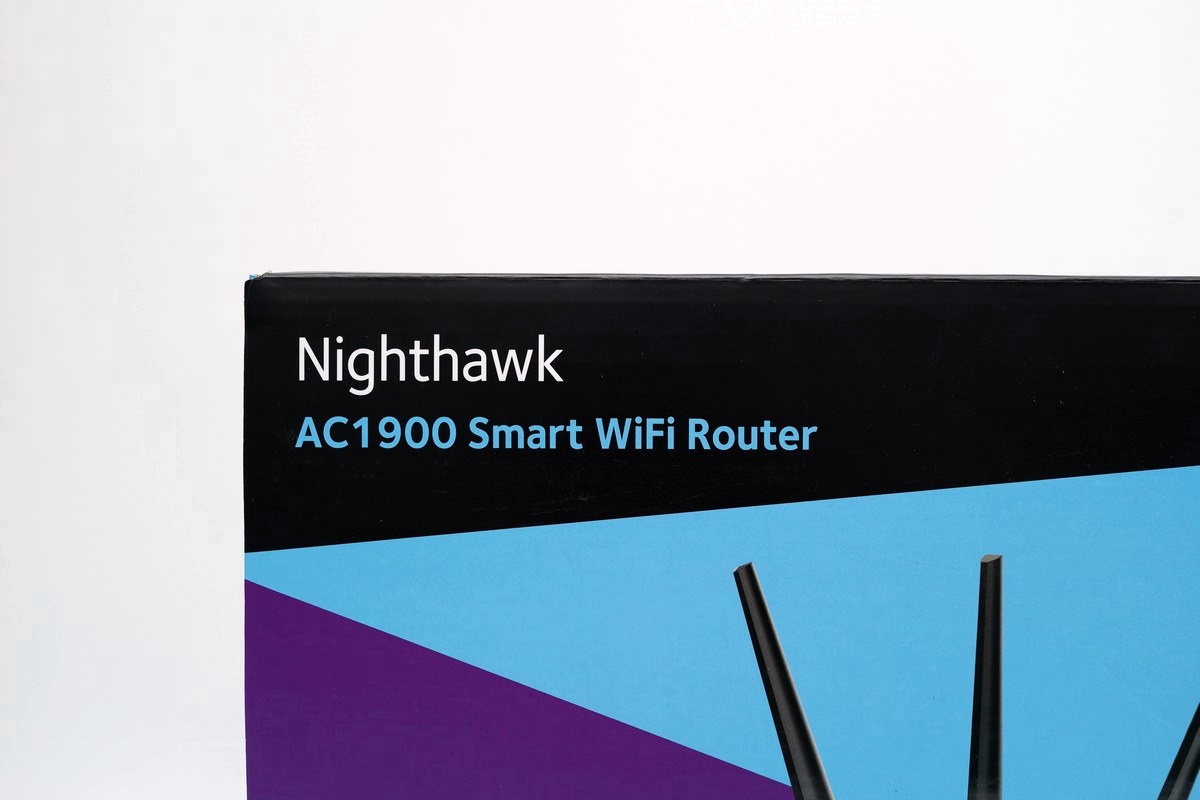
NETGEAR R7000產品代號,外型確實像隱形式的戰鬥機。
產品特色

採用雙核心處理器,提供更優質的無線網路訊號。
規格及外觀介紹
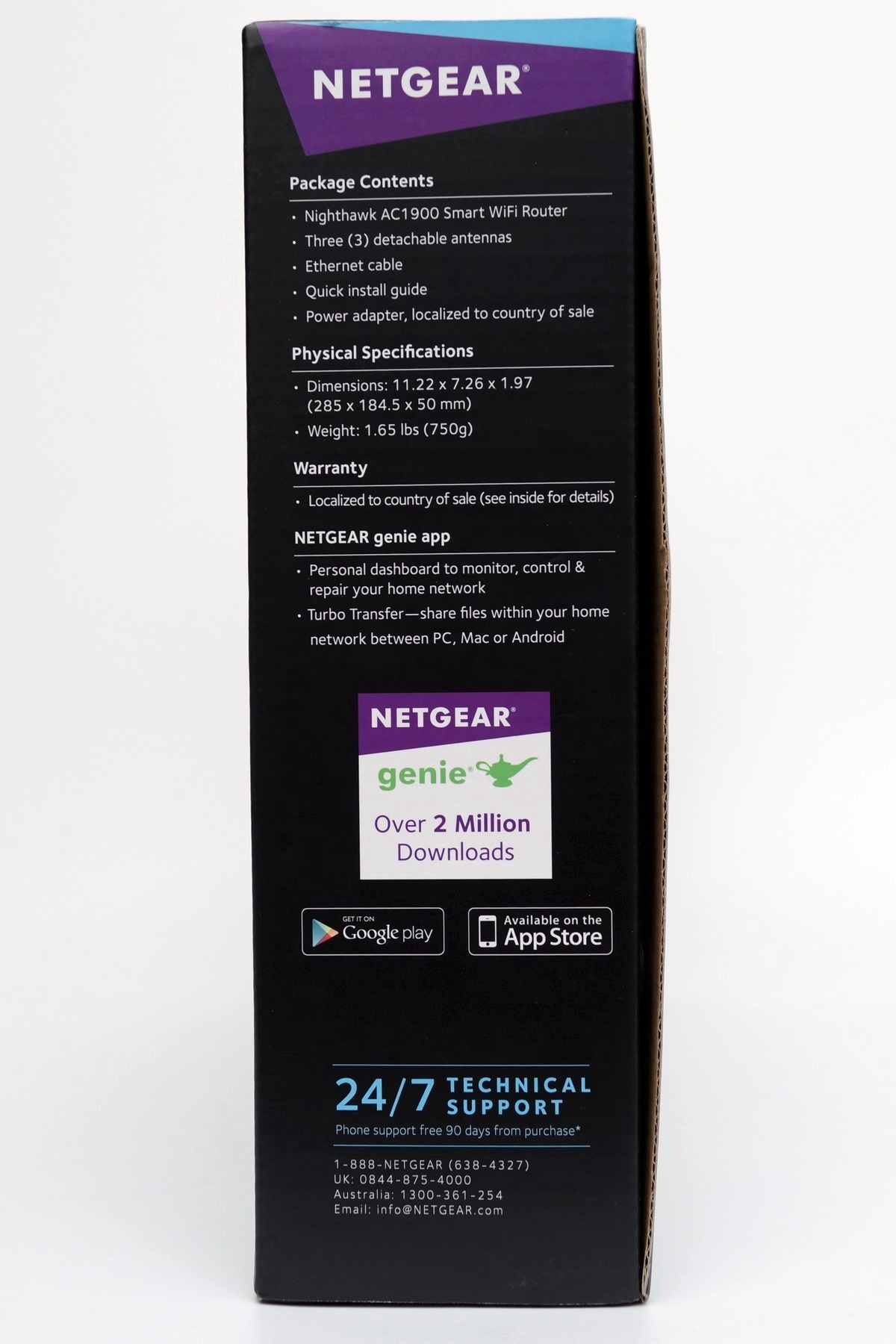
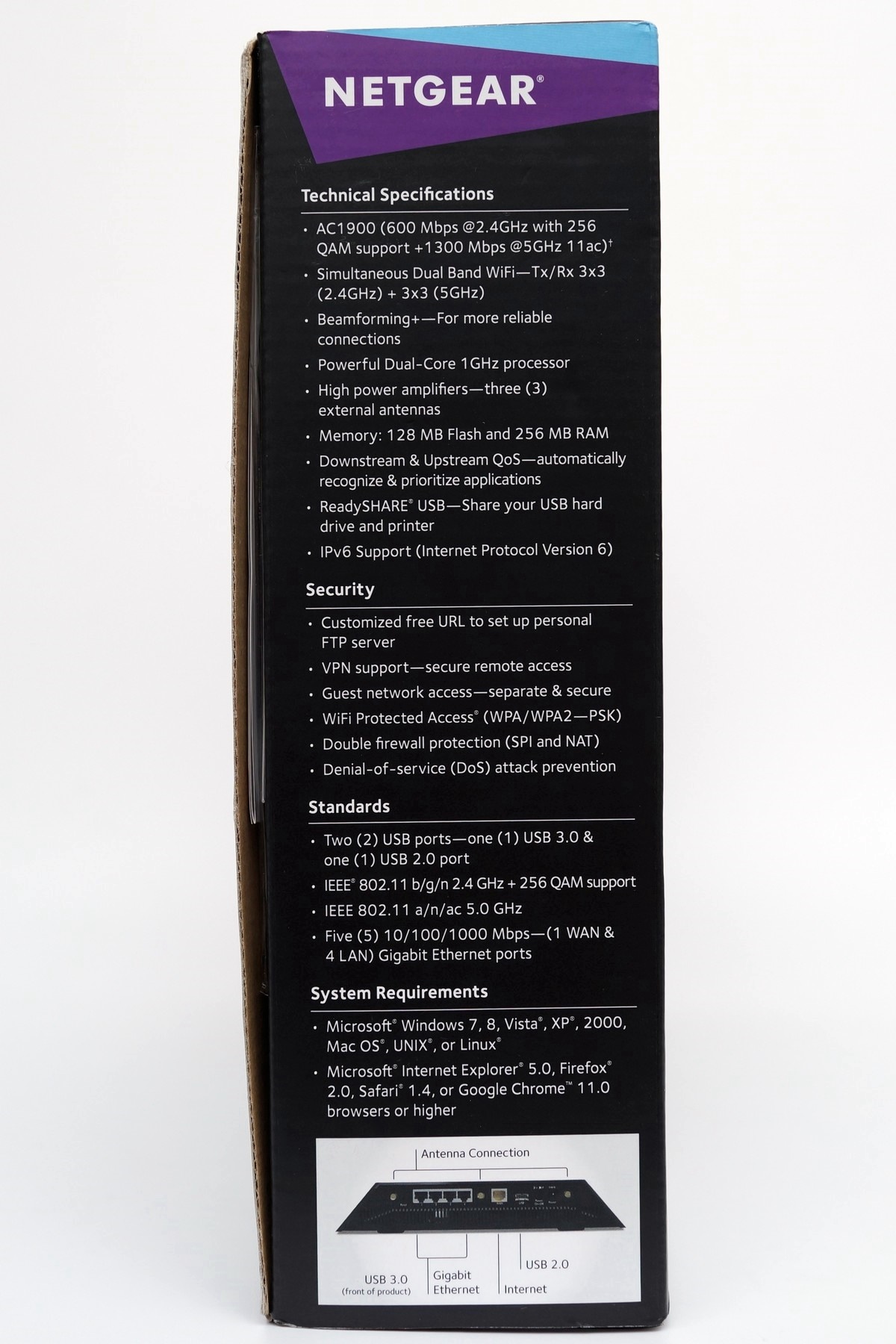
採用3天線進行訊號傳輸,提供802.11ac+n,雙頻1300M(5GHz)+600M超極速(2.4GHz)共1900M,也支援Beamforming+技術,也提供APP下載及圖示介紹支援的技術。
產品安規及產地標示
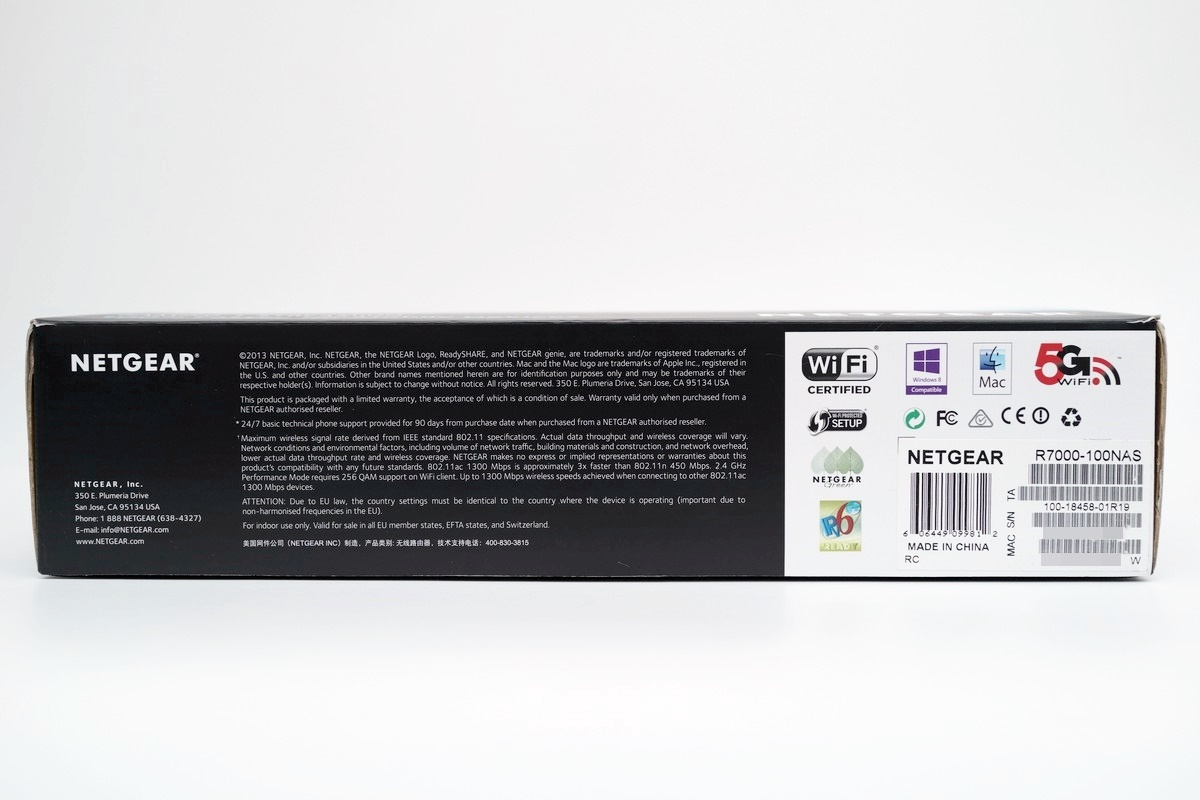
世界工廠製品。
產品外包裝背面
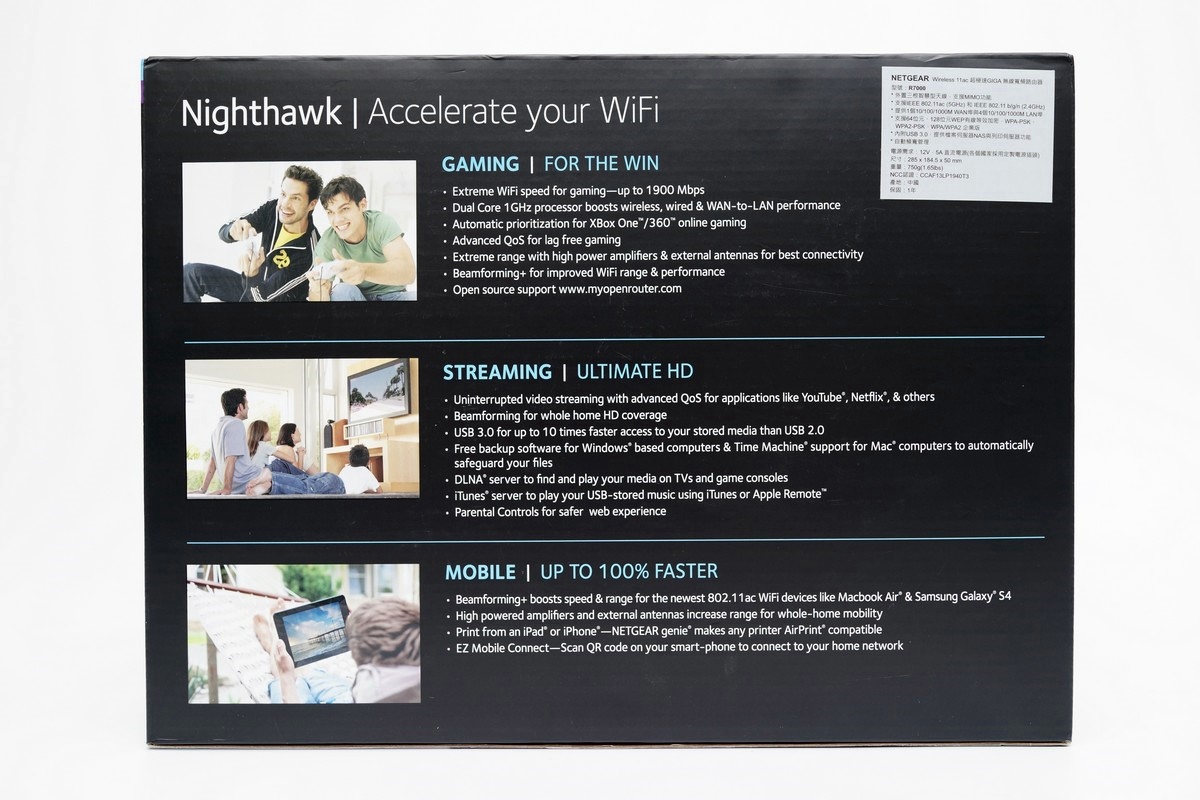
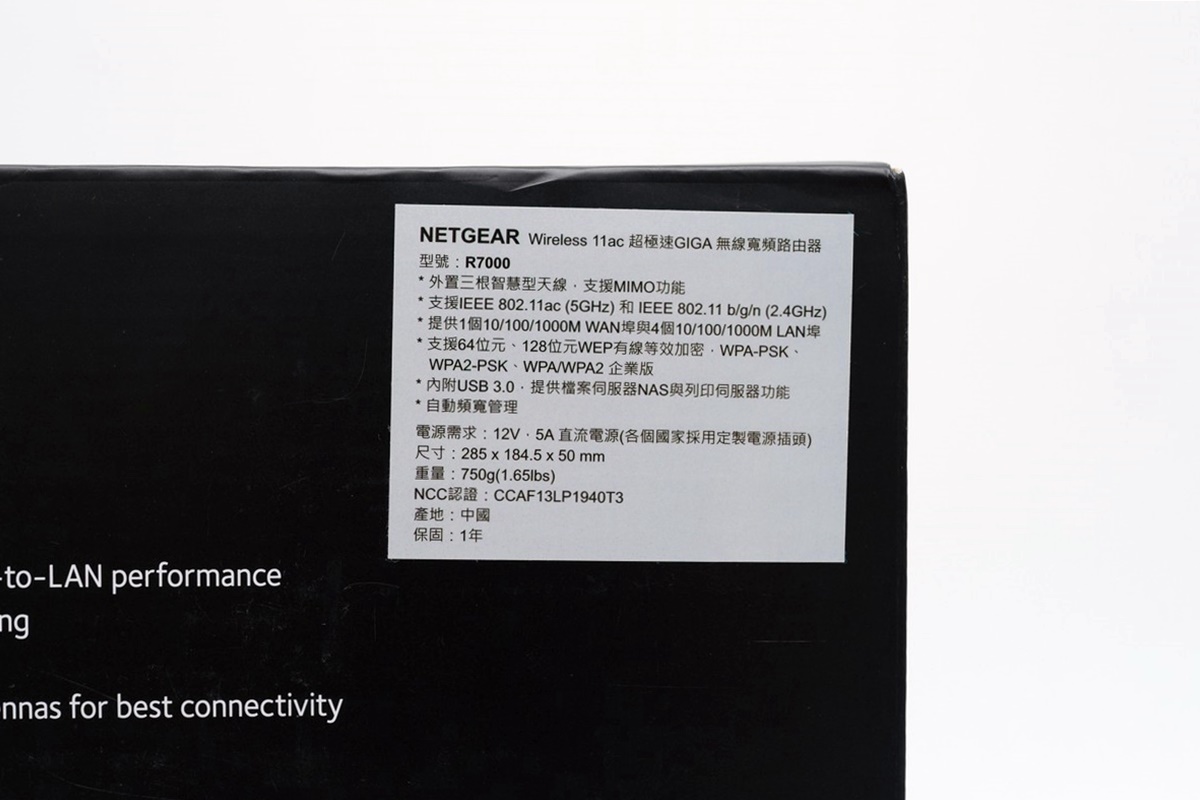
產品的特色介紹、安裝使用方式及圖示產品各項特色。除了直接支援APPLE及Android兩大智慧型手機作業系統,無線網路802.11ac部分最高可達1300Mbps,802.11n最高可達600Mbps,有線網路則為1Gbps,國內產品代理商提供1年的保固。
內部包裝


打開後可以看到無線網路分享器,也可以看到內部保護還算不錯。
NETGEAR R7000無線網路分享器 配件

3支天線、提供1組Cat.5e規格的網路線及變壓器。
說明書

提供正體中文的產品使用安裝介紹。
變壓器

配合無線基地台的顏色,配色具有整體性,輸出規格輸入為通用電壓,輸出為12V,3.5A。
NETGEAR R7000無線網路分享器外膠套

可以辨明是否為拆封過的產品。
膠膜保護

除了有外膠套之外,正面有膠膜保護,避免刮傷。
NETGEAR R7000無線網路分享器
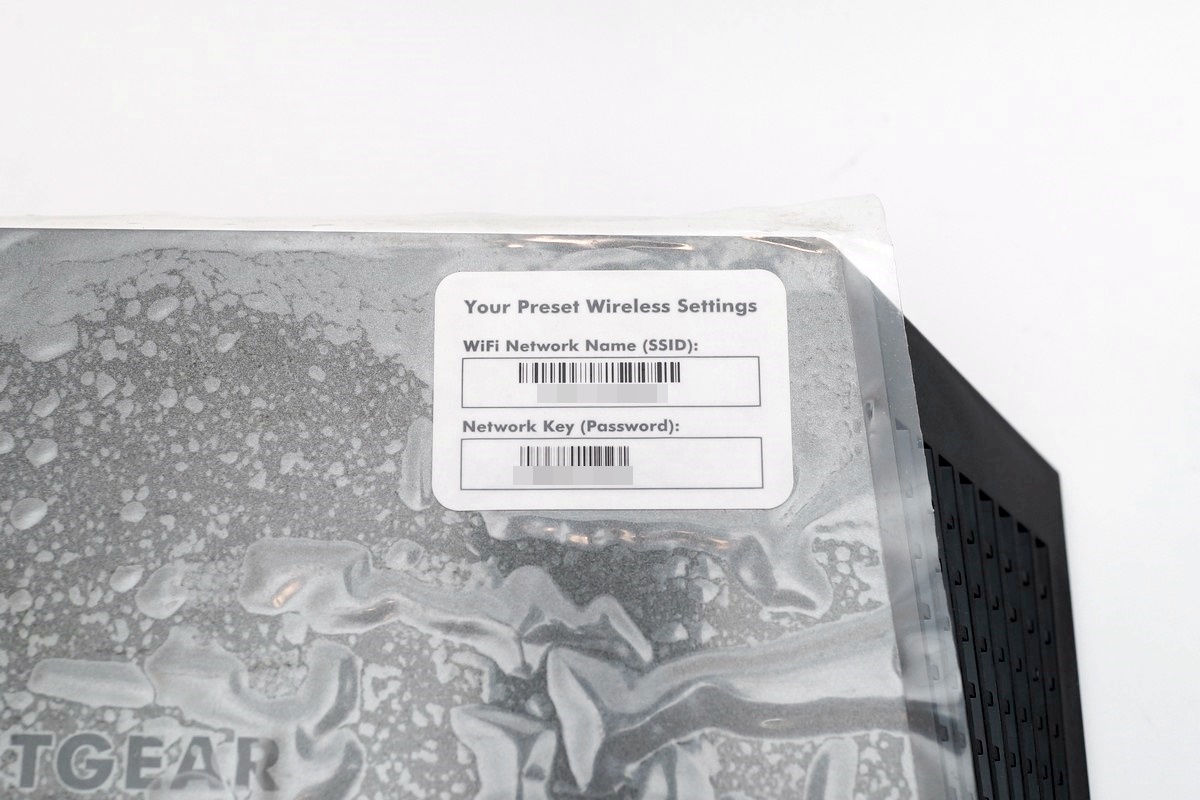
膠膜上有無線網路分享器SSID及預設連線金鑰。
NETGEAR R7000無線網路分享器

正面有無線基地台連接狀態的指示LED燈號顯示區域。
LED燈號顯示

可以讓使用者輕鬆掌握機器的狀況,WPS按鈕、Wifi開關。
USB3.0連接埠

這次原廠將USB3.0連接埠放置於前方位置,方便使用者連接使用。
兩側


均開有大量的散熱孔,加強散熱能力。
相關連接孔位

一側具有4組1Gbps LAN Port、1組WAN Port、1組USB2.0連接埠、Reset開關、電源開關及變壓器接頭等。
NETGEAR R7000無線網路分享器底部

開有大量的散熱孔,除了能有效增加產品的散熱能力,也提升產品的外觀質感。
NETGEAR R7000無線網路分享器資訊

附有橡膠腳墊,讓基地台穩定性提高不少,另外也有機器的基本資訊及SSID及密碼。
美型NETGEAR R7000



NETGEAR R7000無線網路分享器管理介面
登入無線網路基地台

設備狀態
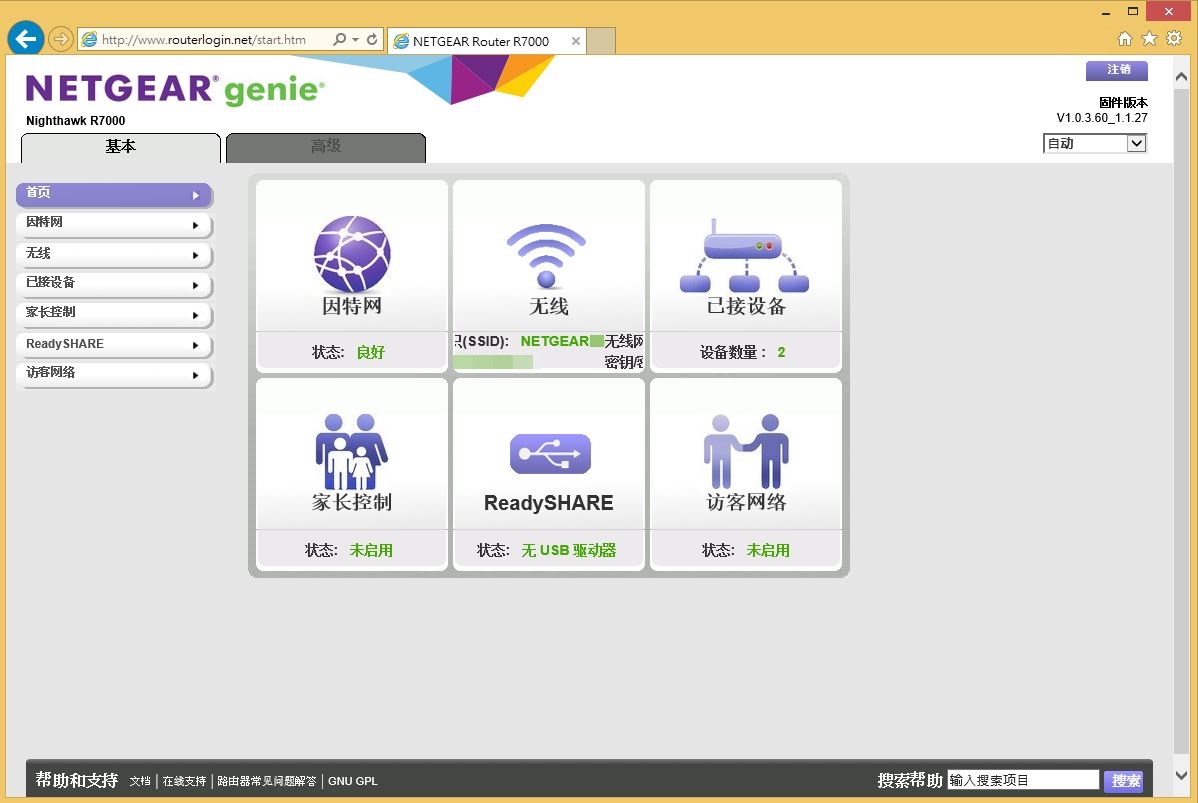
網路設定
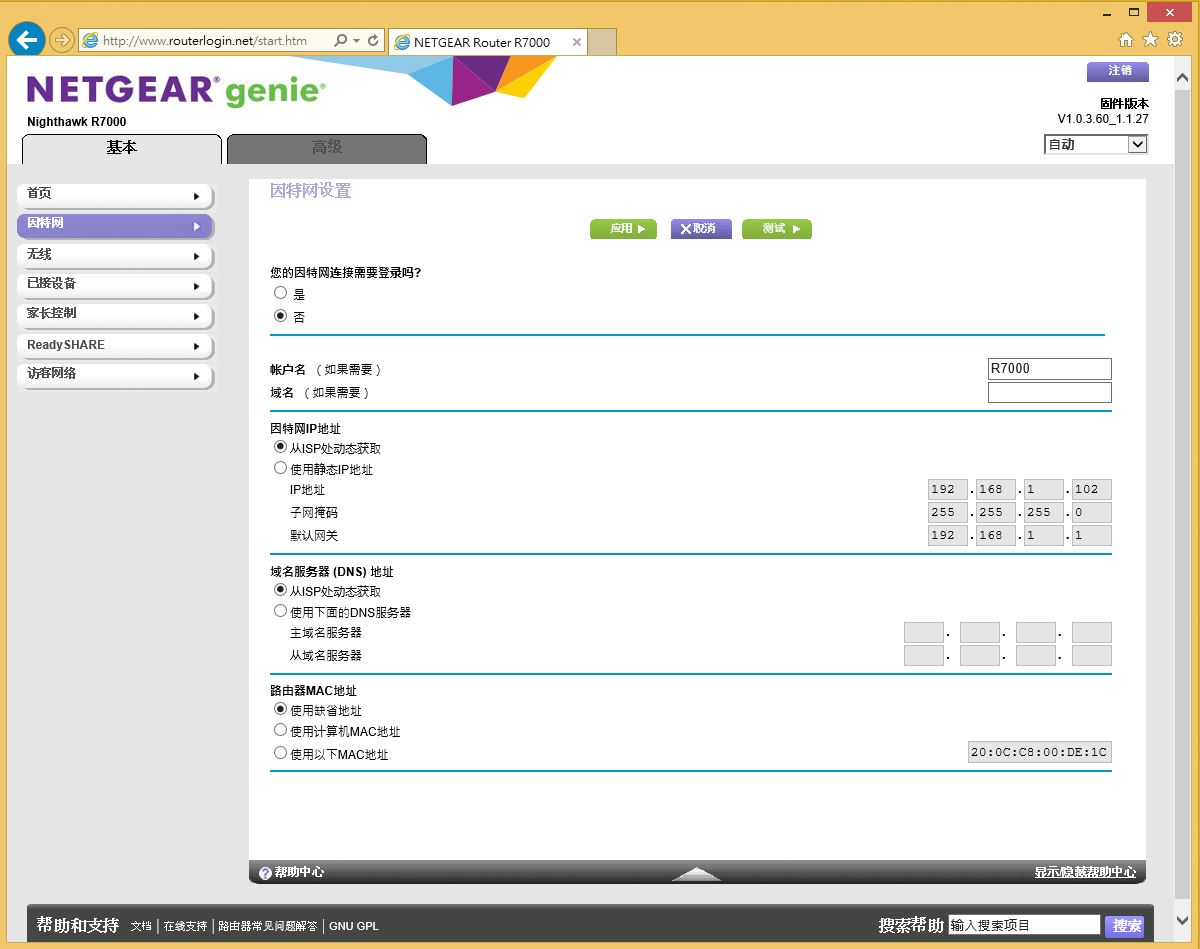
無線網路設定
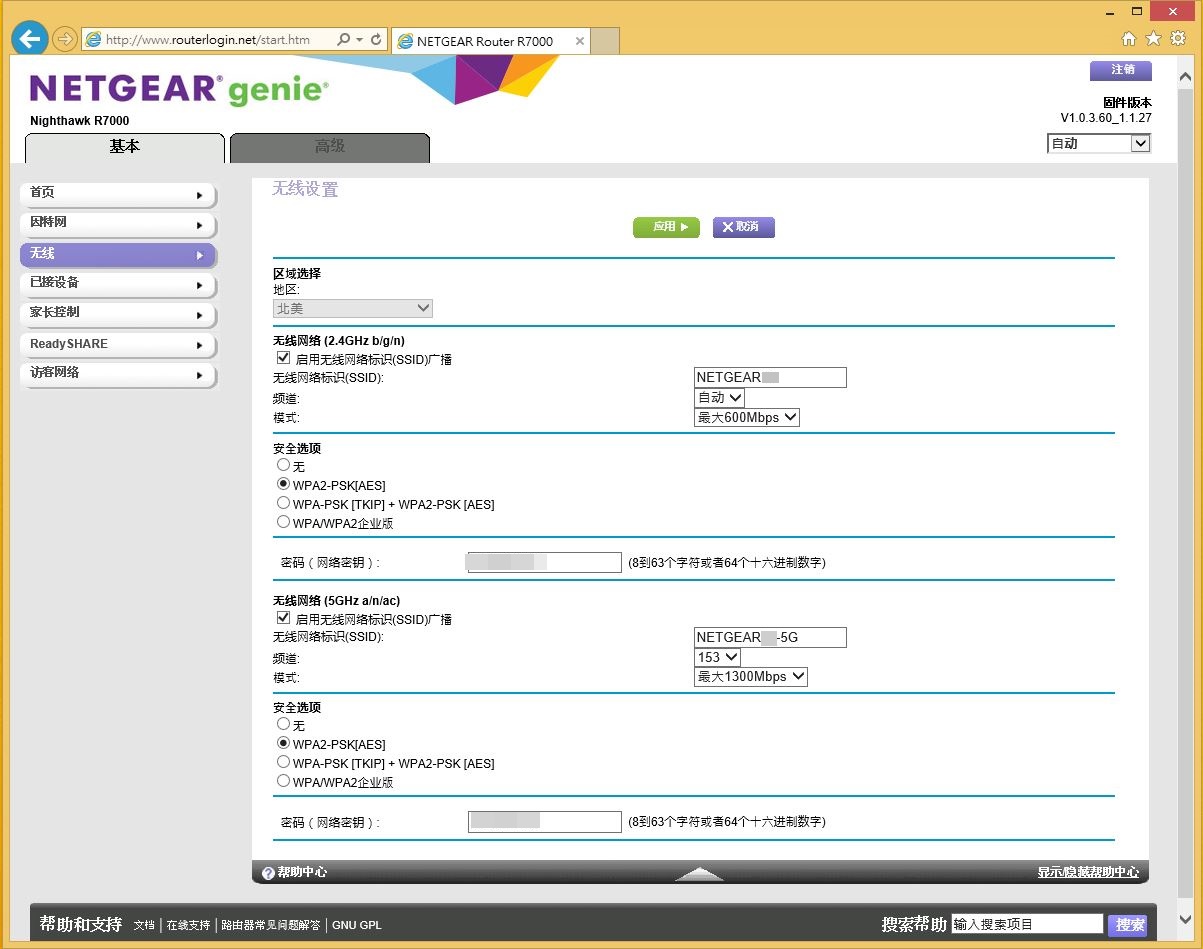
已連接設備或裝置
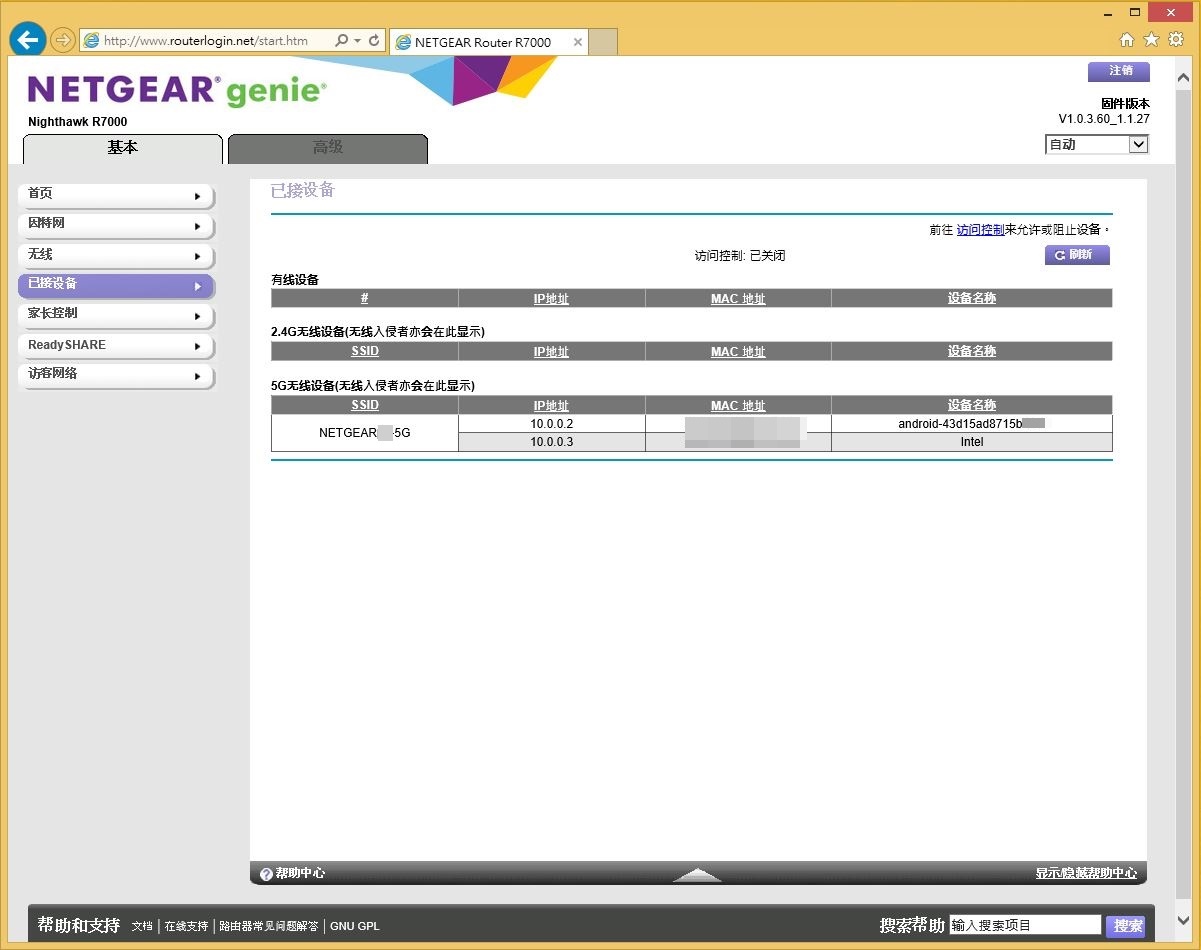
家長監護模式
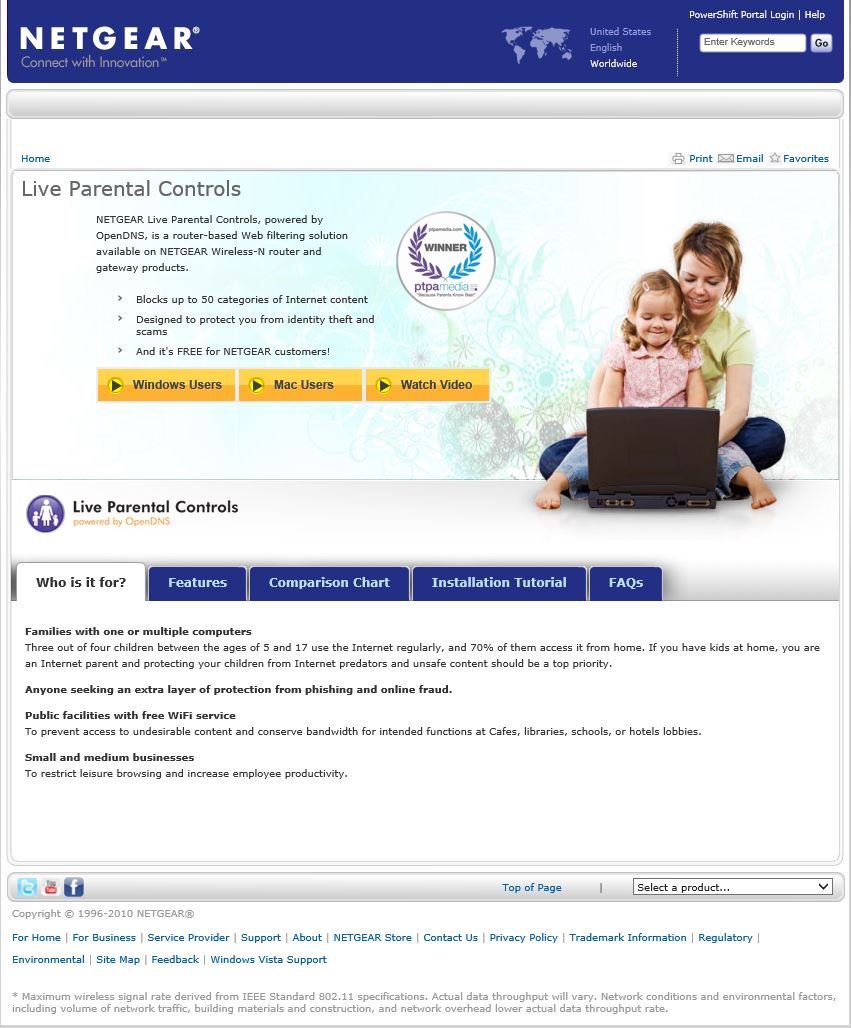
USB儲存裝置
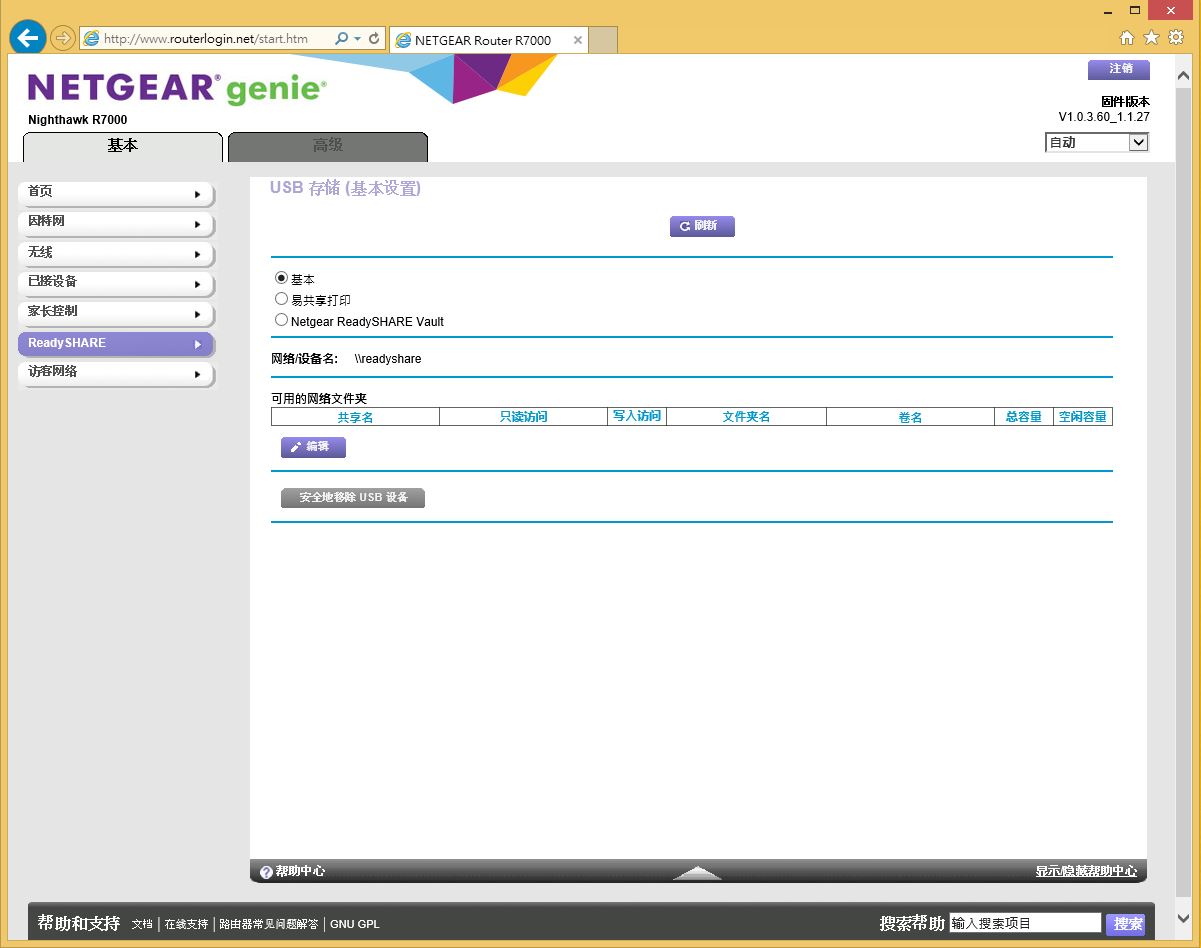
訪客網路設定
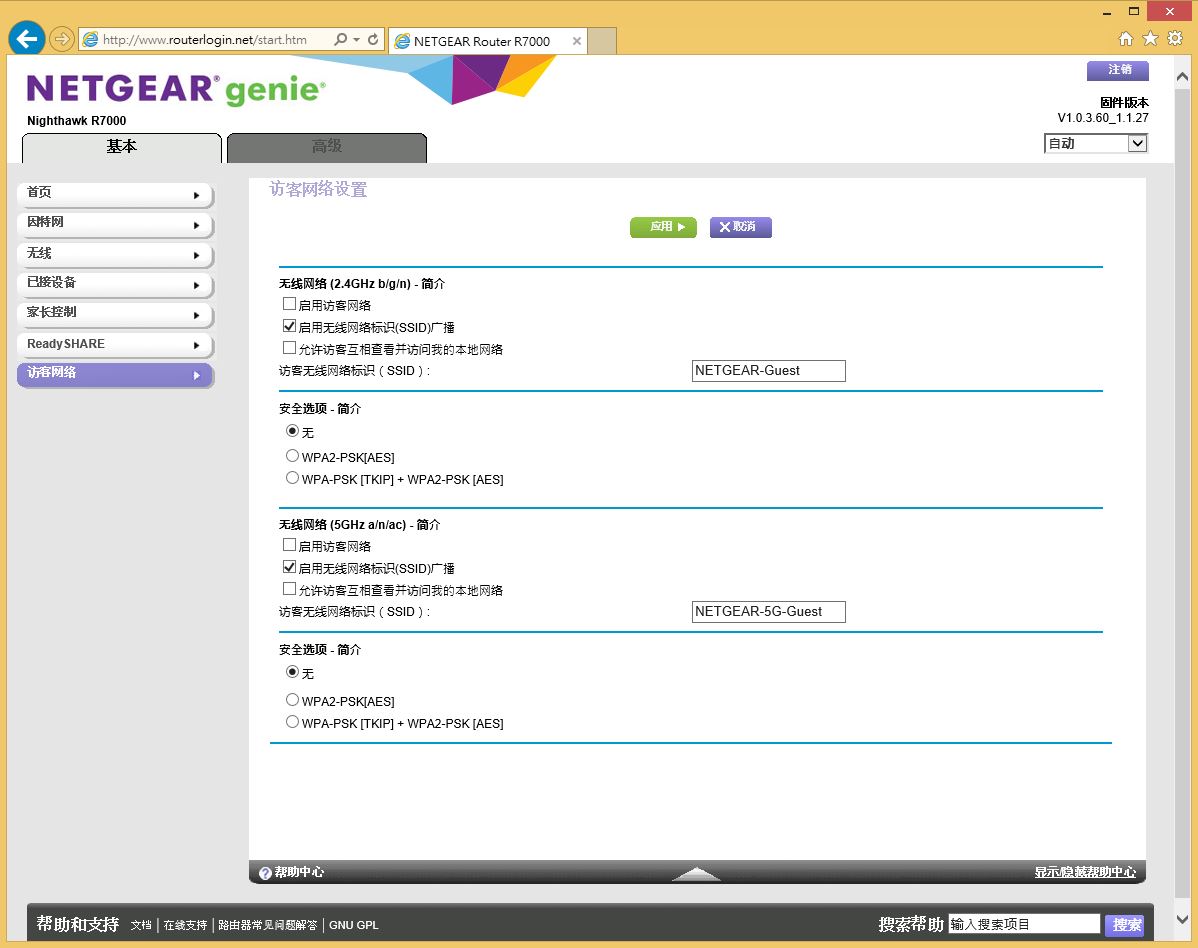
進階設定
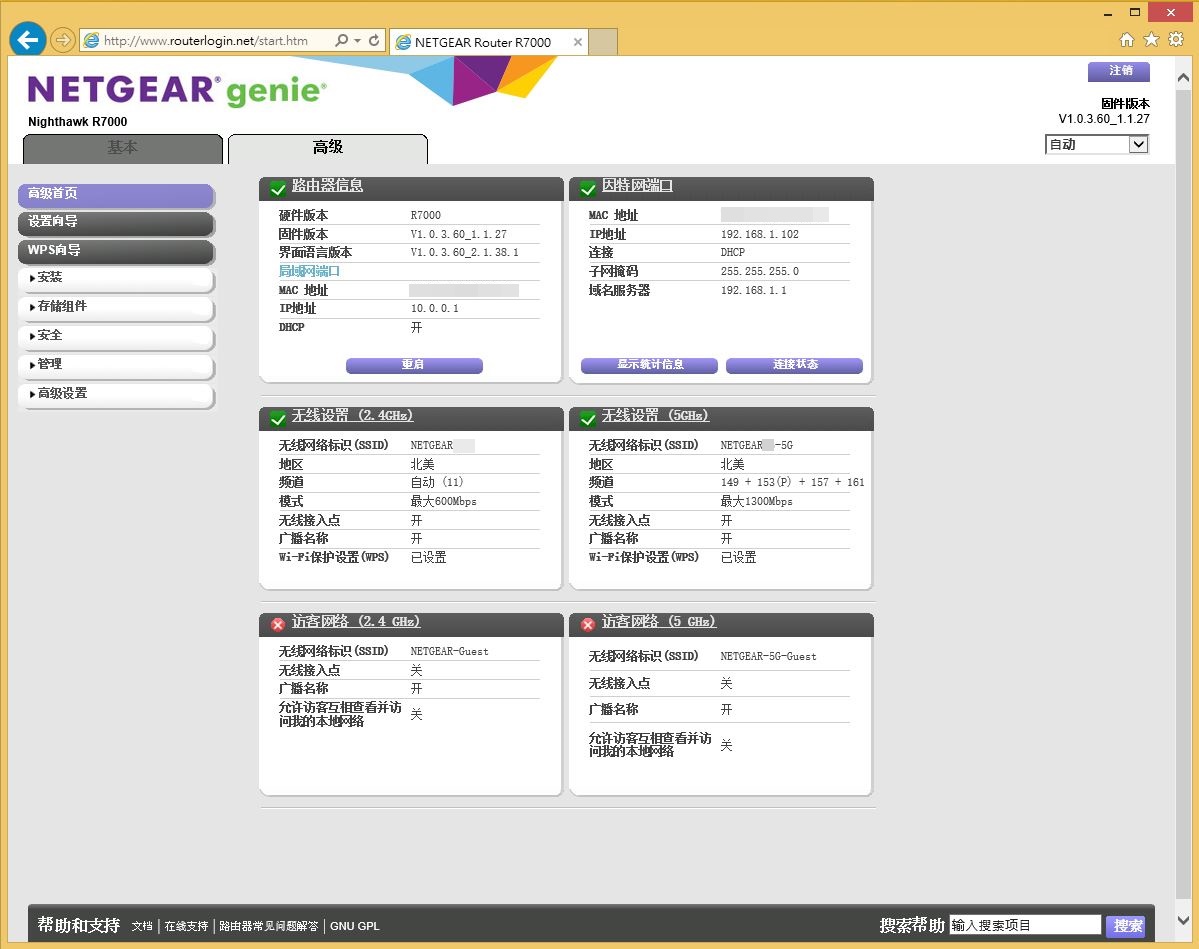
設定精靈
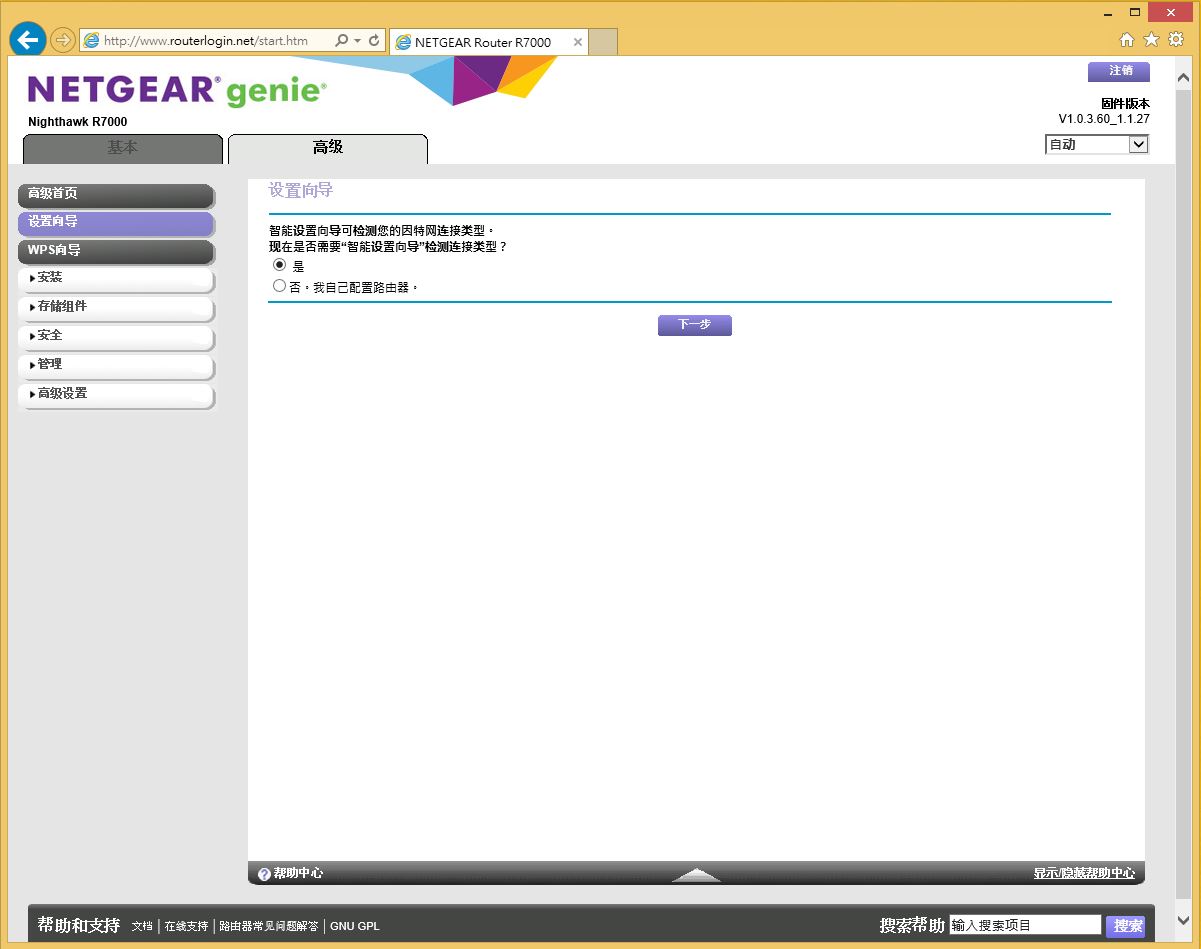
使用者依據設備指示就能輕鬆完成設定
WPS
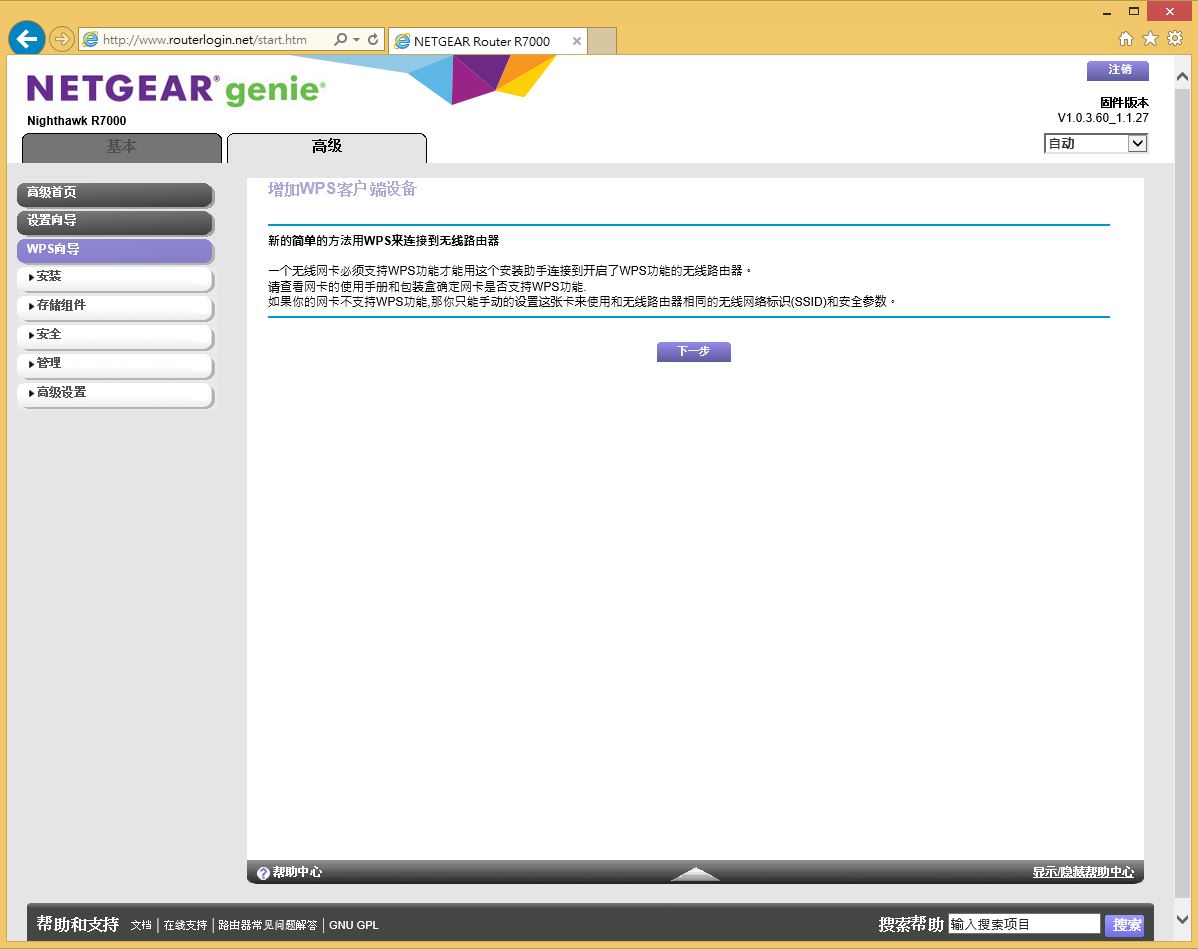
網路設定
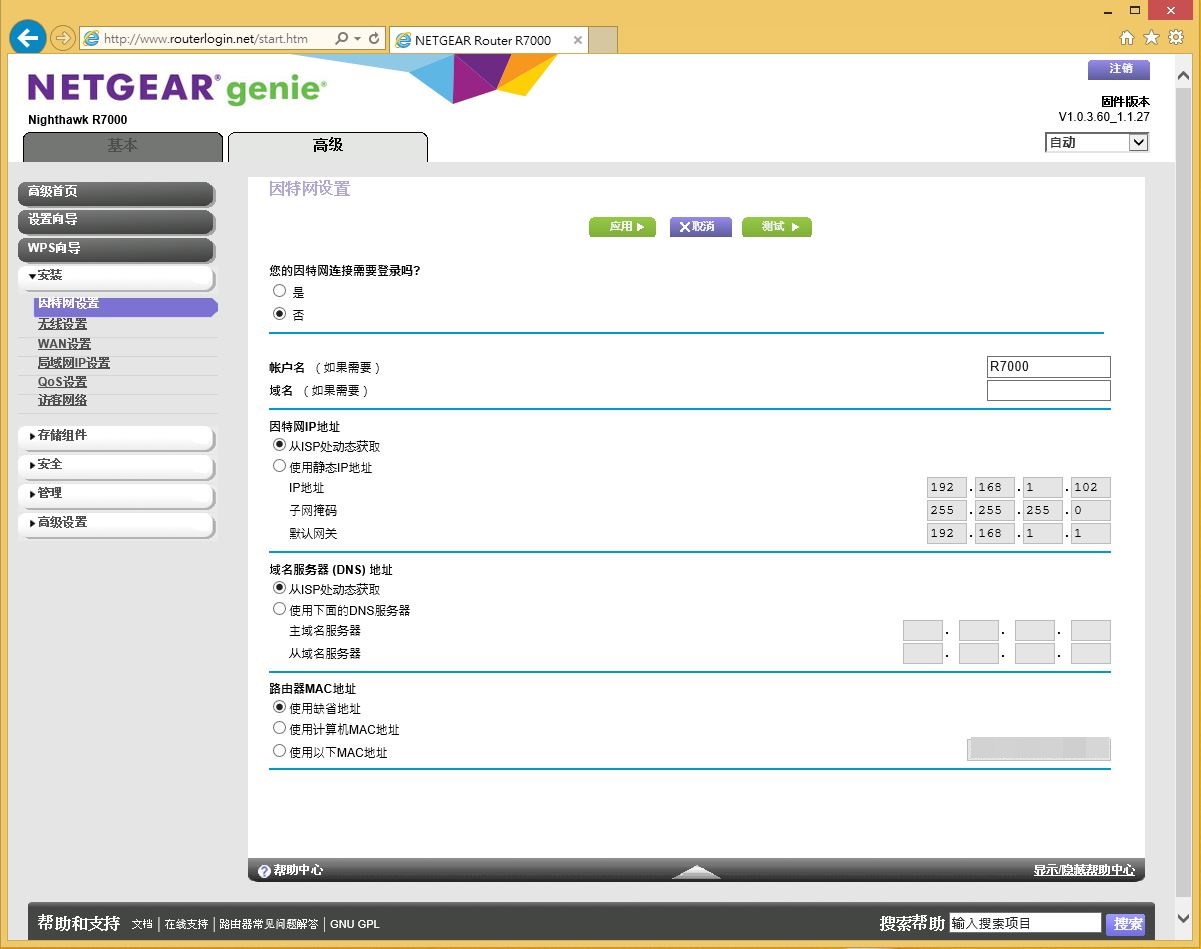
無線網路設定
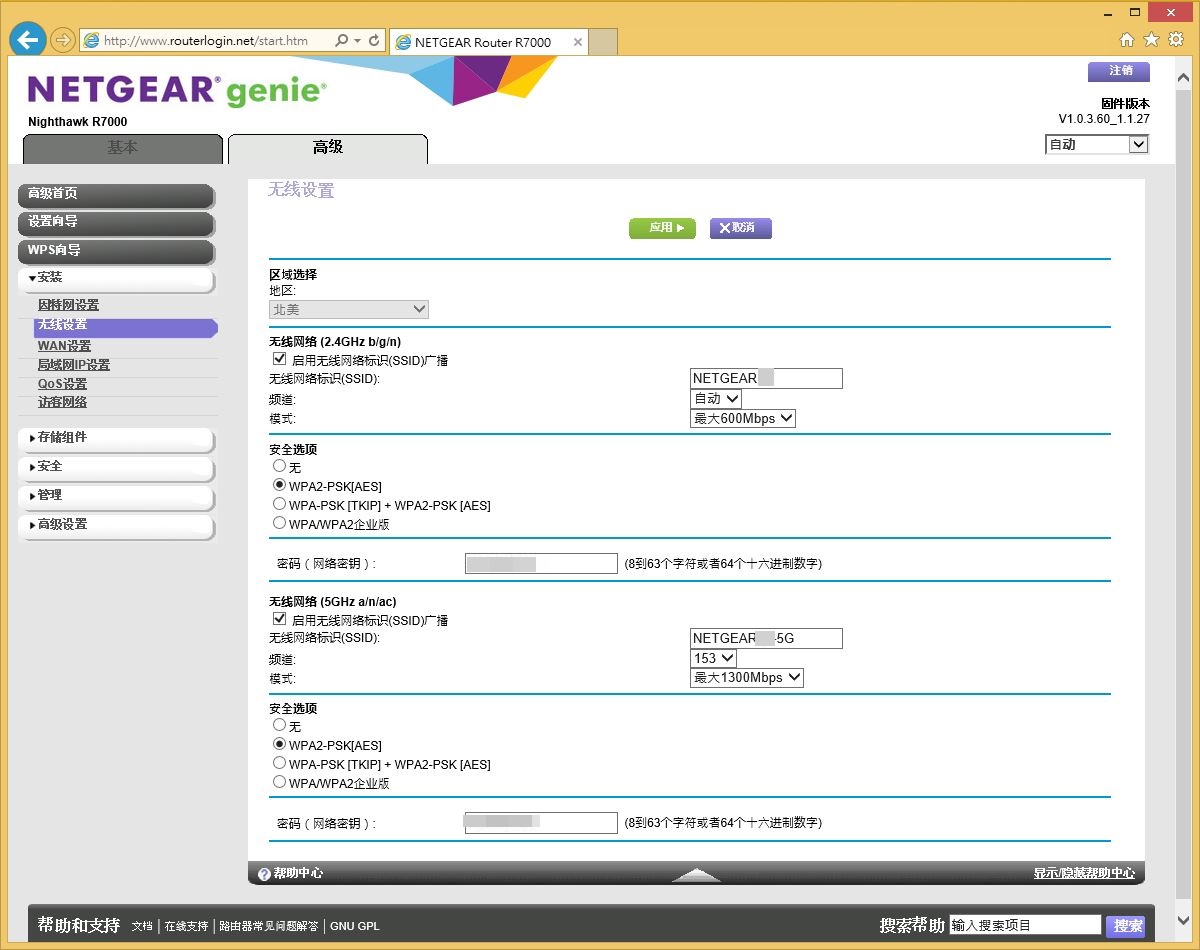
WAN設定
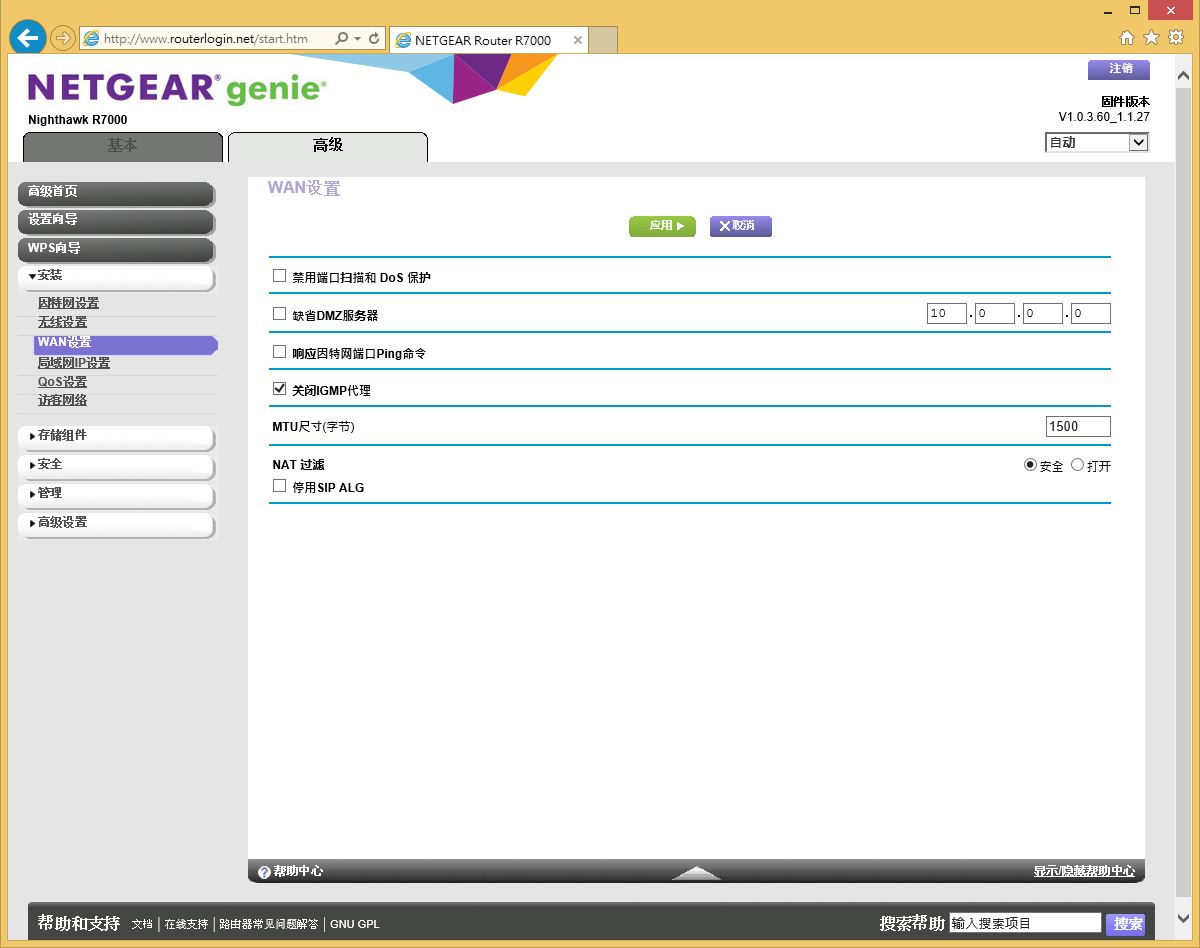
區域網路設定
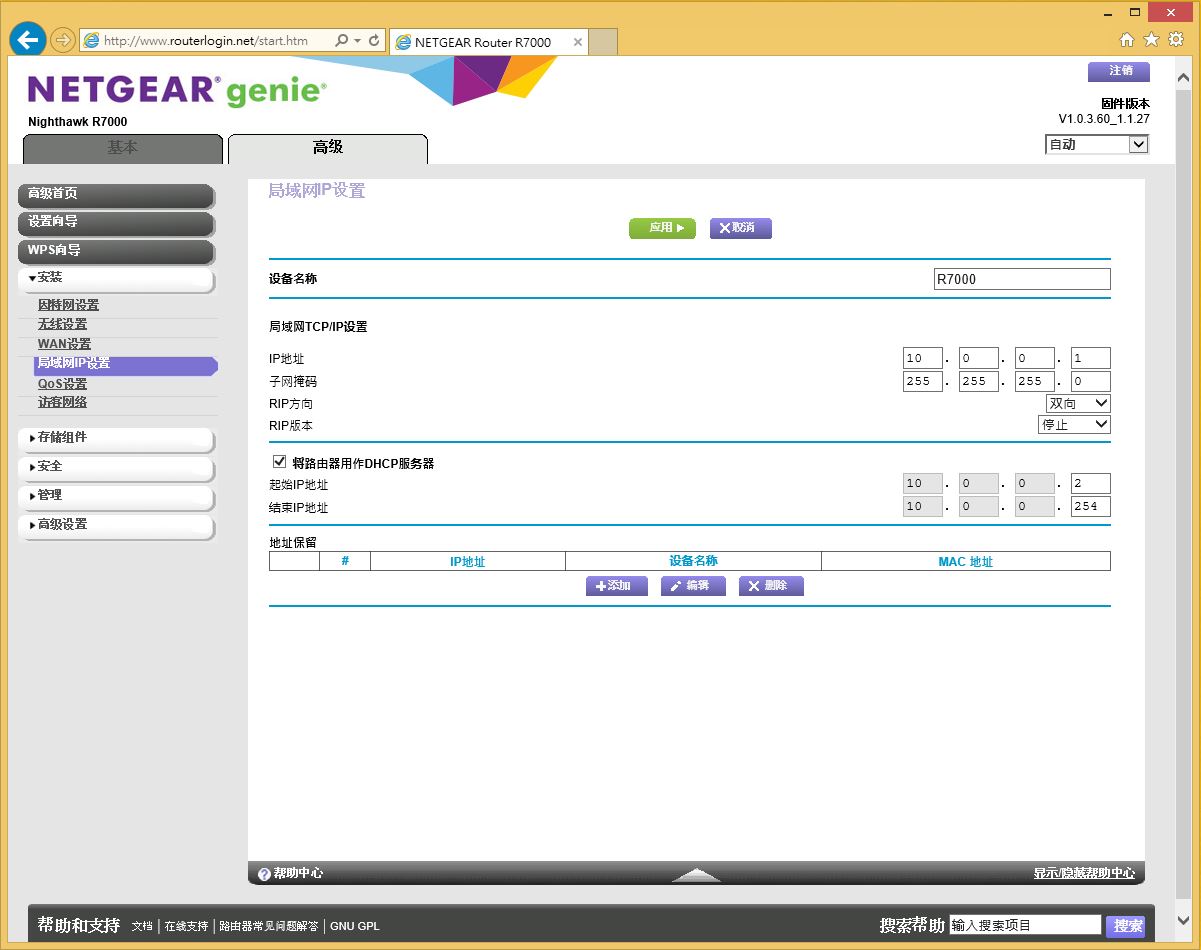
Qos管理設定
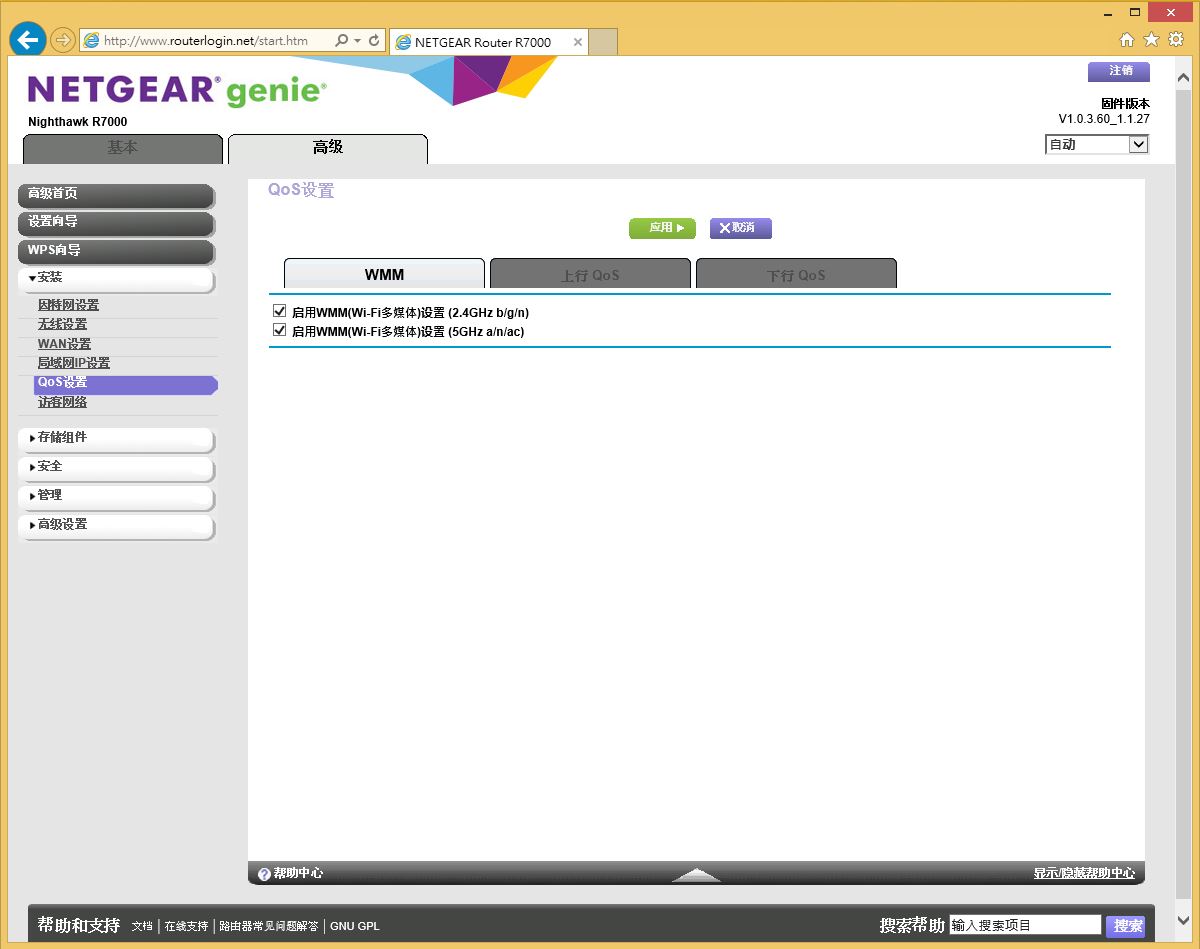
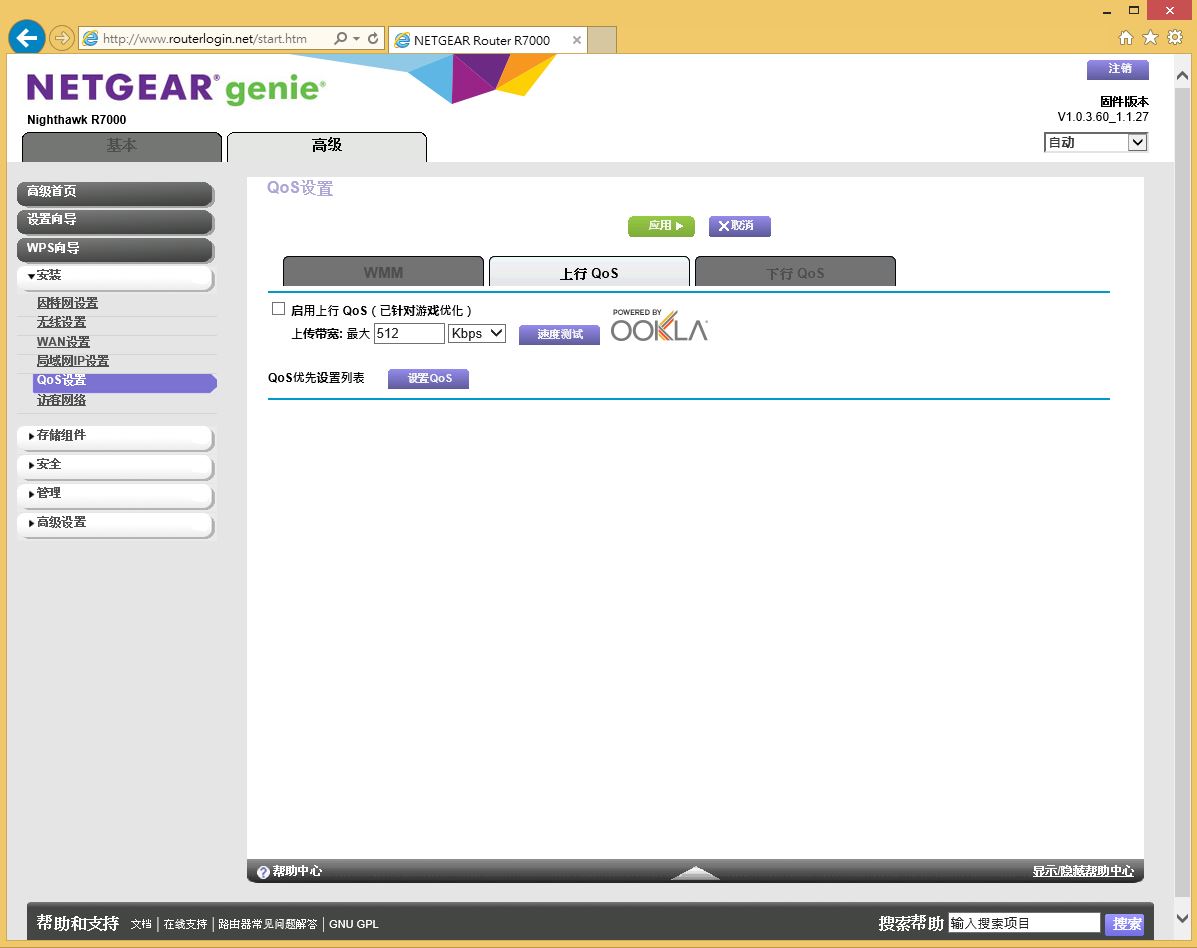
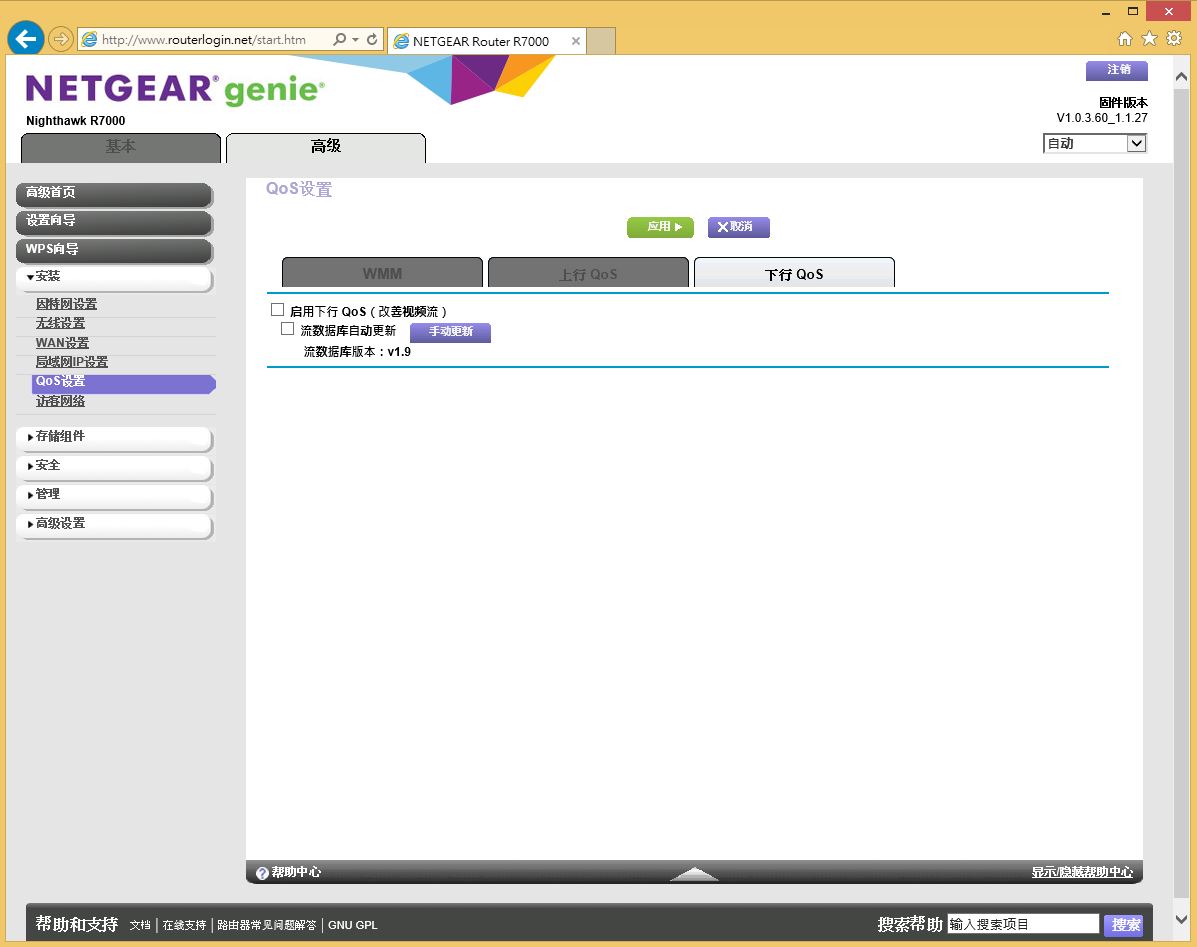
可讓使用者針對不同的網路需求進行管理。
訪客網路設定
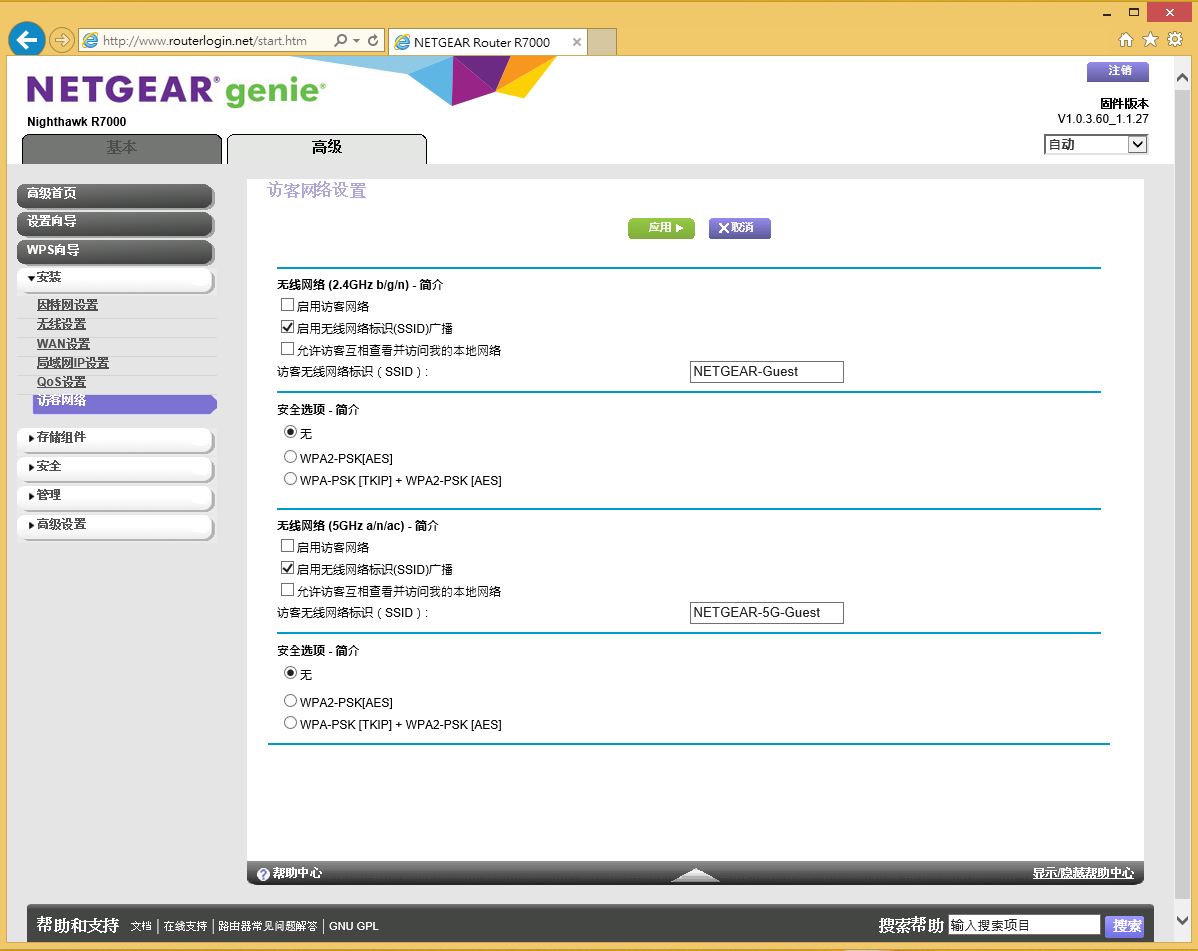
USB儲存裝置設定
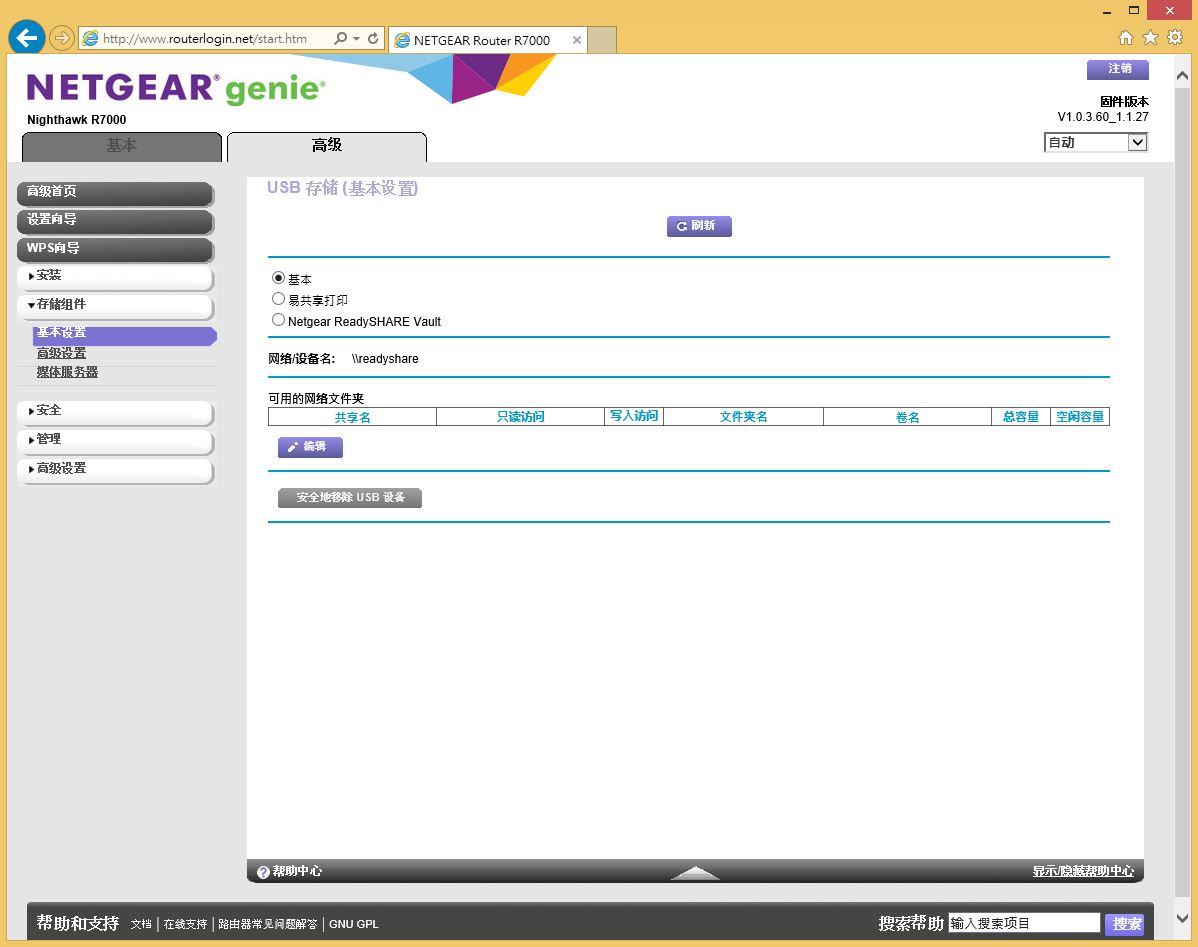
USB儲存裝置-進階設定
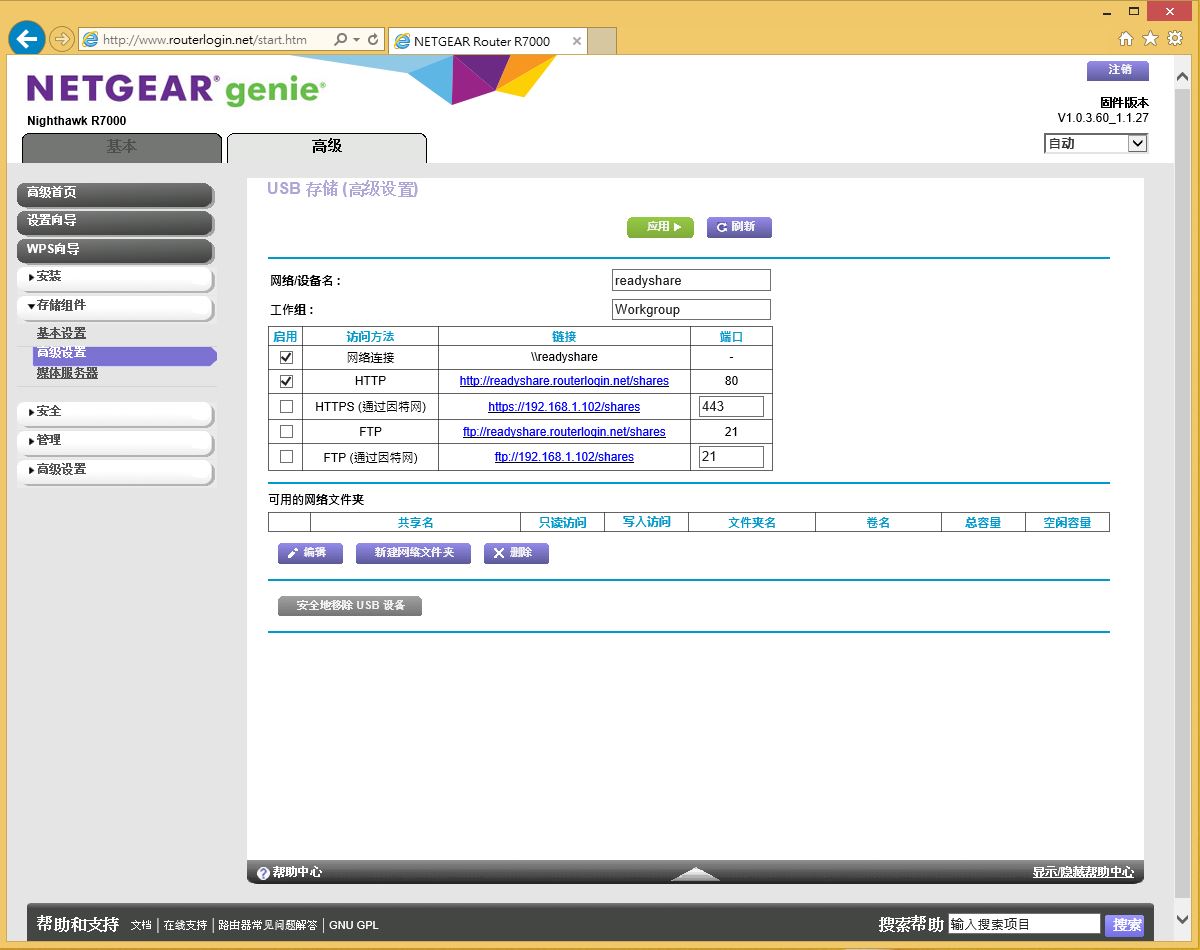
媒體伺服器
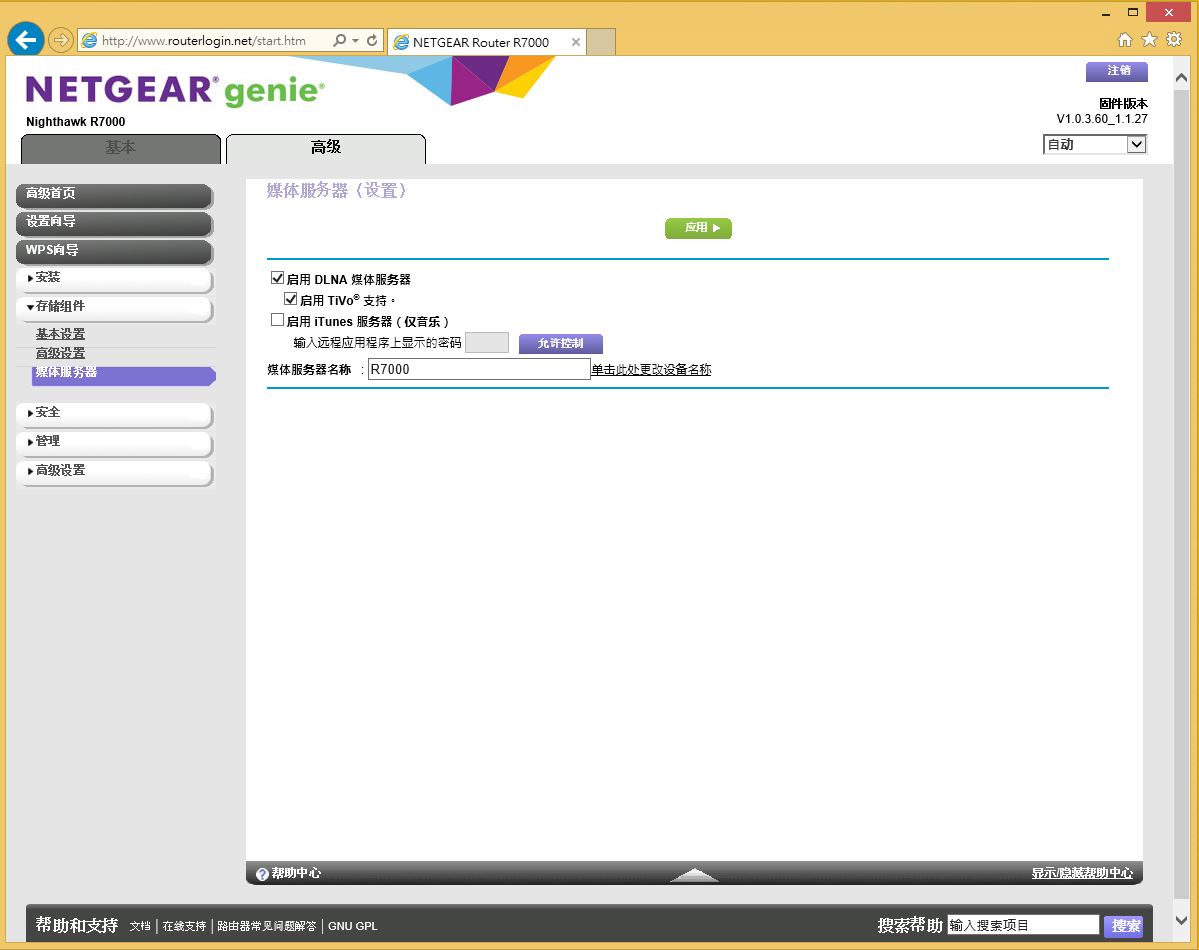
網路連線控制
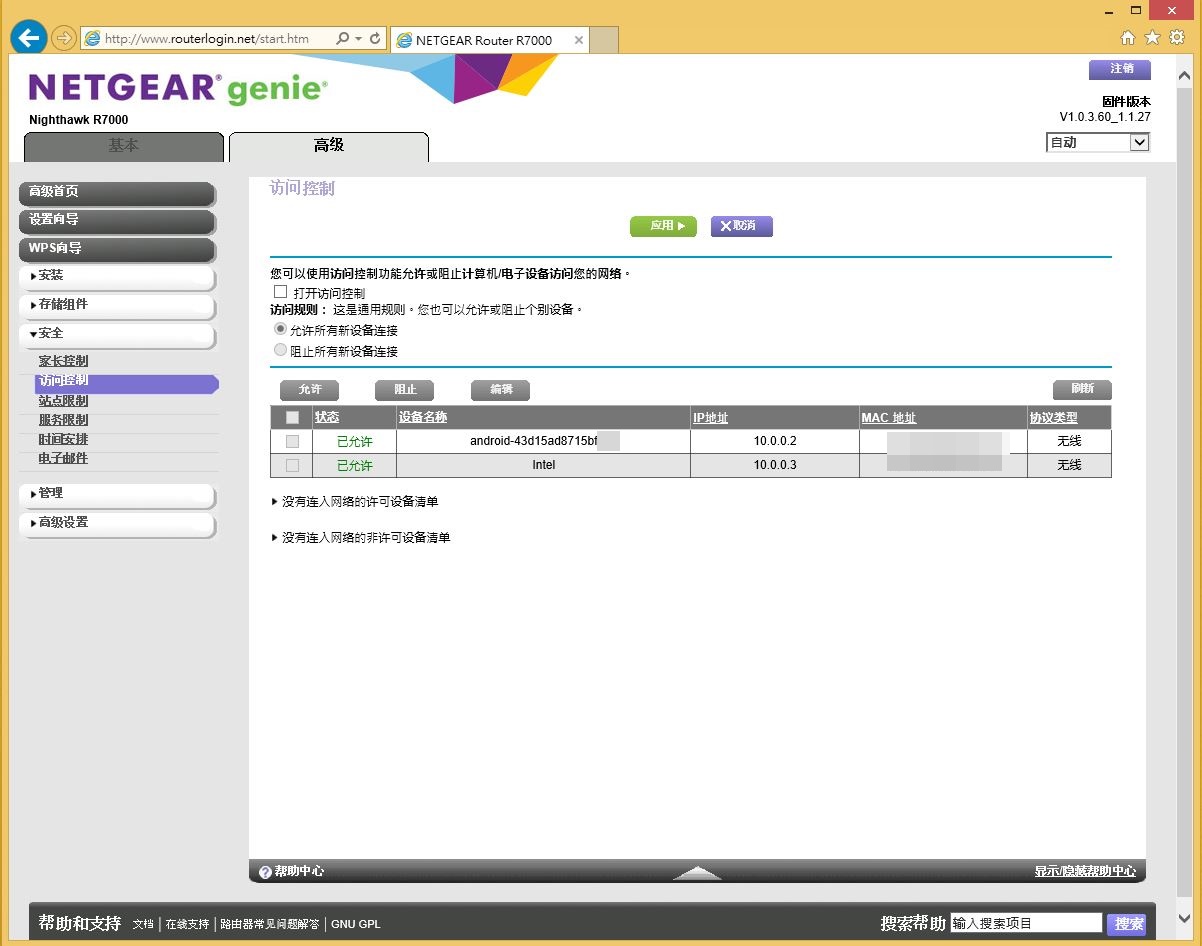
網頁瀏覽管理
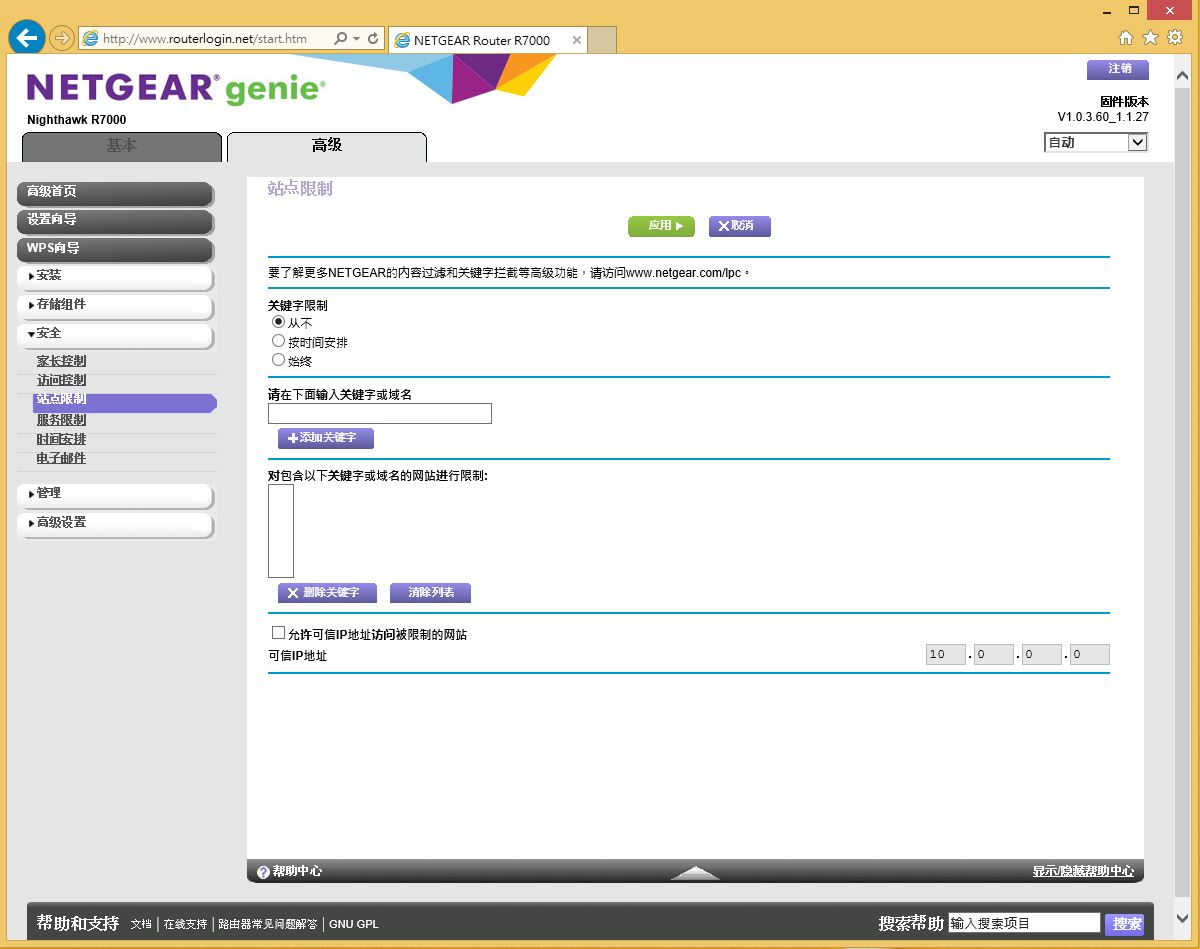
可以設定拒絕瀏覽網頁或是關鍵字。
服務限制
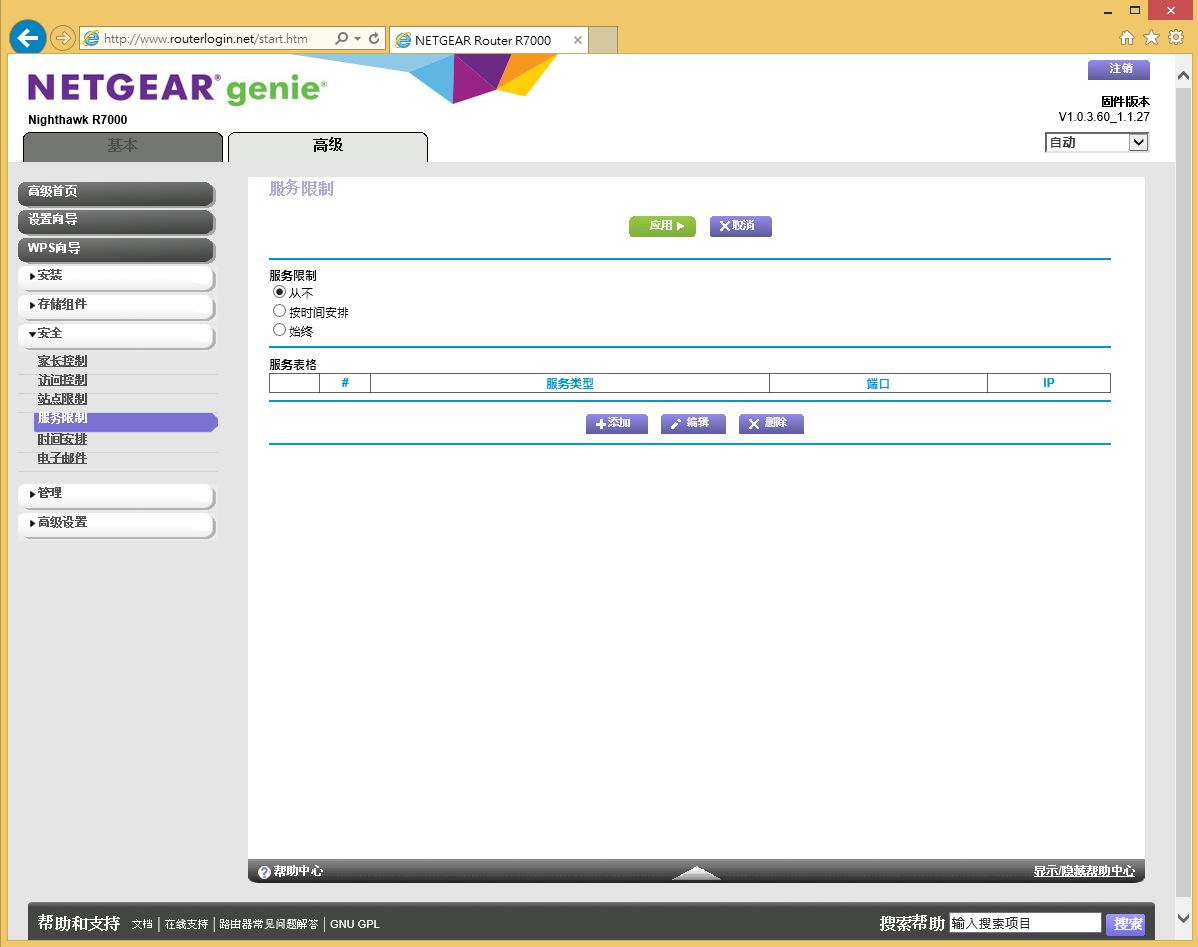
運作時間管理
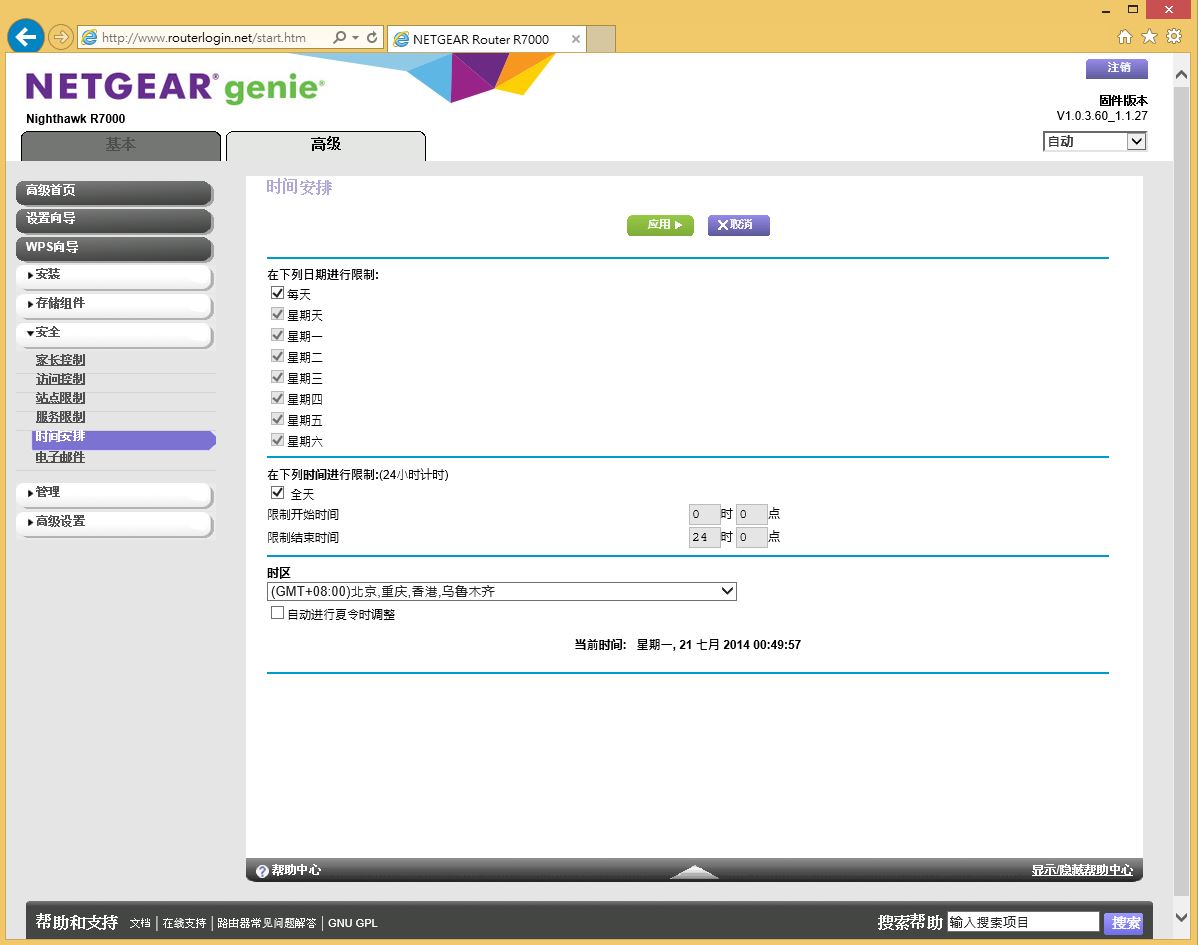
電子郵件通知
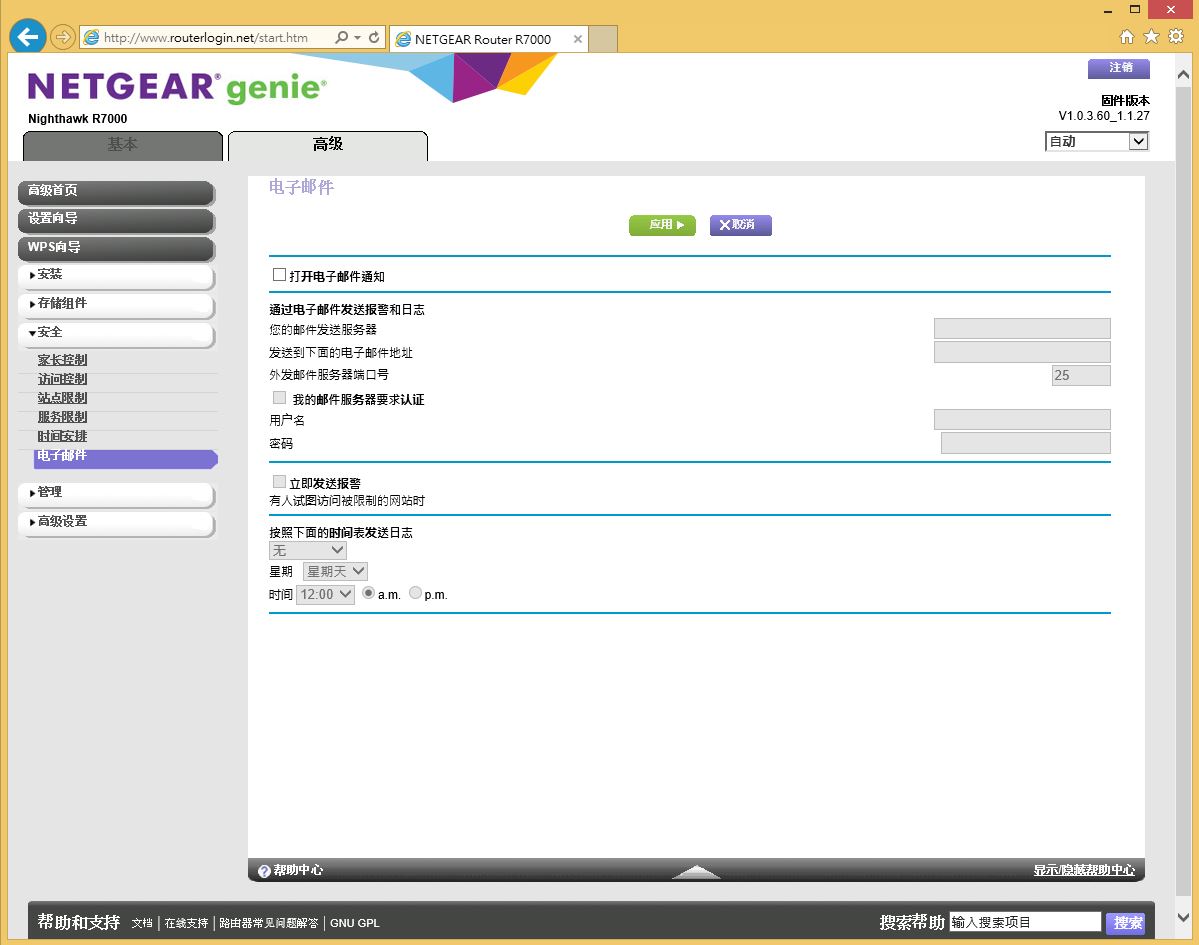
R7000運作狀態
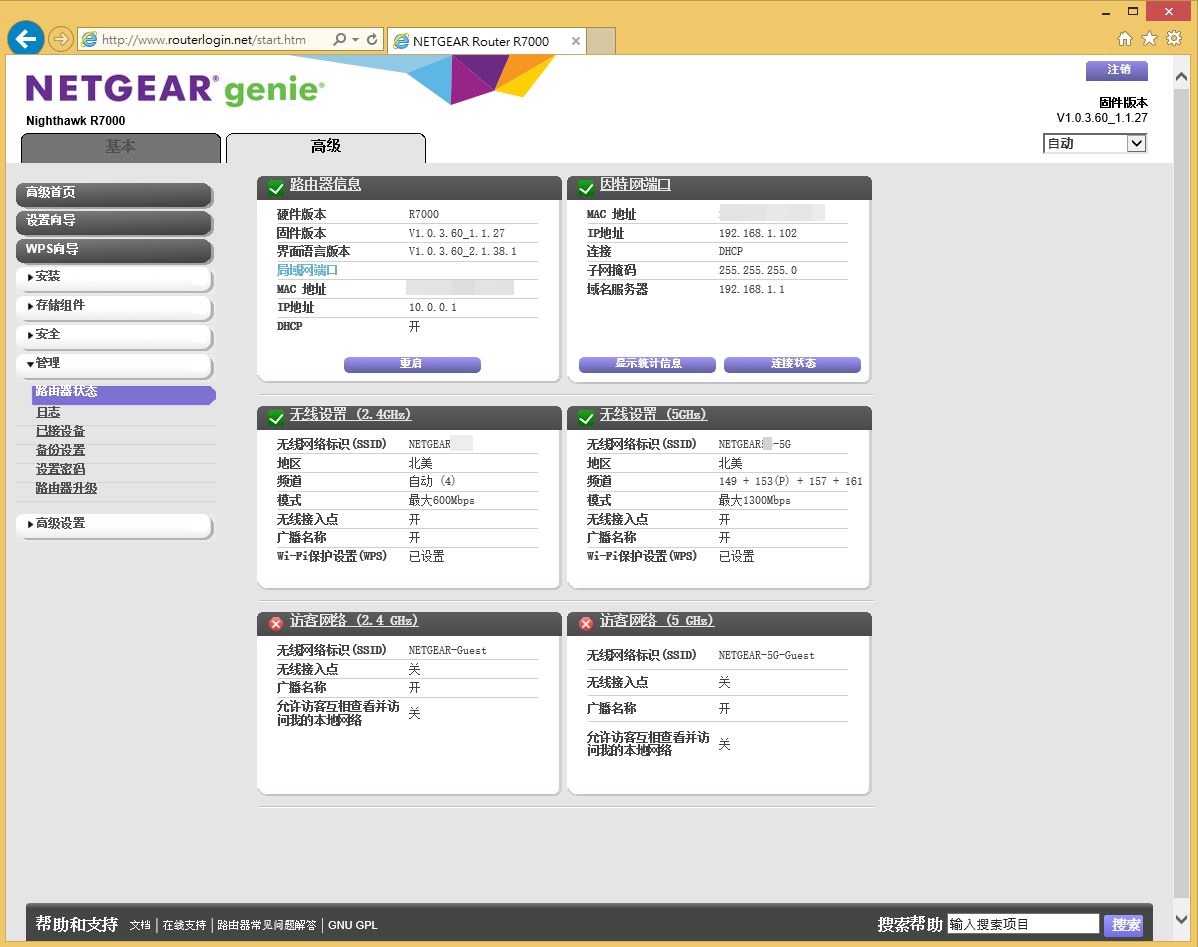
日誌
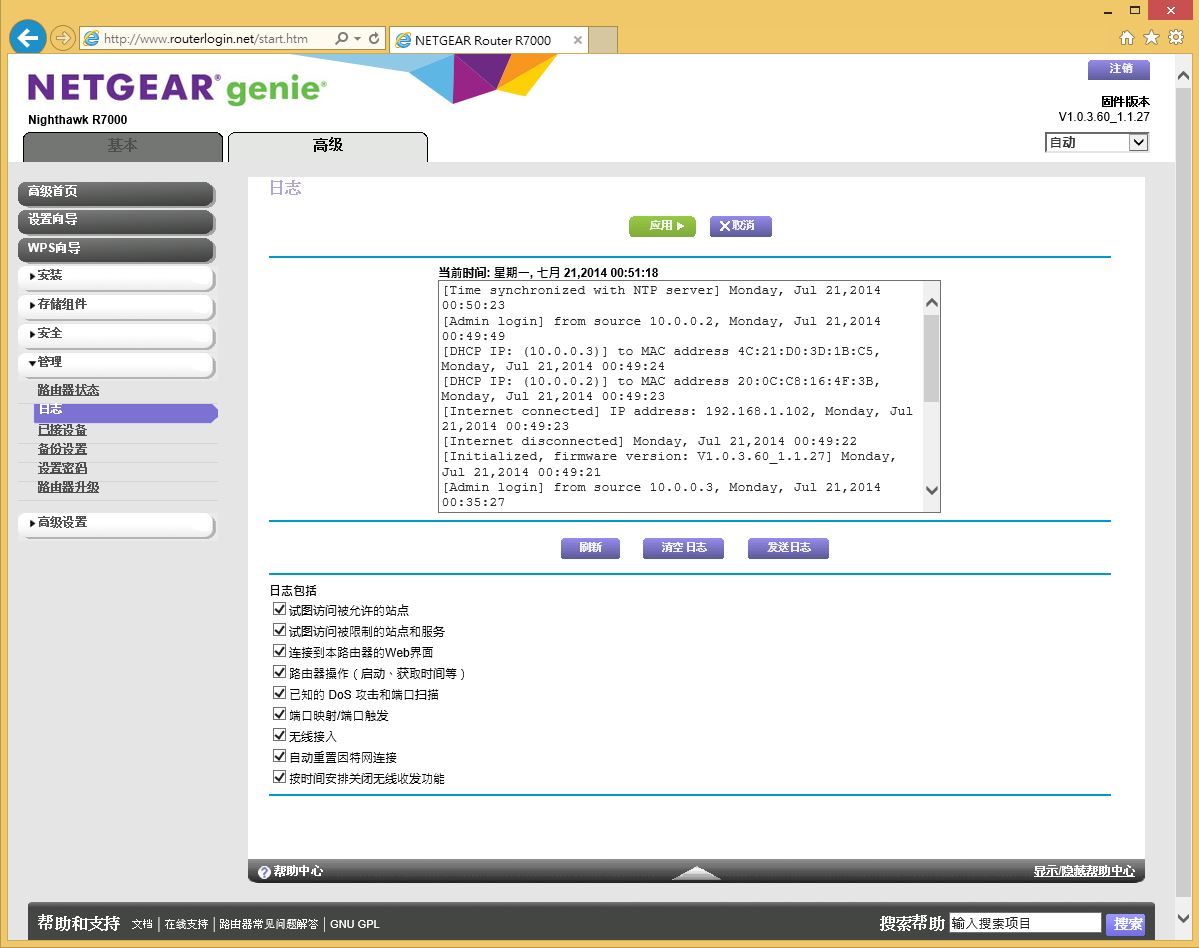
已連線的設備或裝置
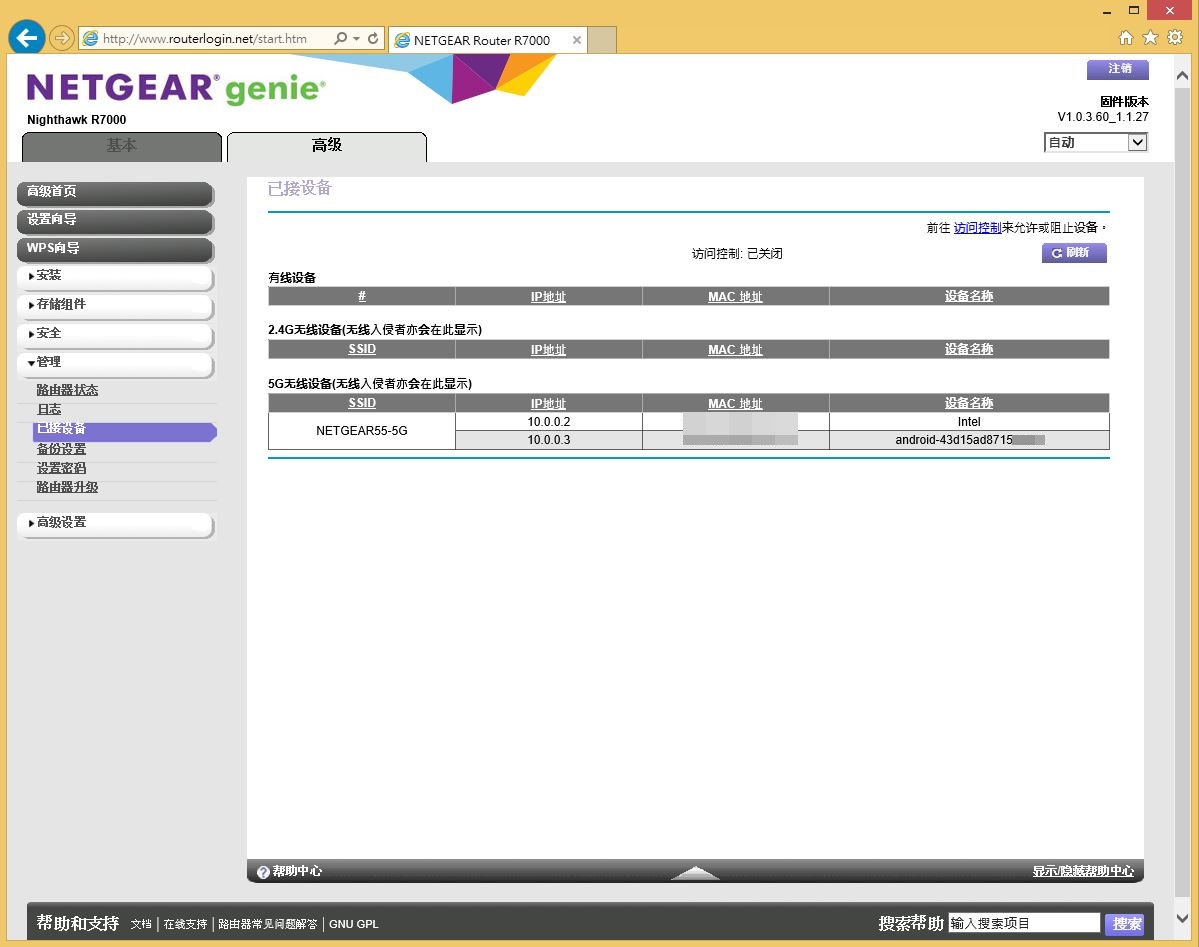
備份設定
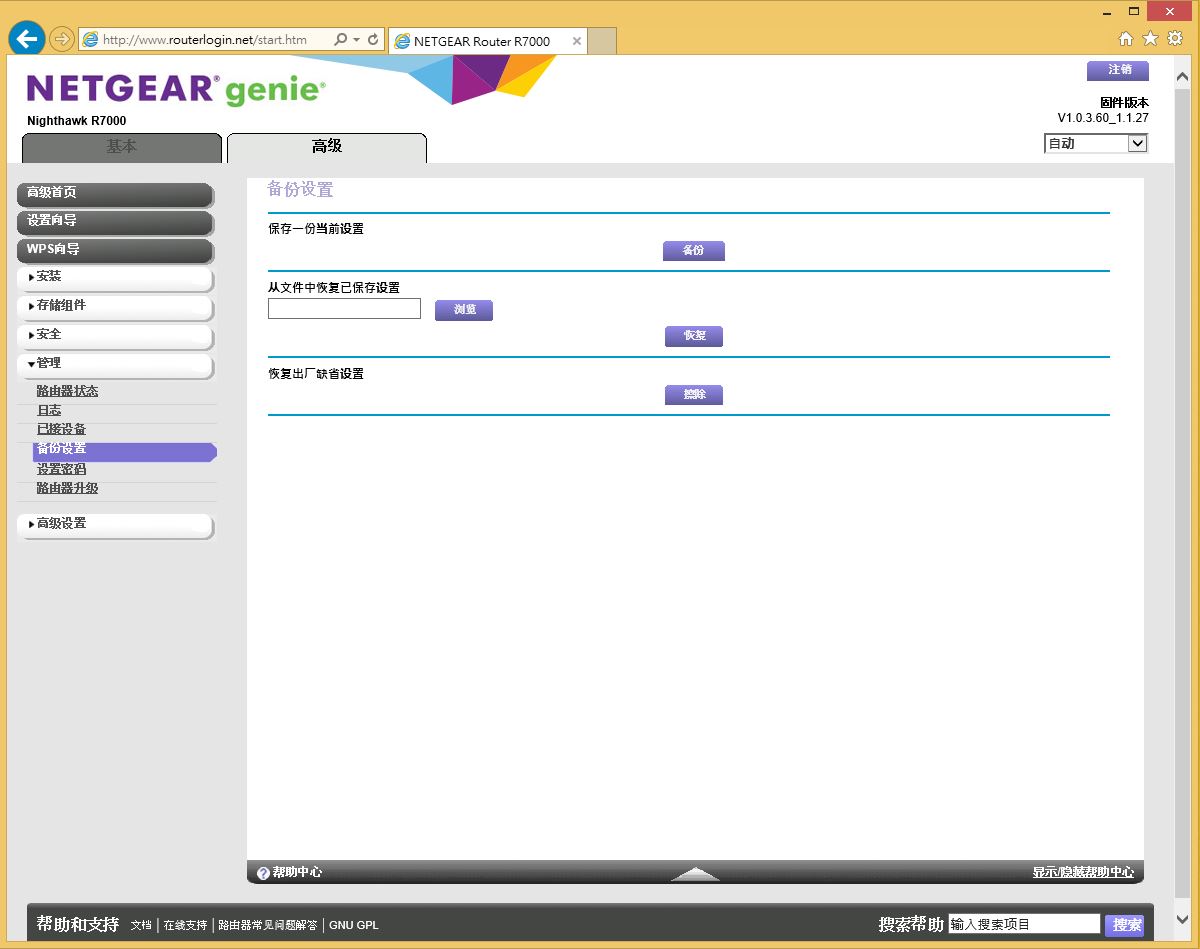
密碼設定
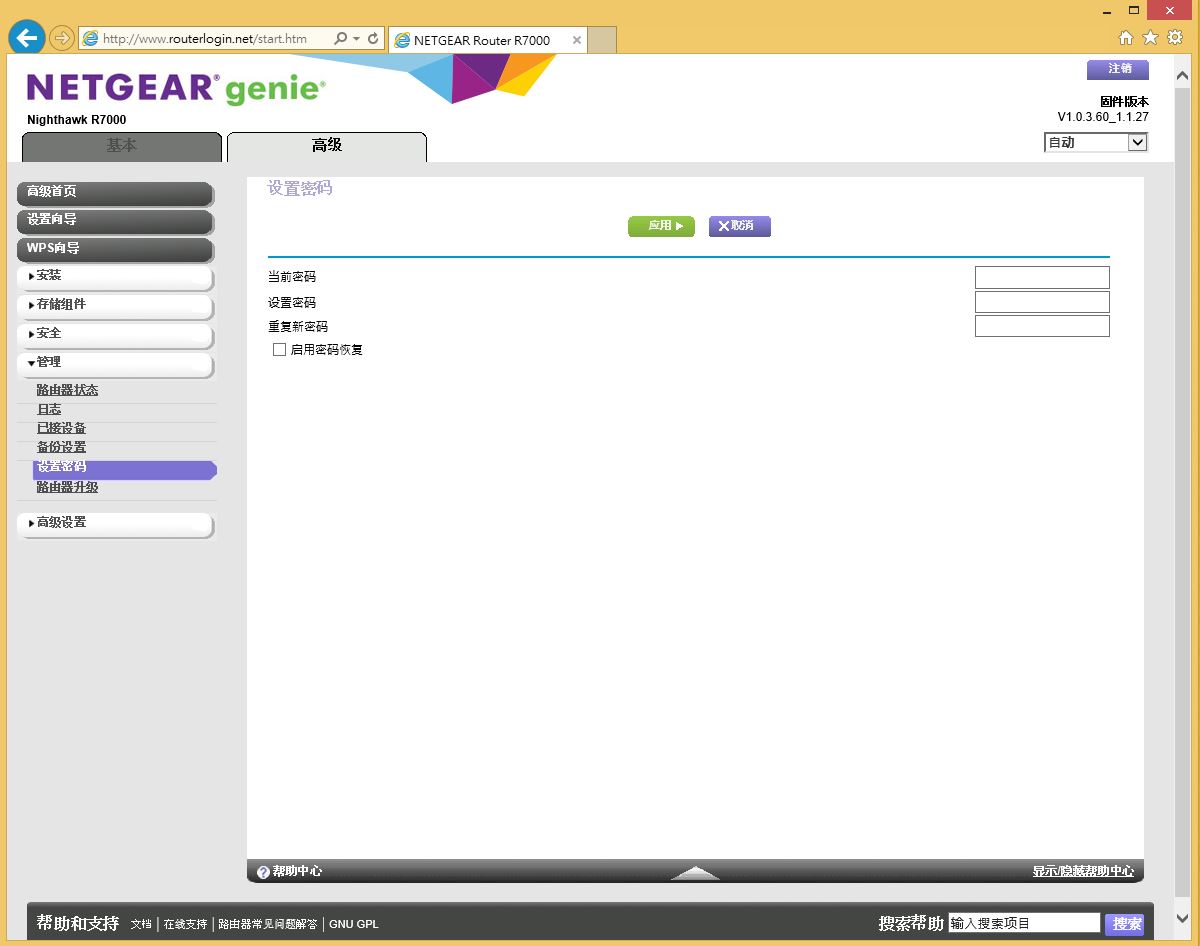
韌體升級
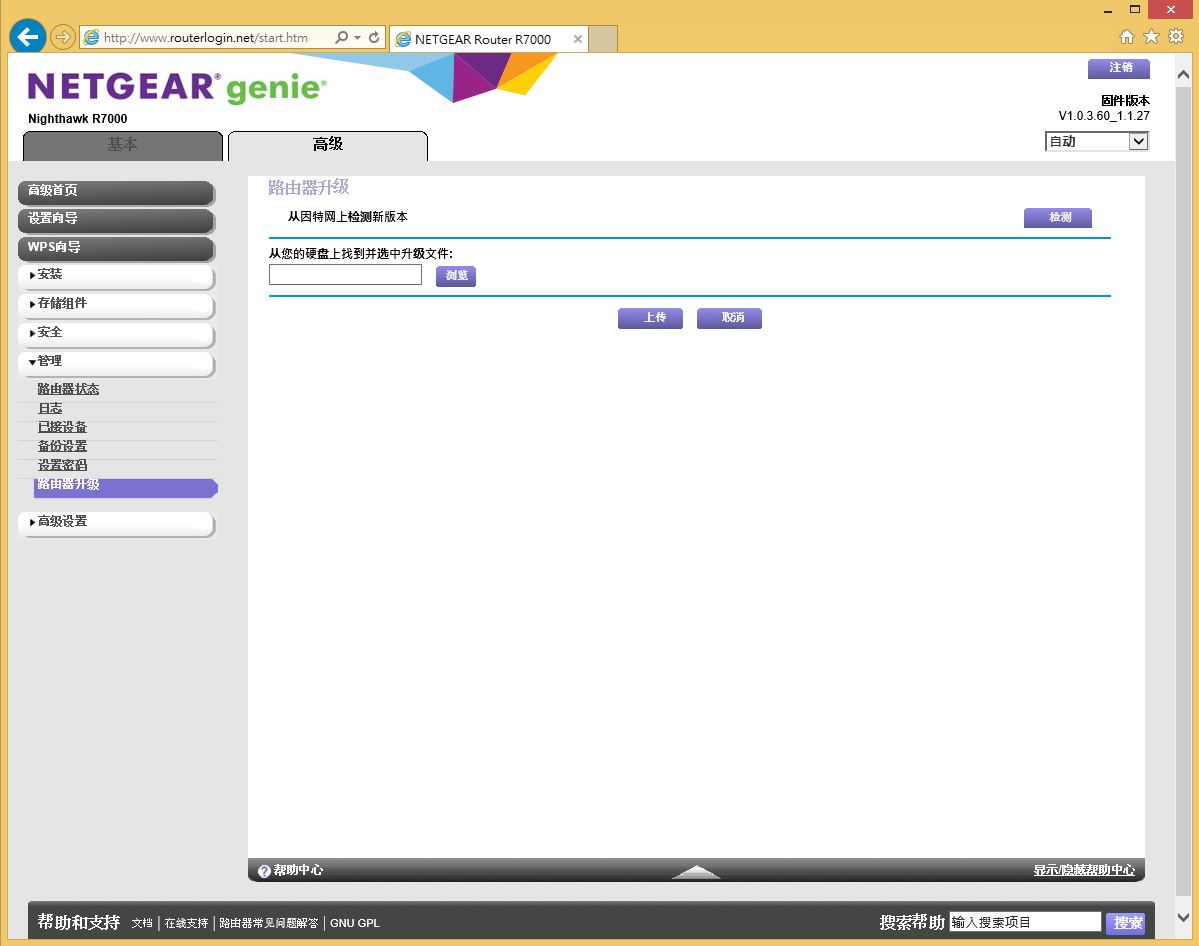
線上更新搜尋
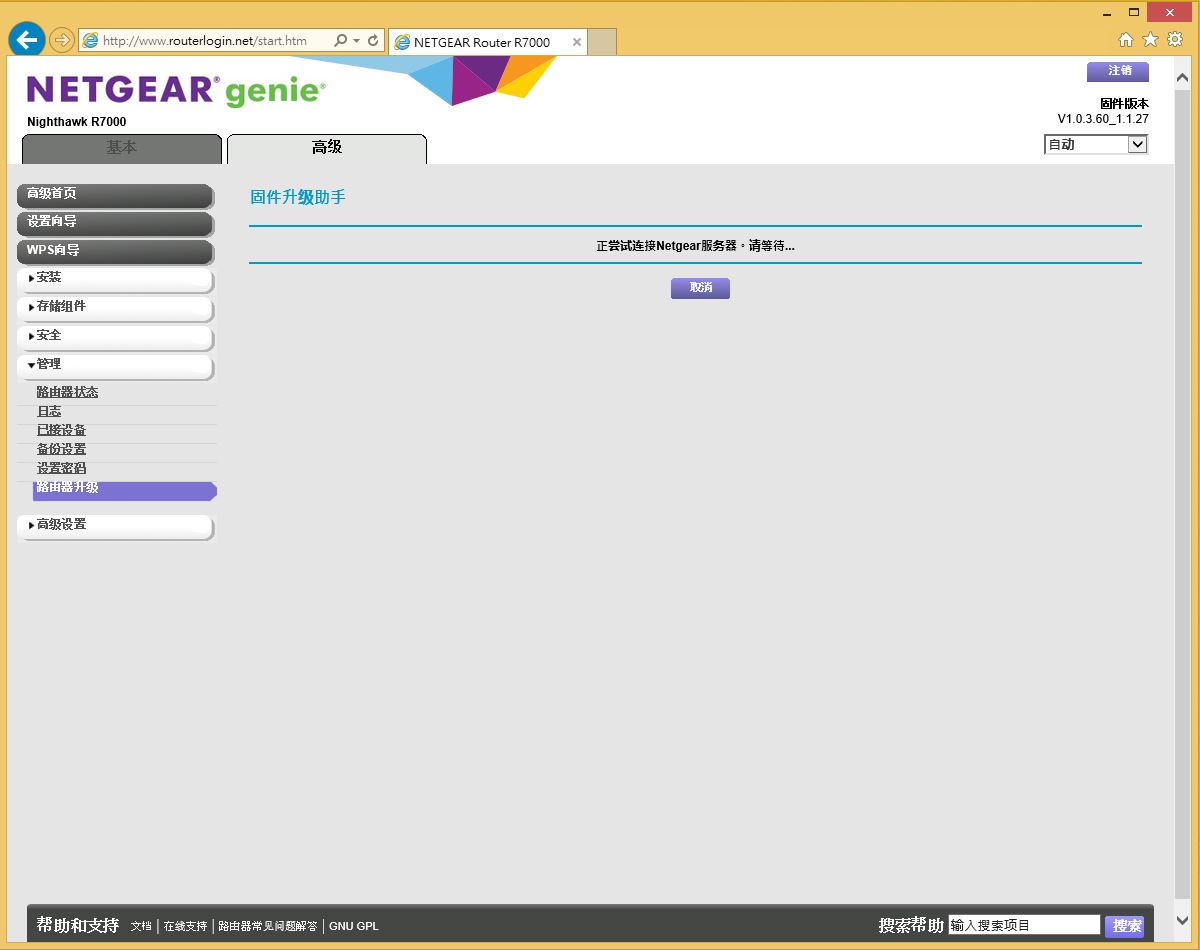
韌體已是最新版本
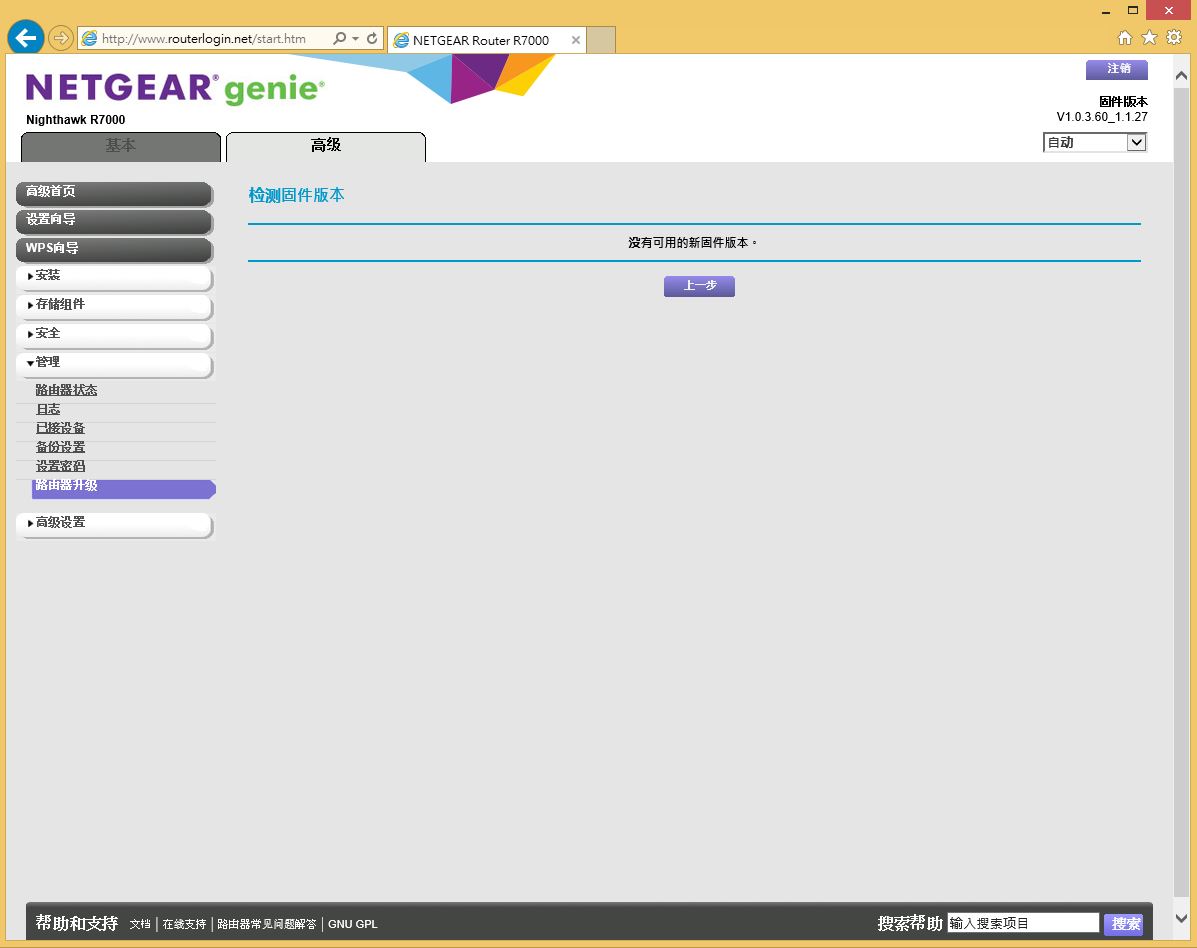
進階設定-高級模式
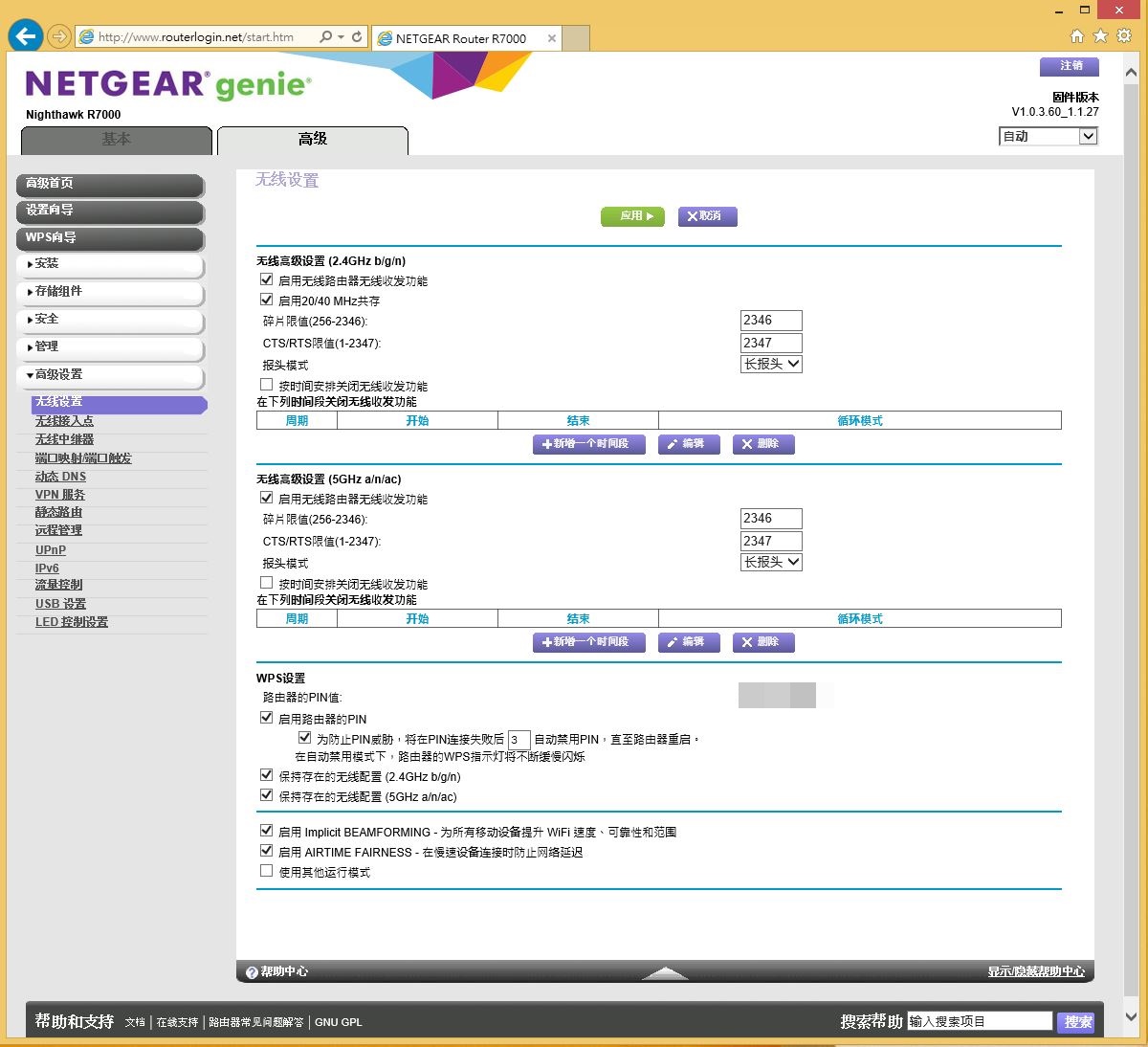
無線網路連接圖示
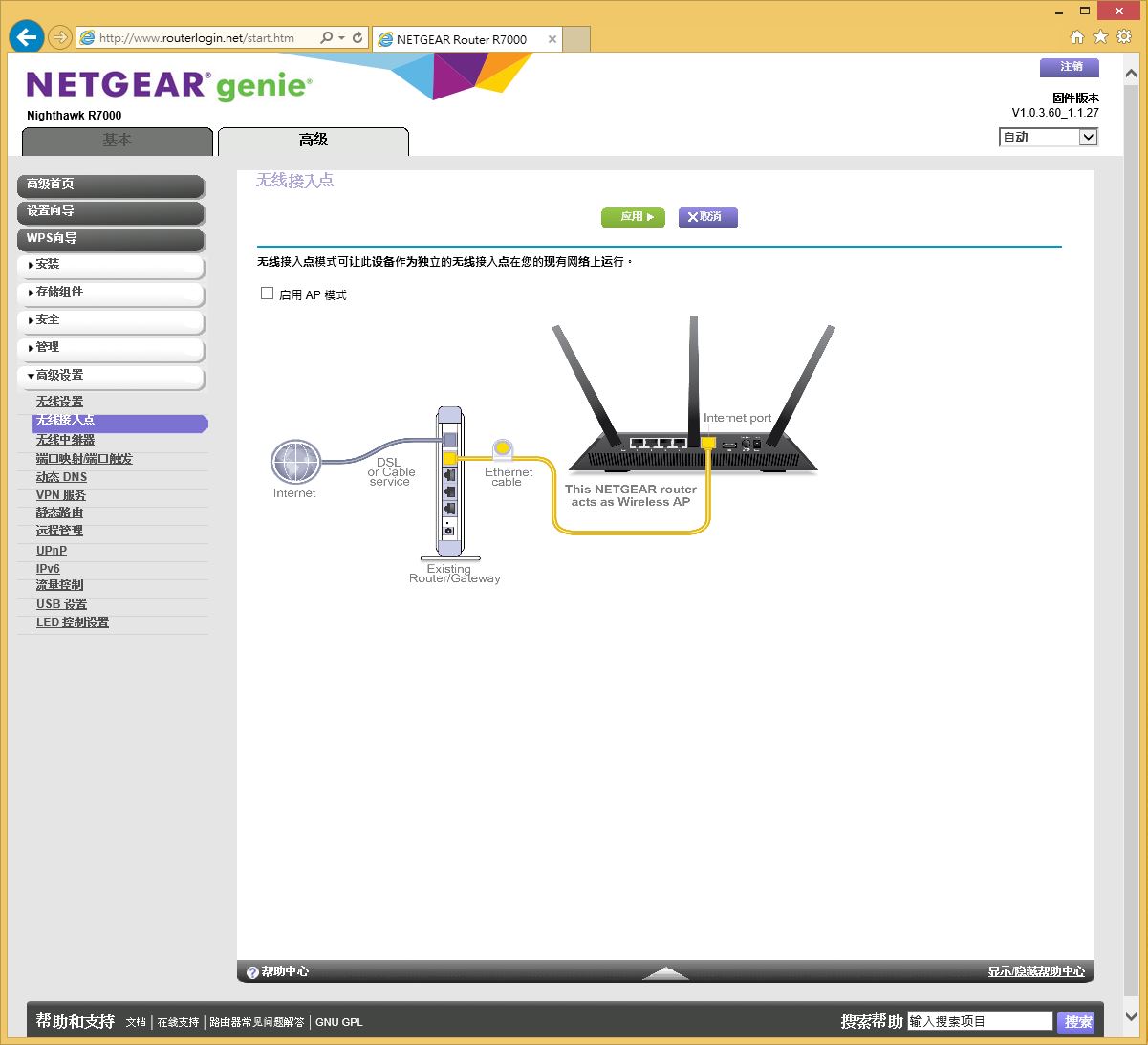
無線網路中繼
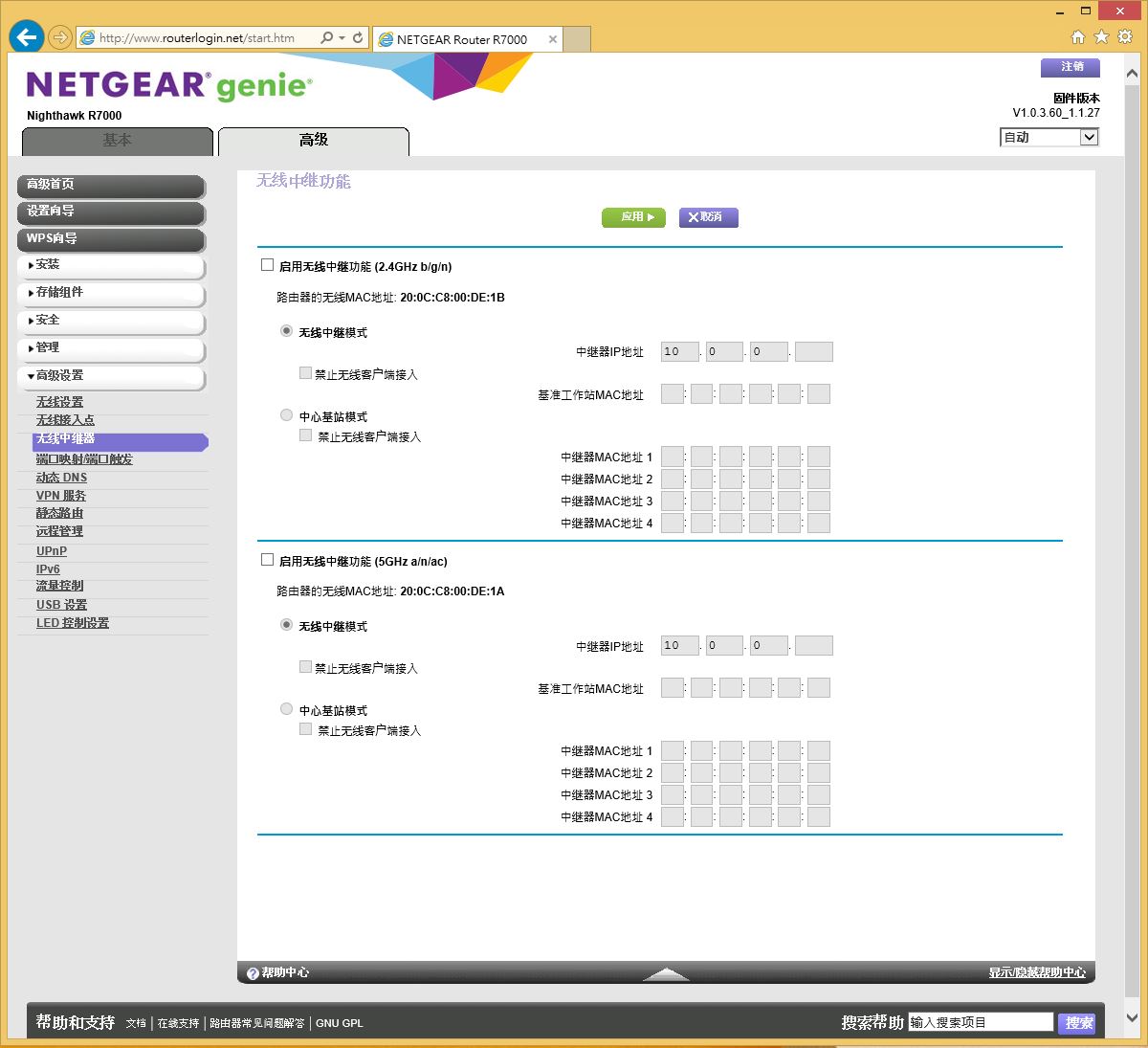
R7000當然也可以作為無線網路中繼器使用,不過這樣的建置費用較稍微高一些!!
端口映射
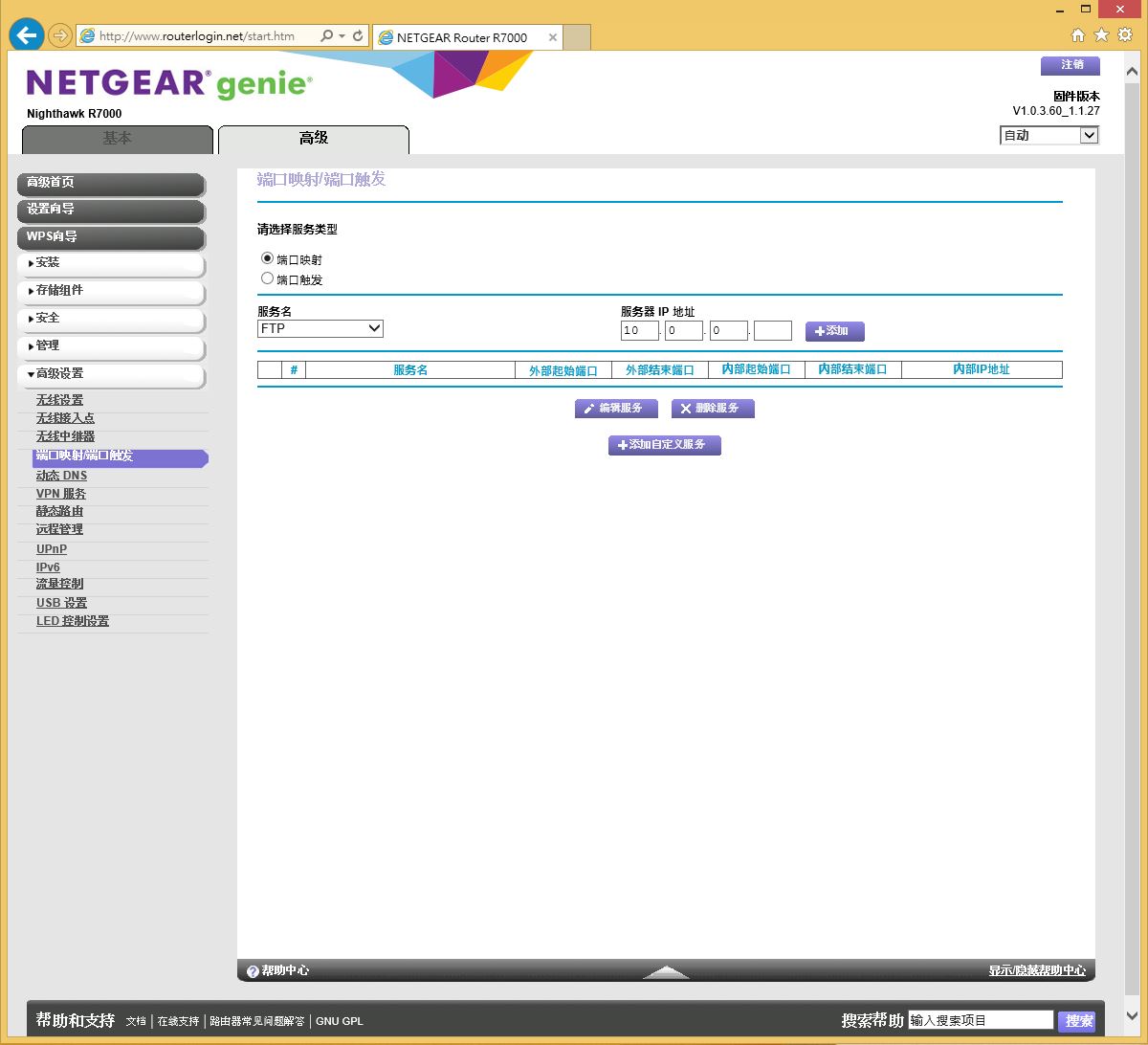
動態DNS轉址
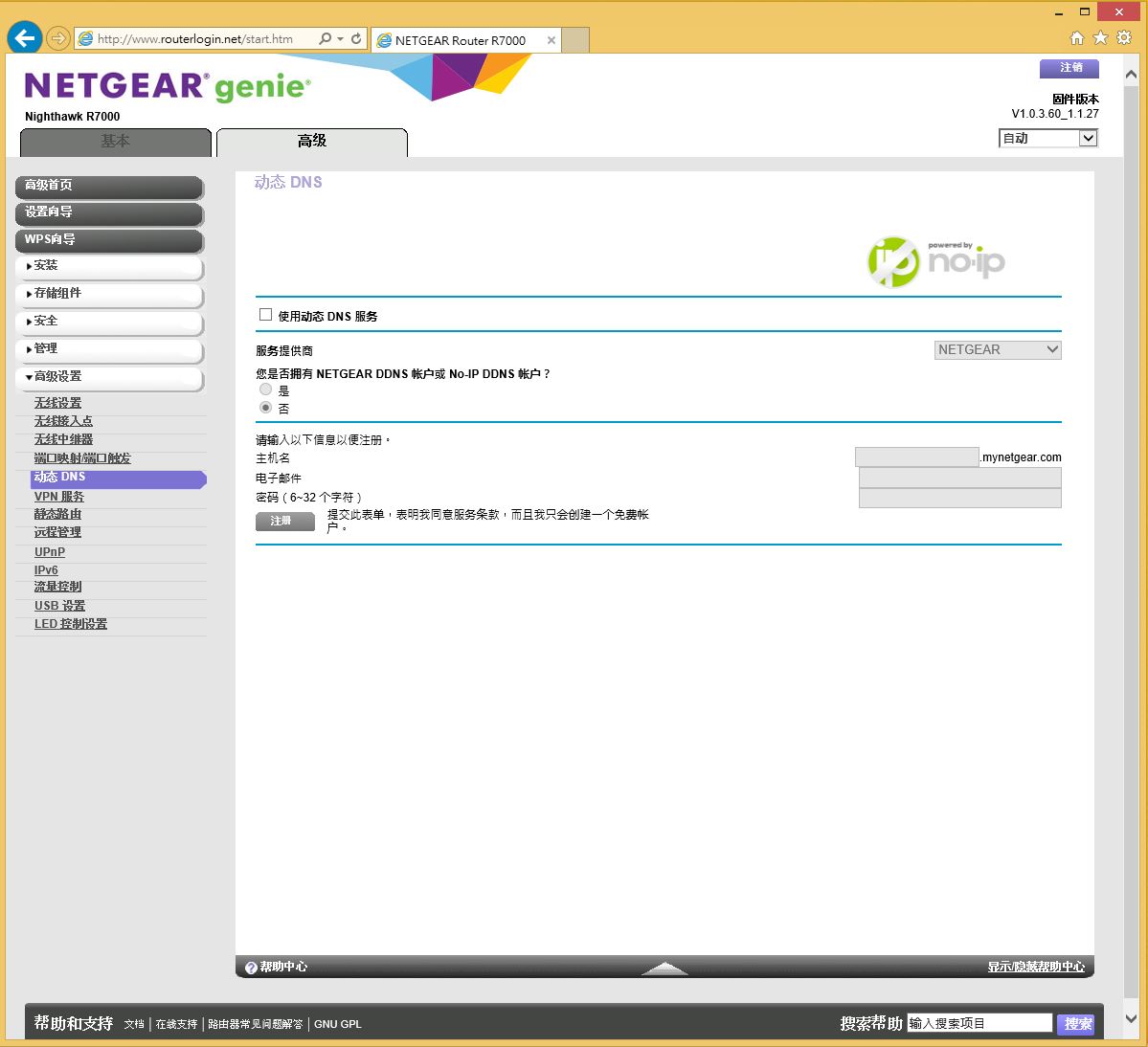
VPN設定
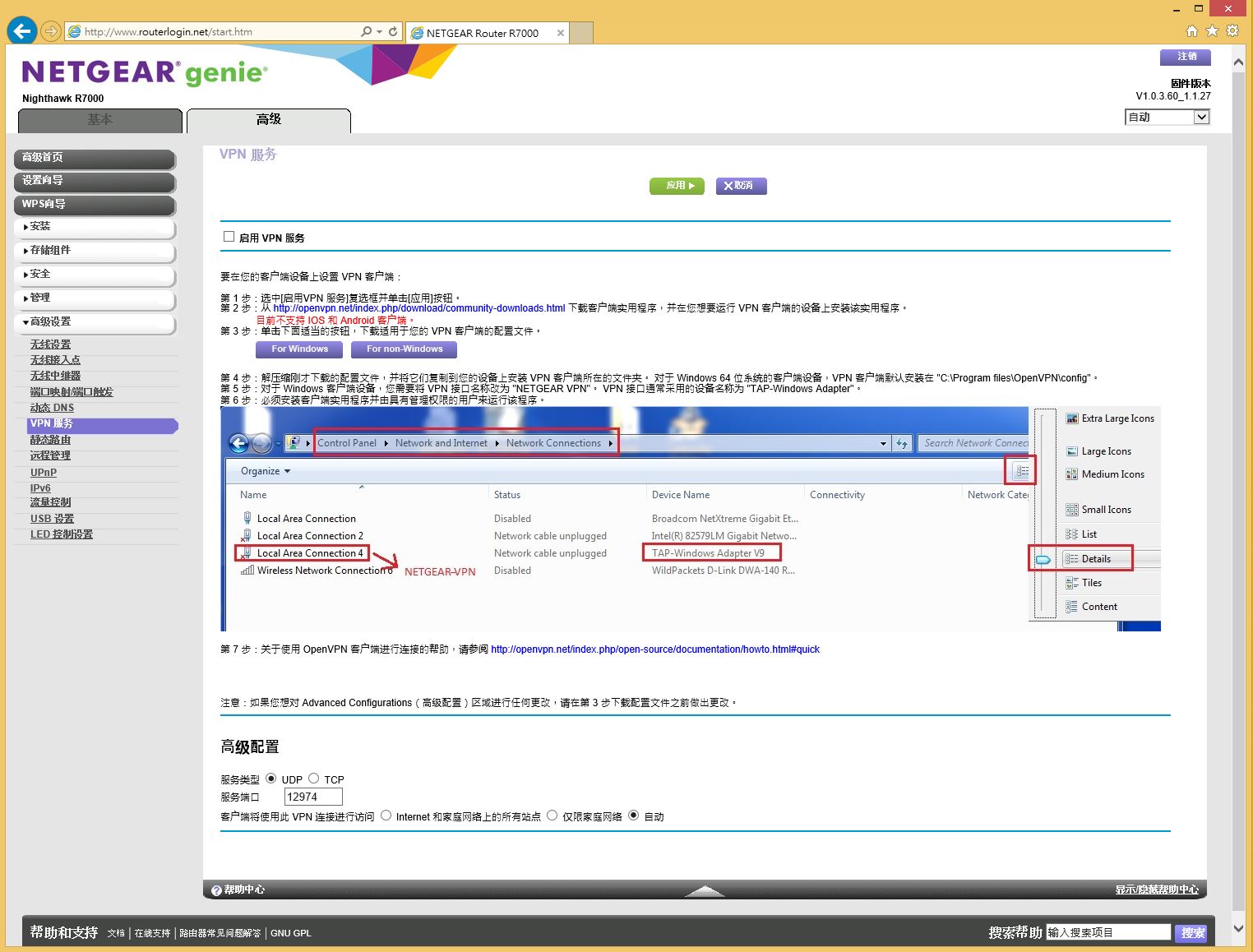
靜態路由器
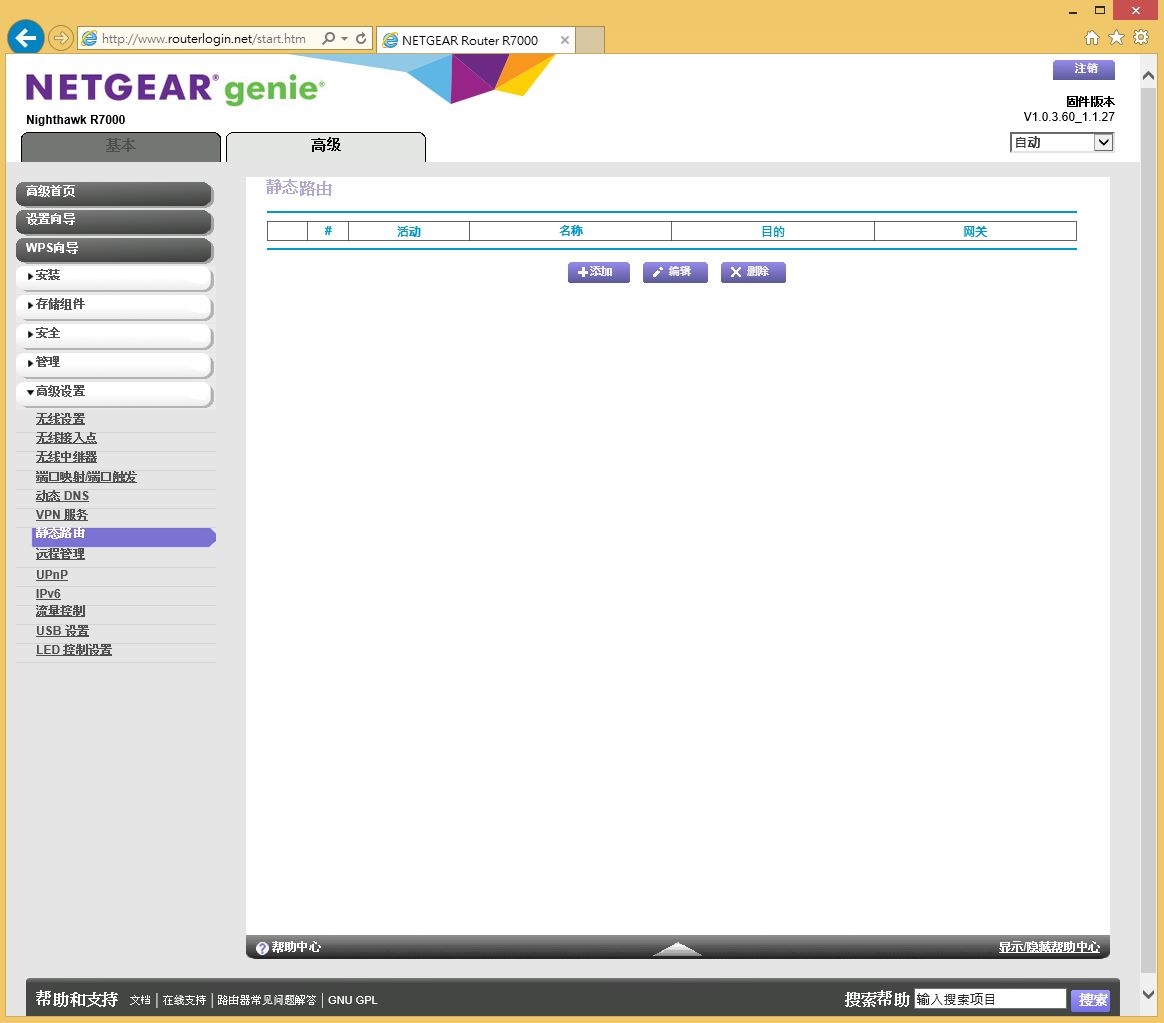
遠端管理
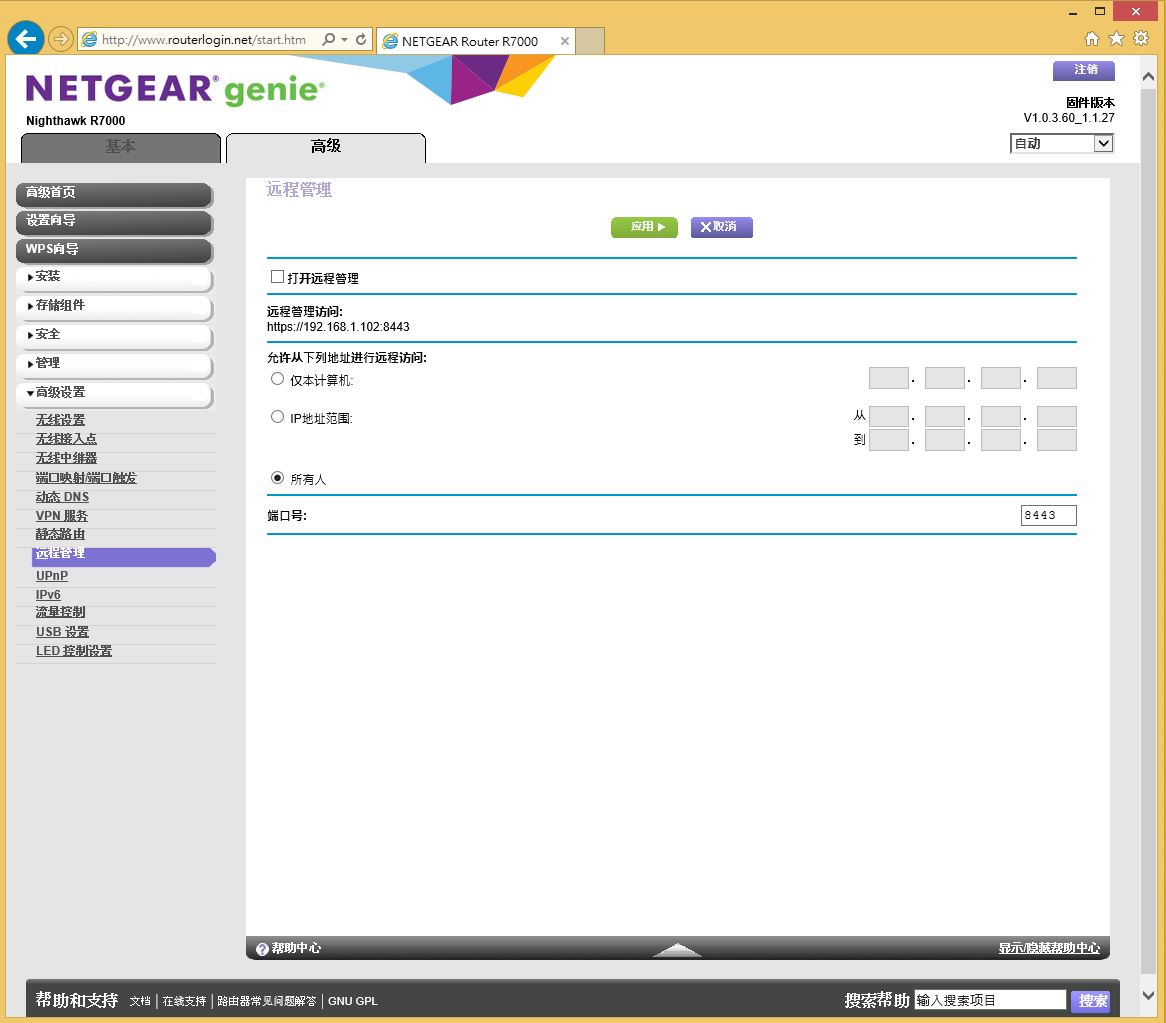
UPnP
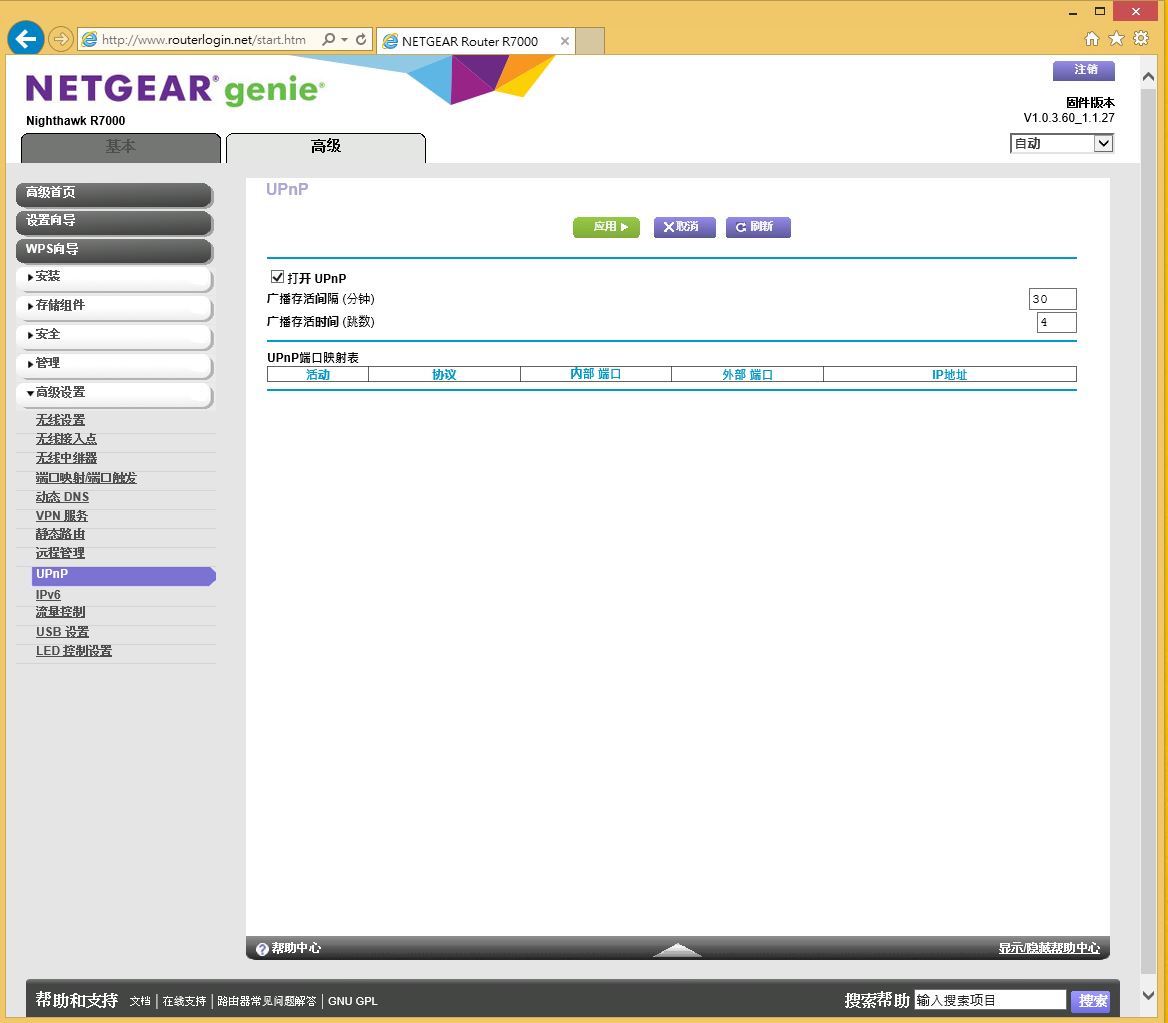
IPv6設定
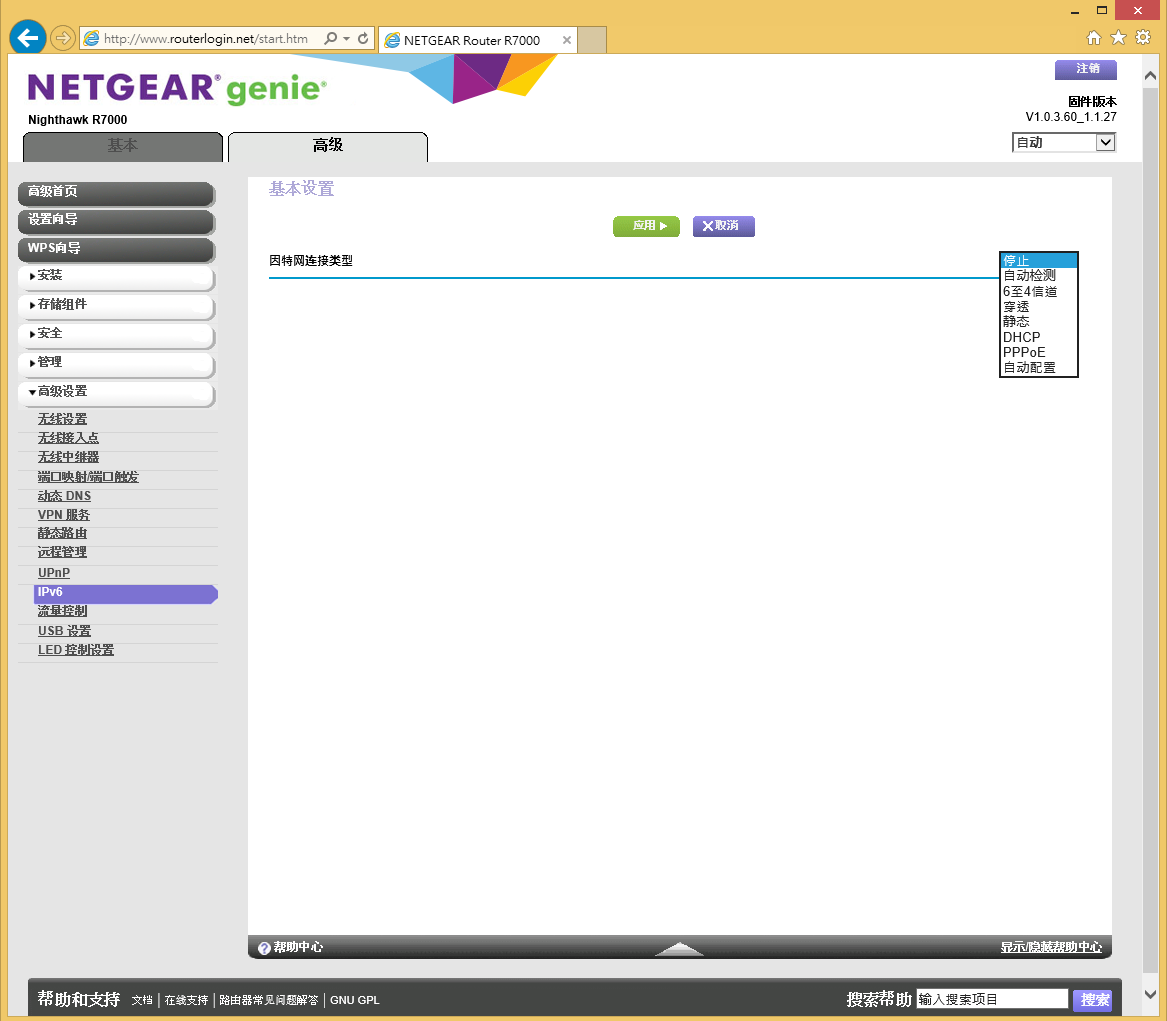
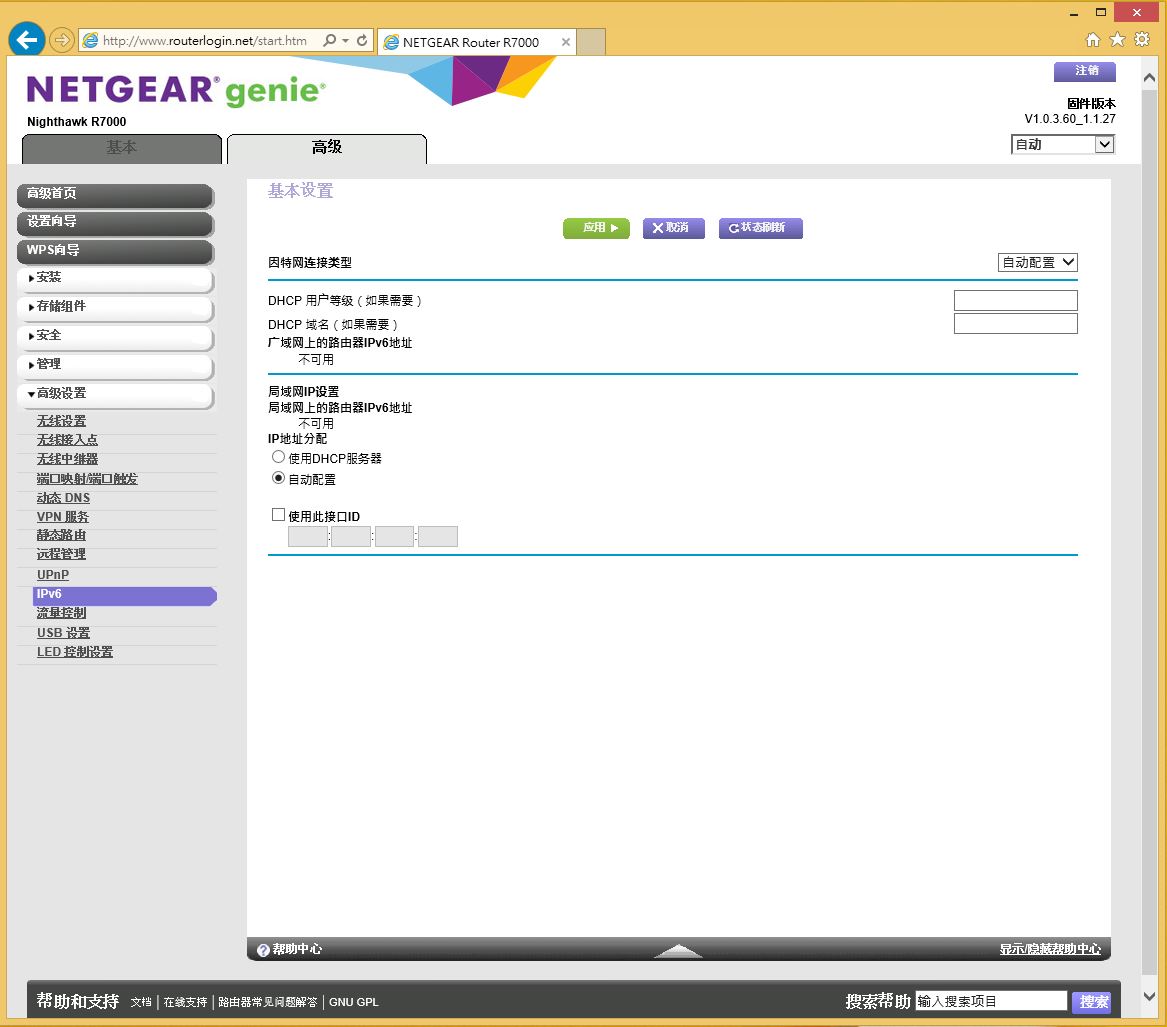
流量管理
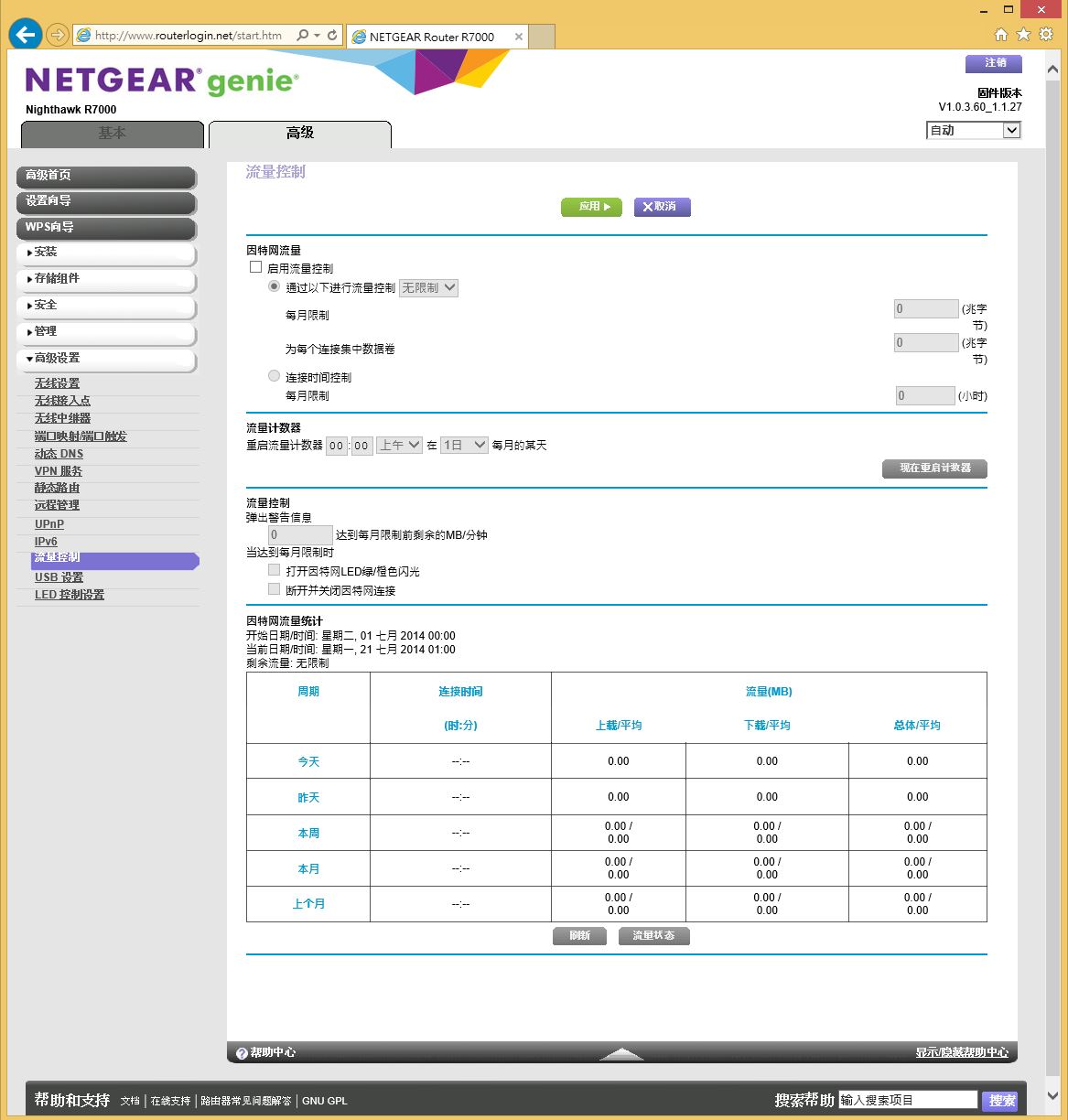
USB設定
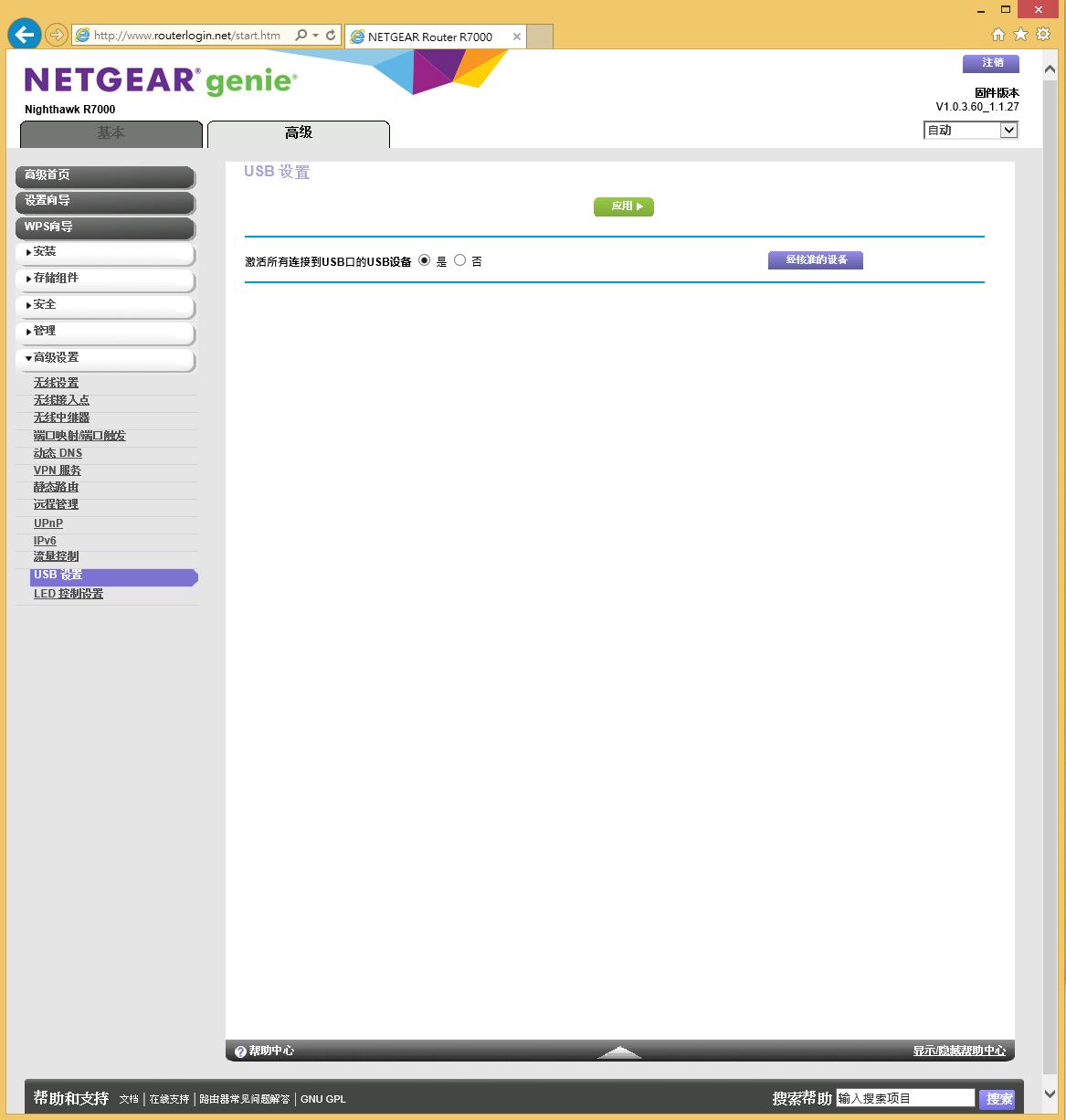
LED燈號控制
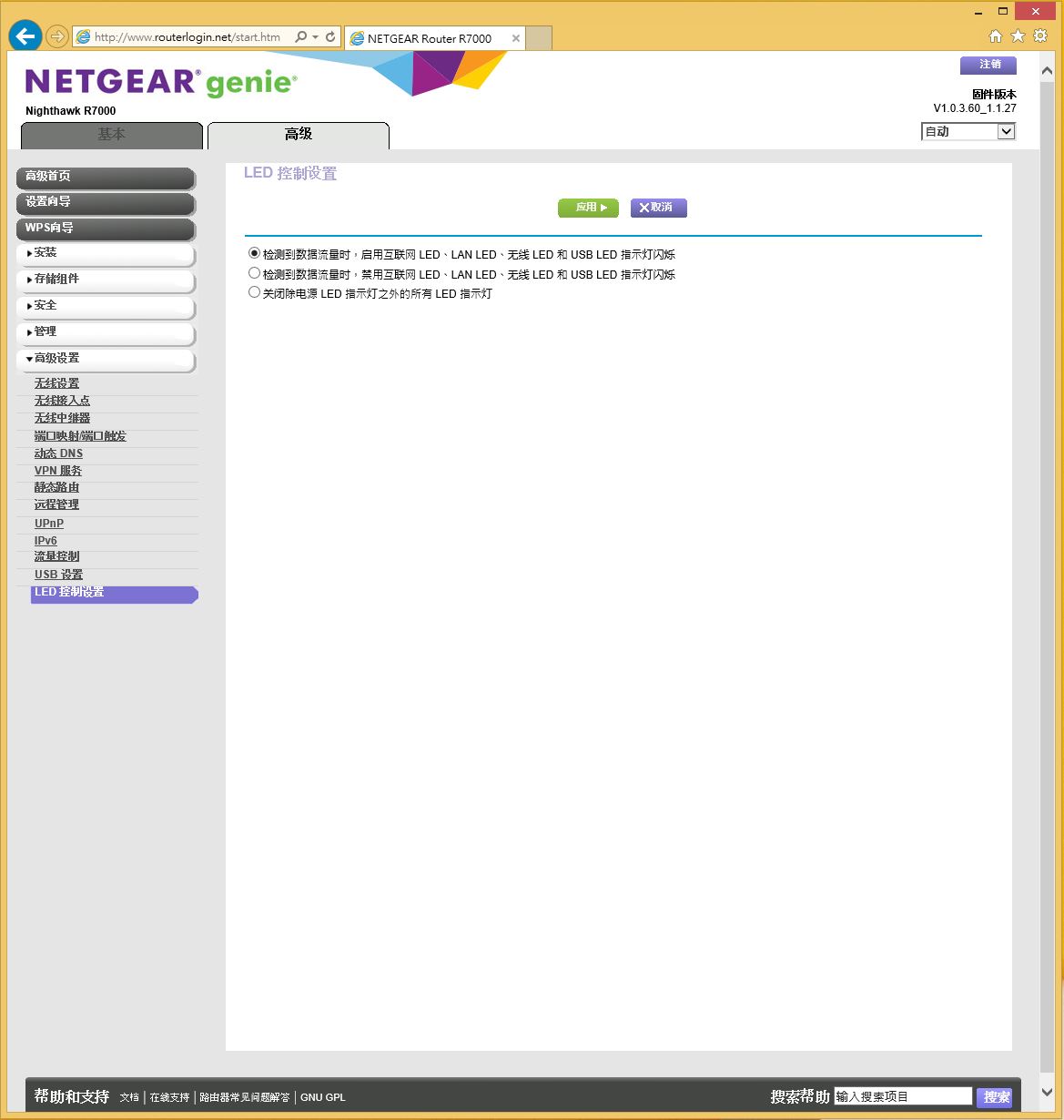
使用者可以依據需求管理LED燈號,畢竟R7000的燈號蠻多的,設備如果距離使用者休息區域不遠,在夜深人靜時,LED燈號一閃一閃的也是讓使用者感覺不舒服,所以原廠也貼心讓使用者可以自行設定。
NETGEAR A6200雙頻無線網路卡外包裝

圖示產品的外觀,可以了解產品的特色並兼具簡單易用的訴求,產品的訴求就是高速穩定易用的820.11ac無線網路卡。
產品特色

支援820.11ac無線網路傳輸技術,並且提供2.4GHz及5GHz雙頻技術,最高傳輸速度分別為300Mbps及900Mbps,可以提供使用者更優質的無線網路訊號。
規格及外觀介紹

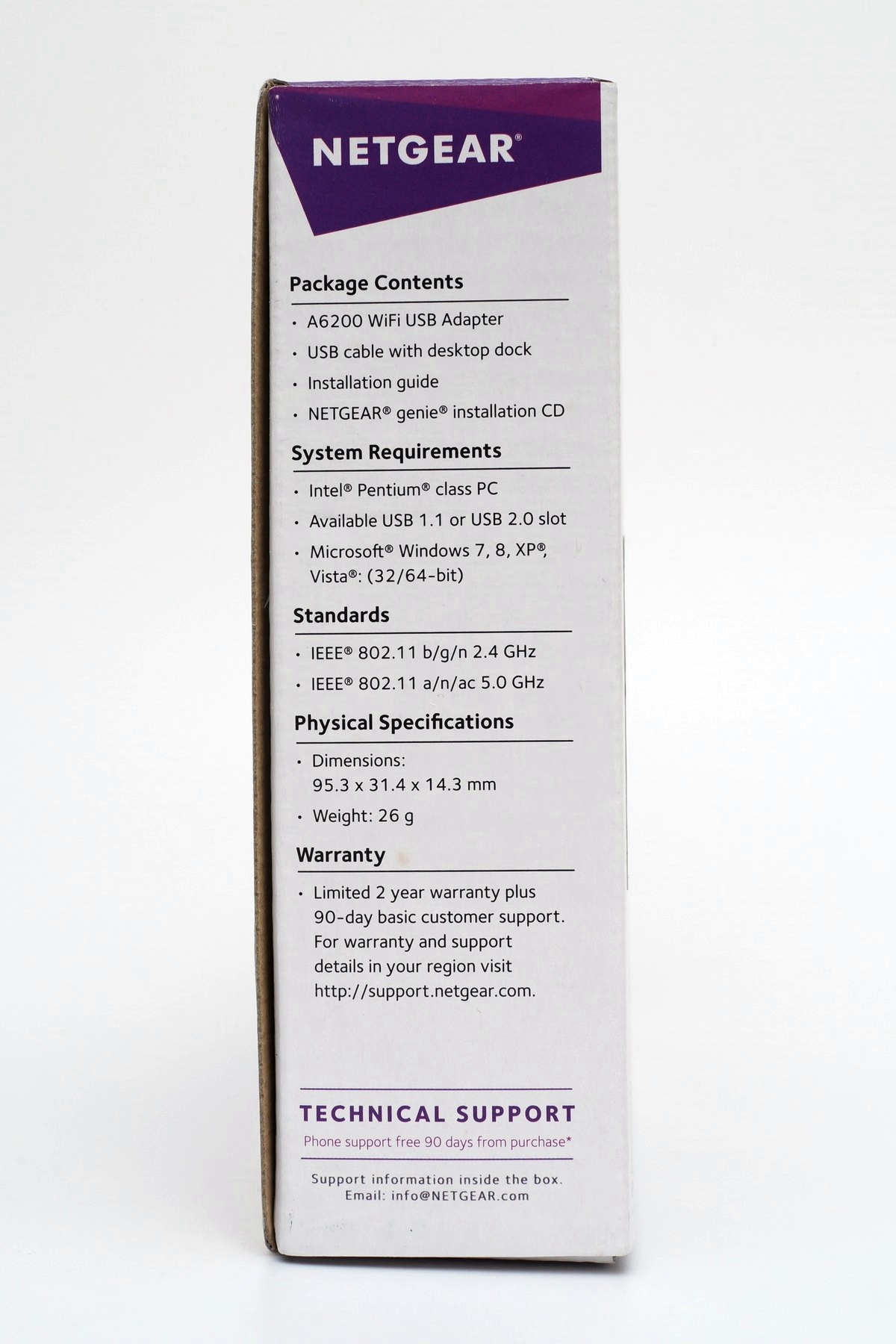

支援Beamforming+技術及圖示介紹支援的技術,Windows 8相容性認證及產品的相關傳輸技術及規格。
產品安規及產地標示

越南製品。
產品外包裝背面
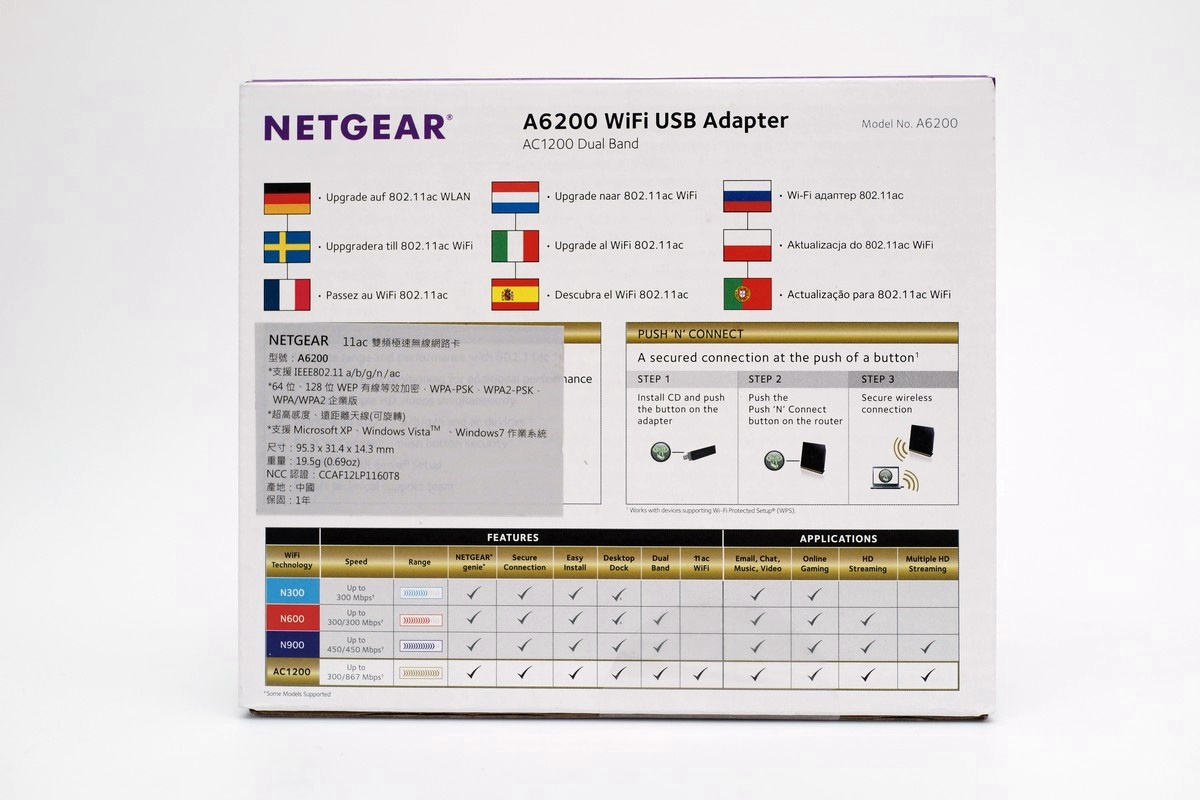
產品的特色介紹及相關產品的對照比較、安裝使用方式及圖示產品各項特色,無線網路802.11ac部分最高可達900Mbps,802.11n最高可達300Mbps,國內產品代理商提供1年的保固。
內部包裝


打開後可以看到相關配件及無線網路卡,也可以看到內部保護還算不錯。
說明書及驅動程式

提供正體中文的產品使用安裝介紹。
外膠套

可以辨明是否為拆封過的產品,也提醒使用者在插入USB無線網路卡前記得先安裝驅動程式。
NETGEAR A6200 USB無線網路卡及USB延長底座

USB延長底座

可讓使用者依據環境狀況調整無線網路卡的位置,取得較好的傳輸效益。
NETGEAR A6200 USB無線網路卡正面

正面有 NETGEAR 品牌露出,提供使用者良好的產品印象,另外USB連接公頭部分採用可以旋轉設計,一樣可以讓使用者依據使用狀況來調整無線網路的方向,來取得更好的無線網路品質。
NETGEAR A6200 USB無線網路卡背面

開有大量的散熱孔,讓產品有更佳的散熱能力。
WPS開關

側邊有WPS按鈕讓使用者可以輕鬆快速地建立無線網路連線。
安規認證及產地標示

產自越南,也將通過的安規及認證明確標示。
USB連接頭可以旋轉

使用者可以依據需求進行調整。
NETGEAR A6200 USB無線網路卡設定及軟體介面
安裝驅動程式
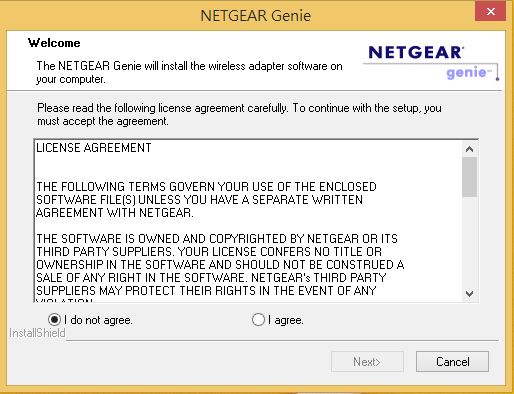
在插入USB無線網路卡前記得先安裝驅動程式。
安裝完成
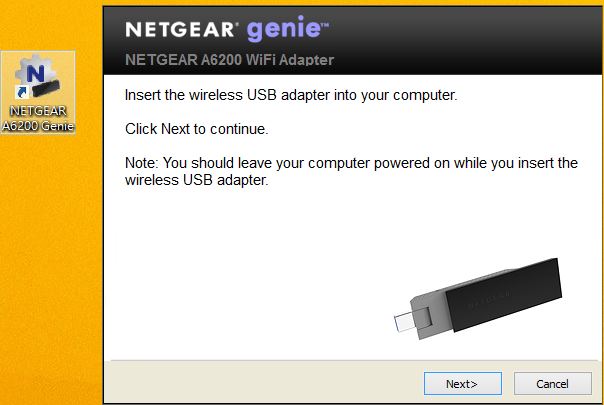
桌面會新增1個軟體捷徑,之後就可以插入USB無線網路卡。
掃描無線網路中
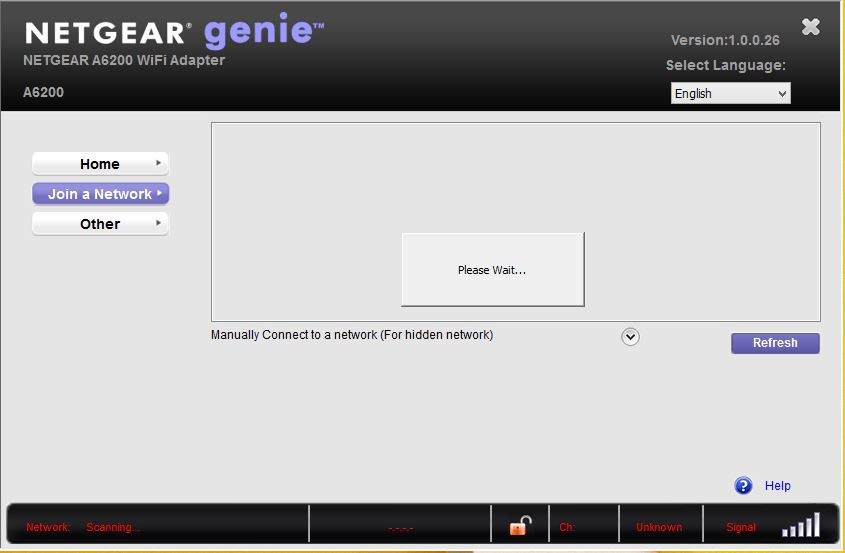
發現無線網路
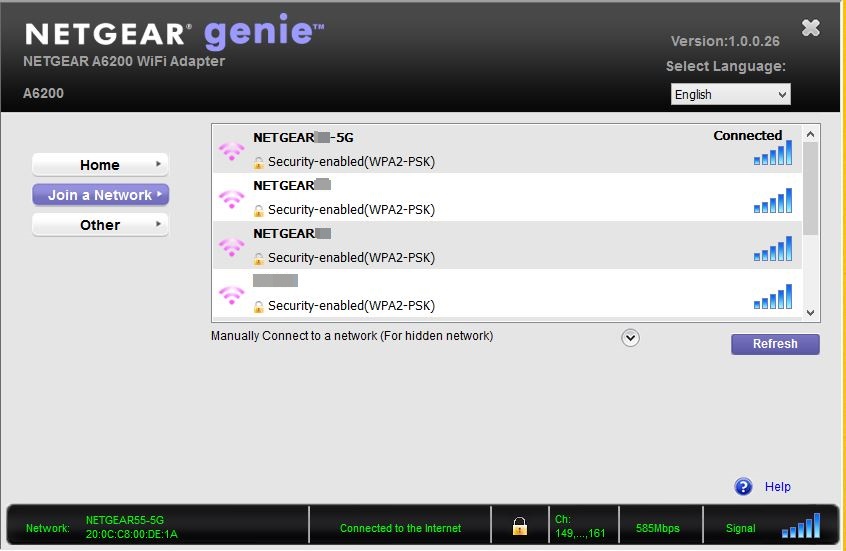
其中有2.4GHz/5GHz的無線網路訊號,使用者可以依據需求選擇連接。
連上R7000的5GHz頻段
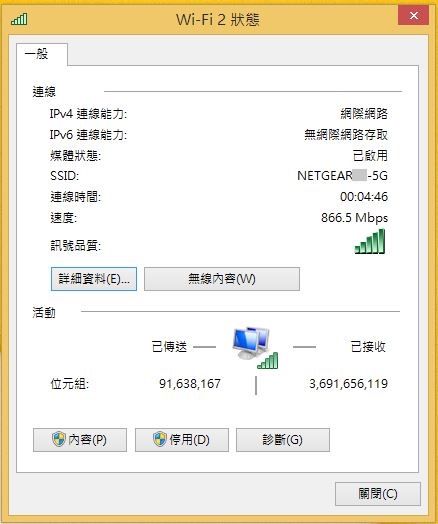
連線速度最高約在866.5Mbps。
A6200軟體設定頁面
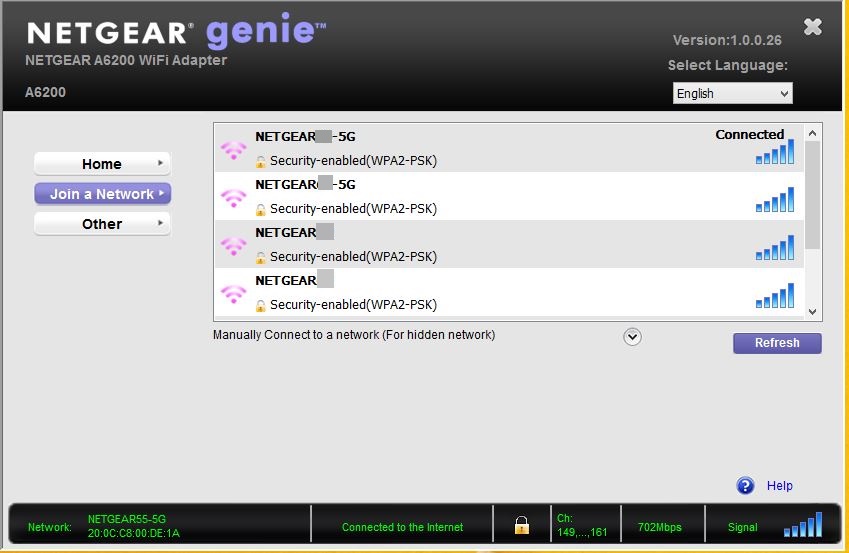
其他設定
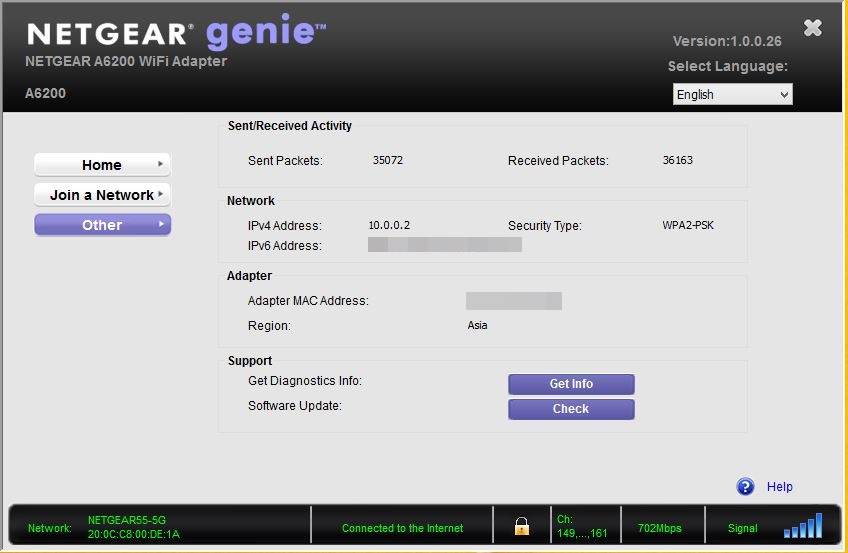
顯示A6200 USB無線網路卡其他有關的資訊。
多國語言設定
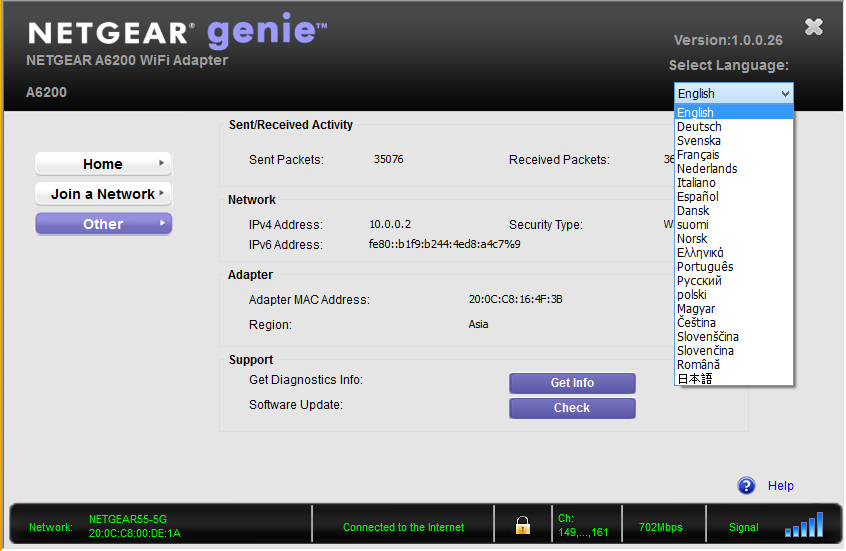
提供多國語言設定,使用者可選擇能掌握的語言,例如英文或是簡體中文,當然比較可惜就是沒有繁體中文。
連線資訊
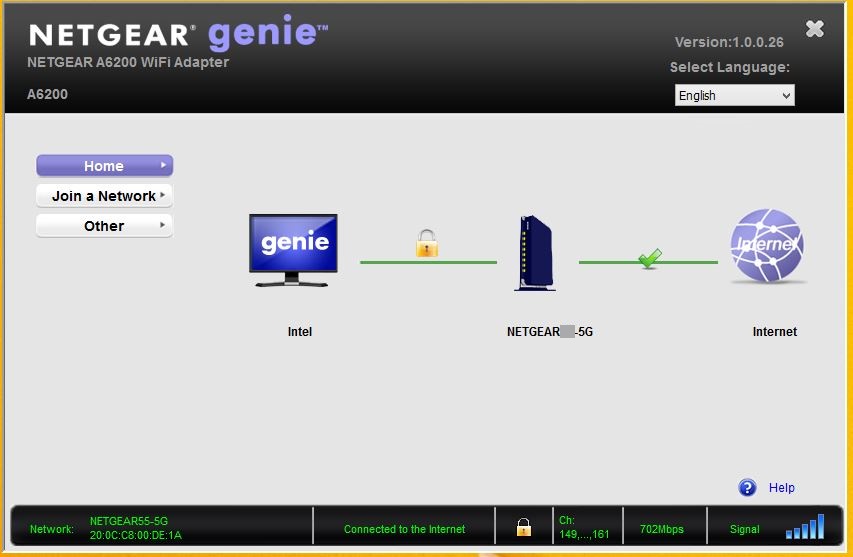
NETGEAR EX6100 無線網路中繼器包裝

圖示產品的外觀,可以了解產品的特色並兼具簡單易用的訴求,產品的訴求就是雙頻穩定易用的無線網路中繼器。
產品特色

支援雙頻,可以有效擴展無線網路訊號。
規格及外觀介紹
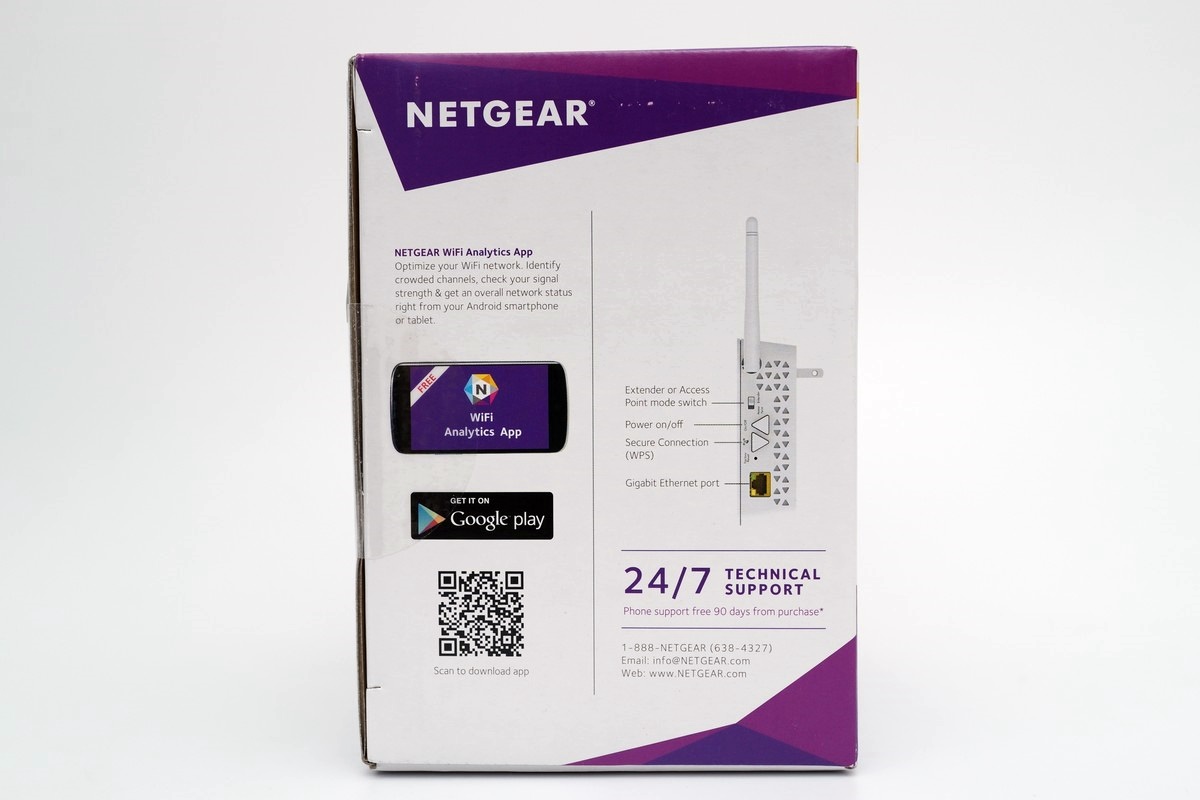
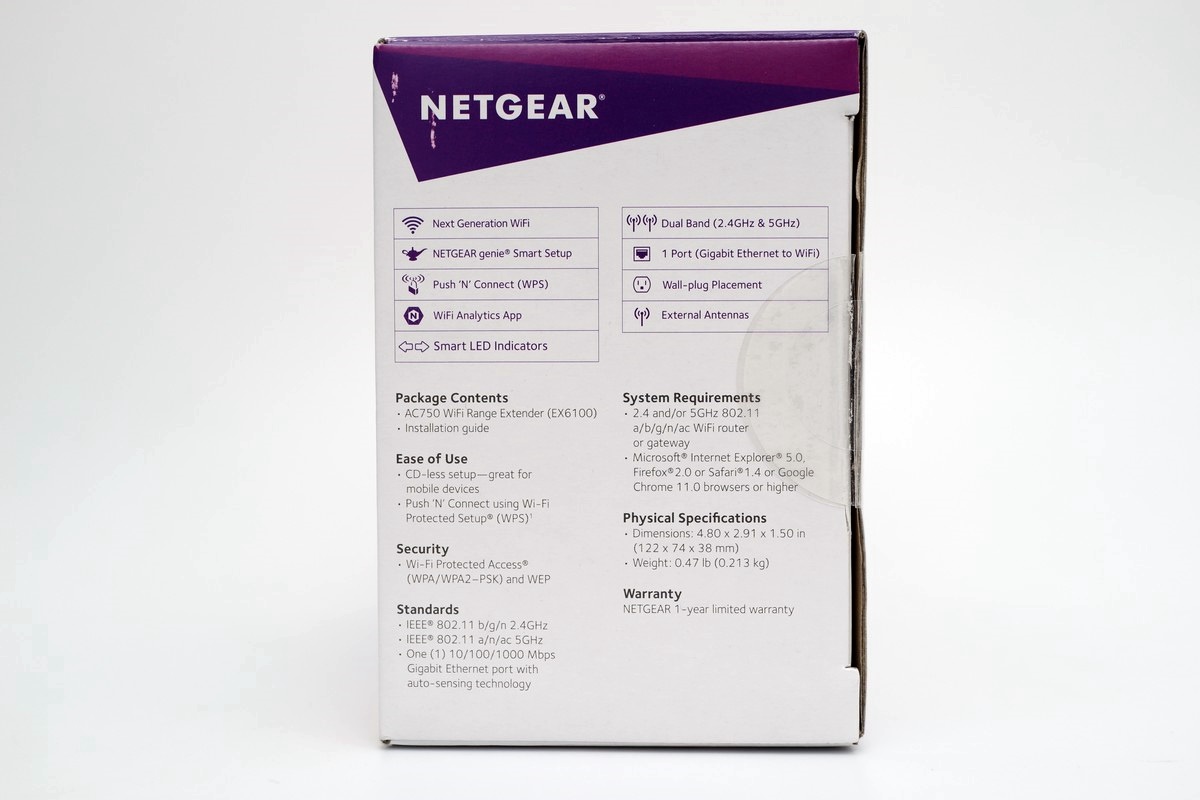
採用2天線進行無線網路訊號傳輸,提供802.11ac+n,雙頻450M(5GHz)+300M(2.4GHz)共750M,也提供1組1Gbps LAN Port,也提供APP下載及圖示介紹支援的技術。
產品安規及產地標示

越南製品。
產品外包裝背面
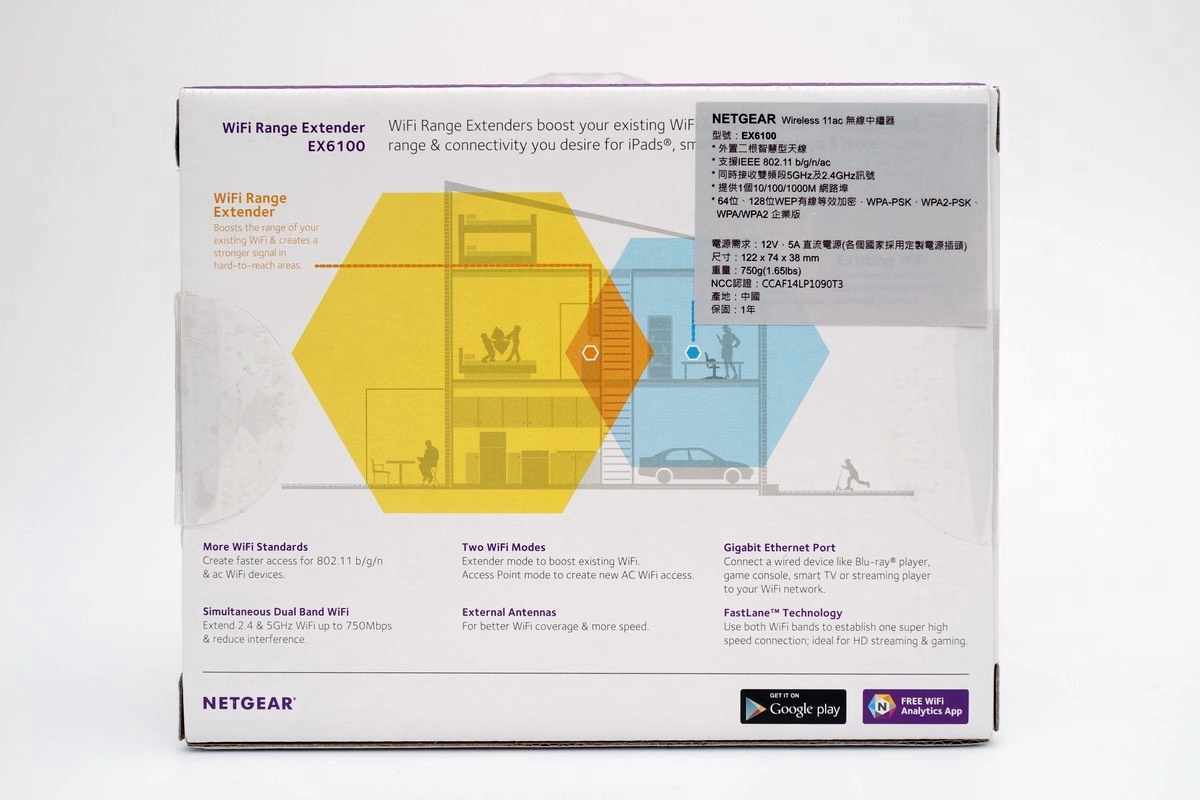
產品的特色介紹、安裝使用方式及圖示產品各項特色。除了直接支援APPLE及Android兩大智慧型手機作業系統,無線網路802.11ac部分最高可達450Mbps,802.11n最高可達300Mbps,有線網路則為1Gbps,國內產品代理商提供1年的保固。
內部包裝


打開後可以看到無線網路中繼器,也可以看到內部保護還算不錯。
說明書
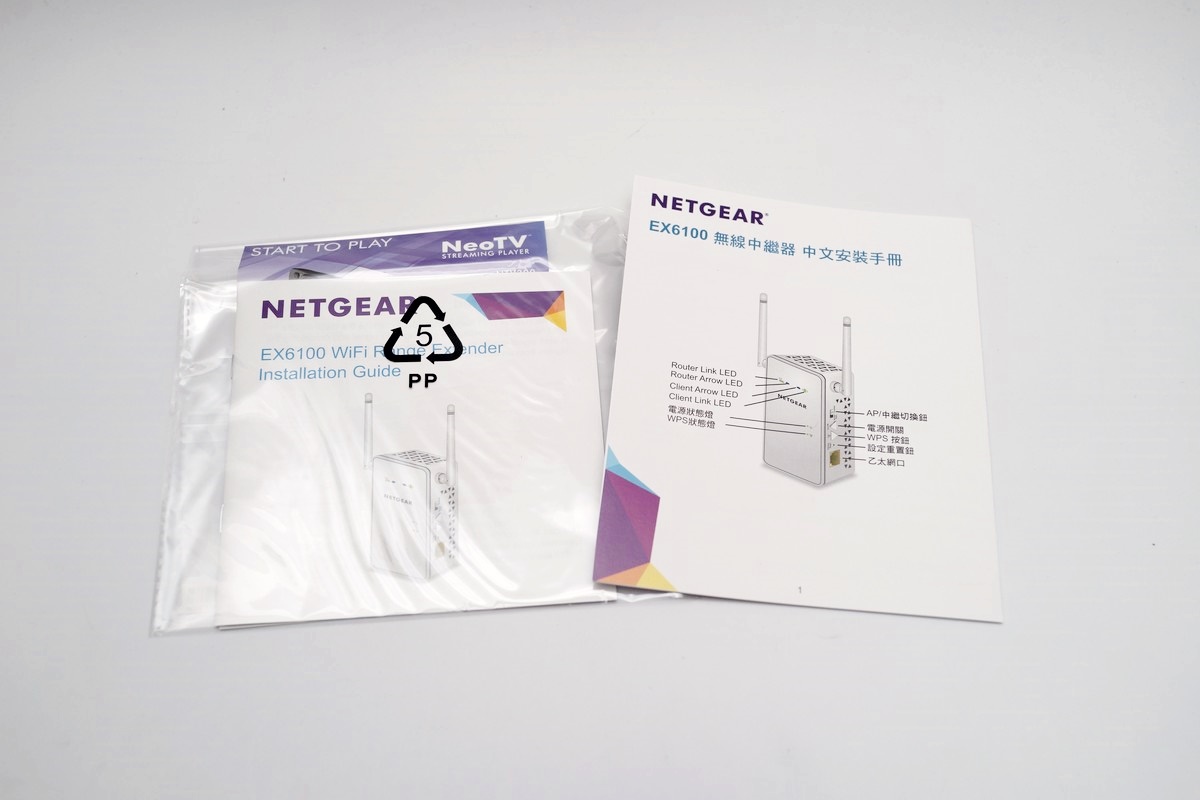
提供正體中文的產品使用安裝介紹。
[page][title] NETGEAR EX6100無線網路中繼器 [/title]
外膠套

可以辨明是否為拆封過的產品。
膠膜保護

除了有外膠套之外,正面有膠膜保護,避免刮傷。
NETGEAR EX6100無線網路中繼器正面

正面有無線網路中繼器連接狀態的指示LED燈號顯示區域。
產品側邊



均開有大量的散熱孔,加強散熱能力。相關連接孔位,一側具有1組1Gbps LAN Port、Reset開關、模式切換開關(無線網路分享器或是無線網路中繼器)、電源開關及WPS按鈕等。
NETGEAR EX6100無線網路中繼器底部

採用台灣電源公接頭,直接安裝在家裡的壁插使用即可。
NETGEAR EX6100無線網路中繼器資訊

機器的基本資訊及SSID及密碼。
NETGEAR EX6100無線網路中繼器天線

可以依據需求調整方向,取得更好的無線網路訊號品質。
安裝在壁插上

直接安裝在您需要延伸無線網路訊號的區域中的電源插座上即可。
NETGEAR EX6100 無線網路中繼器管理介面
設備設定
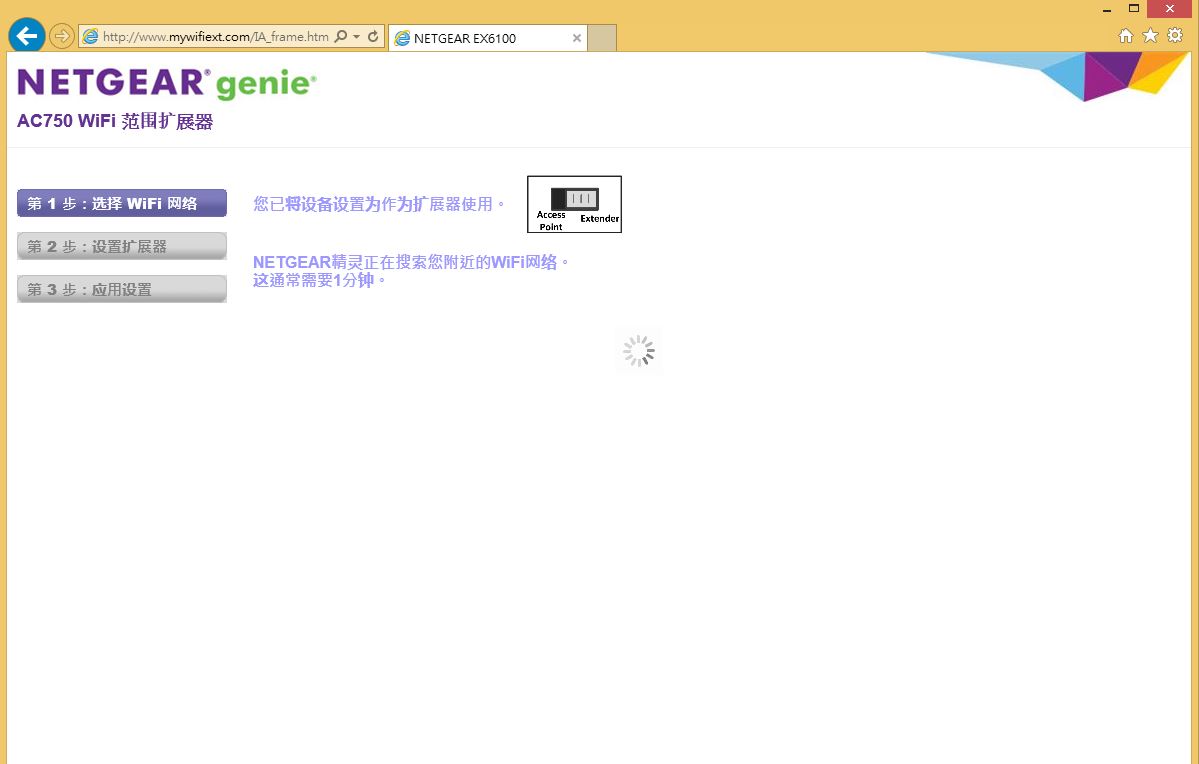
基本上EX6100 無線網路中繼器也是作為無線網路分享器使用,不過這次試用是以設備主打的無線訊號延展功能為主,所以就將機器設定在無線網路中繼的功能。
掃描無線網路完成
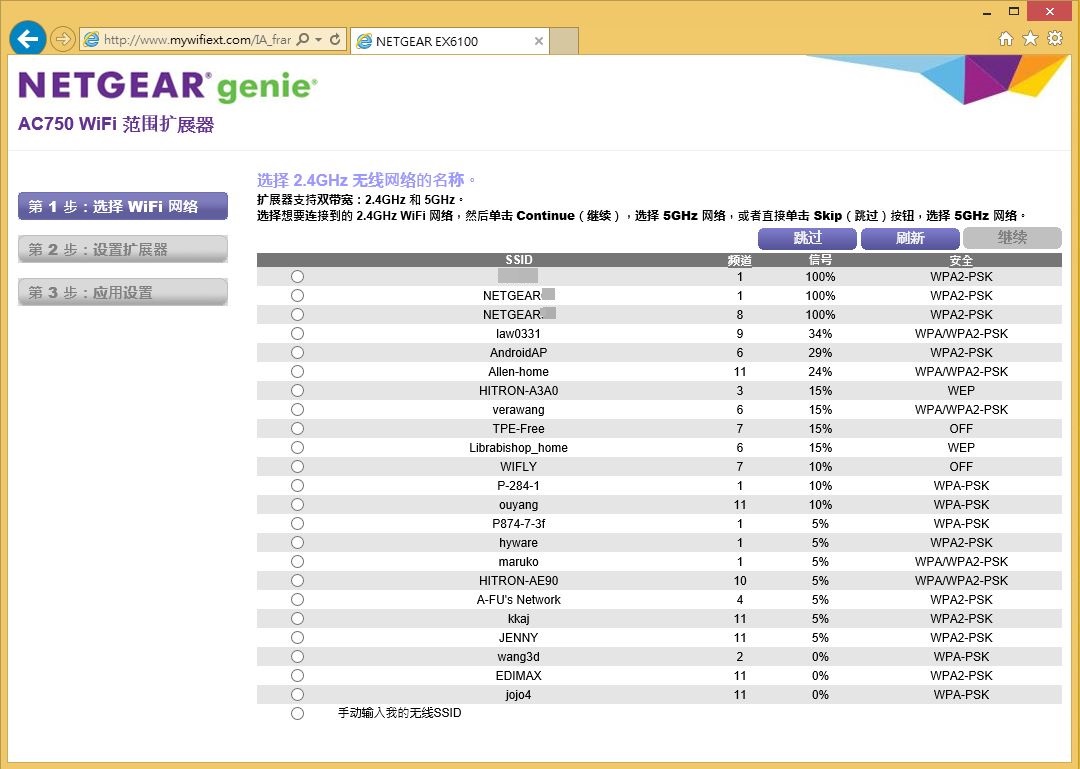
會先掃描可以連線的網路訊號,使用者可以依據需求選用。
5Ghz無線網路訊號部分
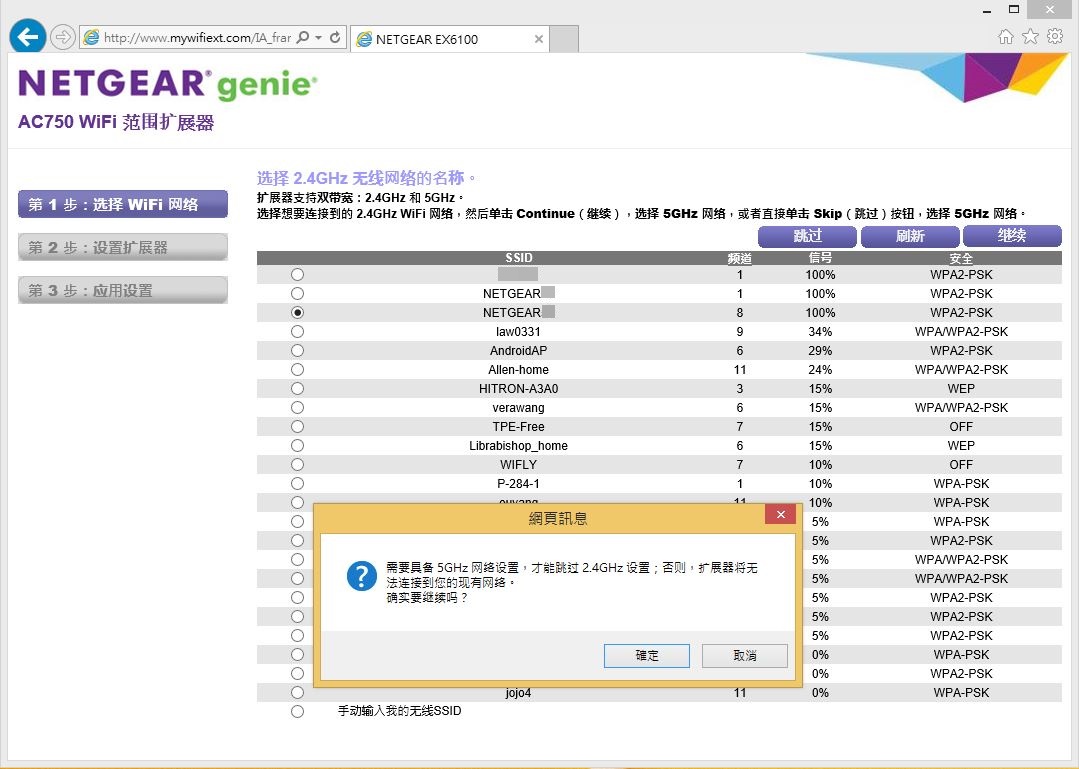
需要具有5Ghz無線網路訊號才能跳過2.4Ghz無線網路訊號設定頁面。
5Ghz無線網路訊號
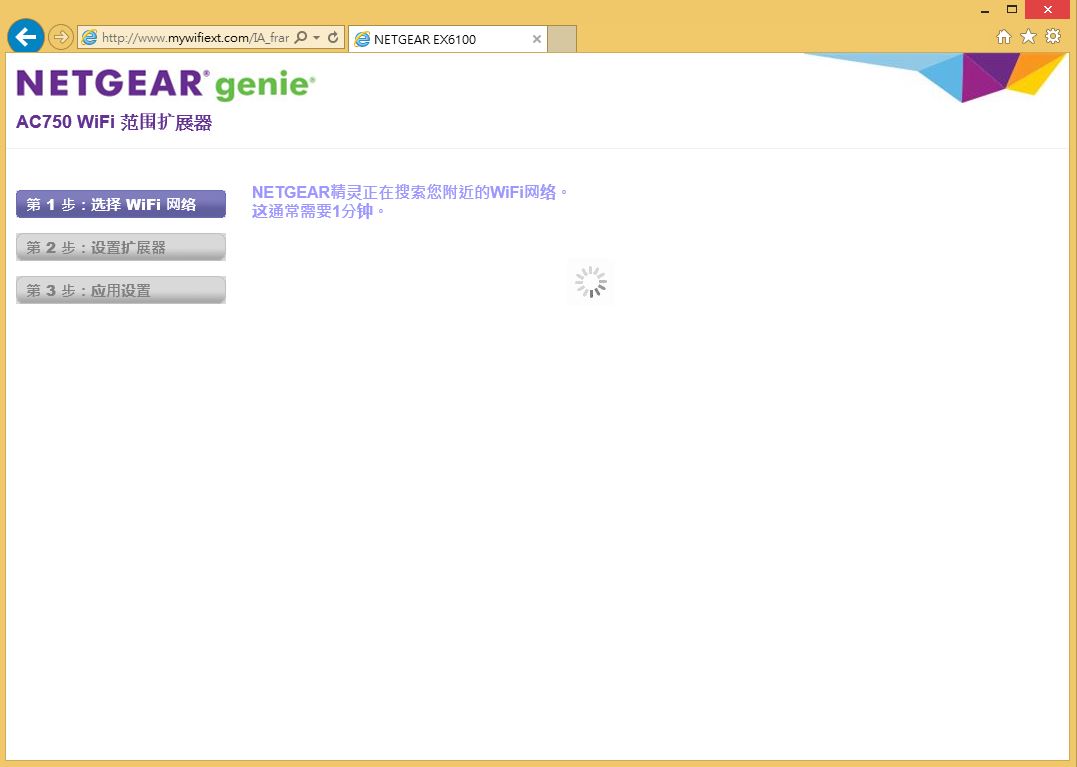
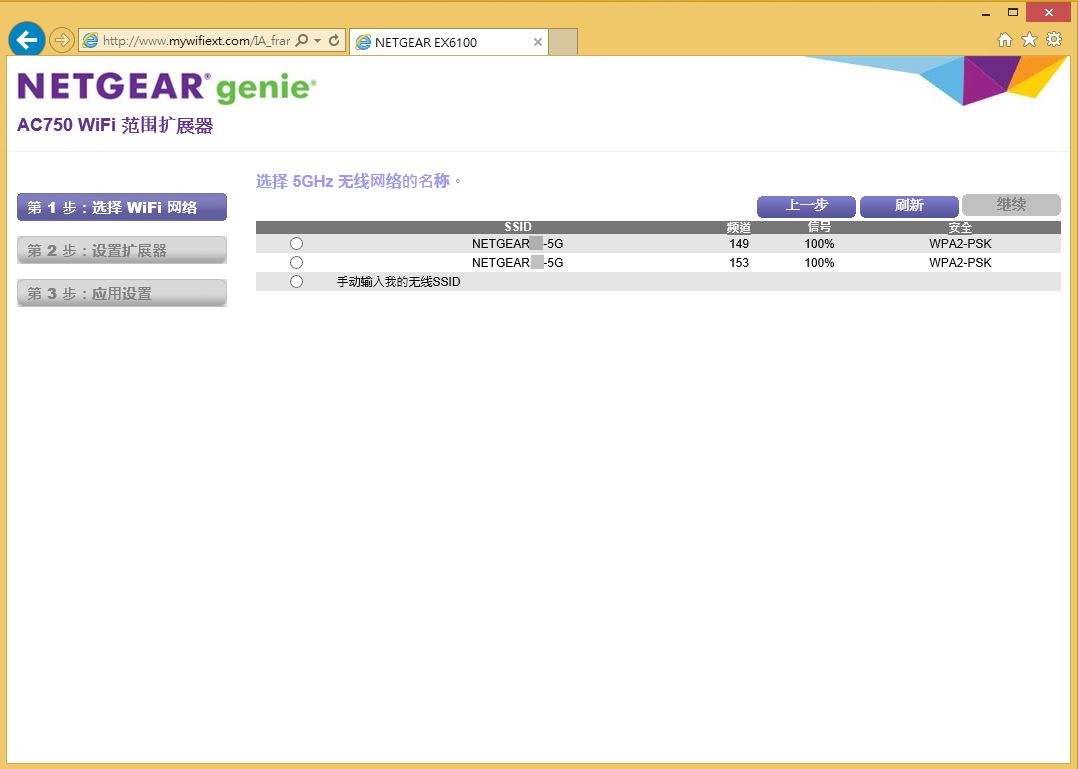
發現環境中有5Ghz無線網路訊號。
選取要延伸的無線網路訊號
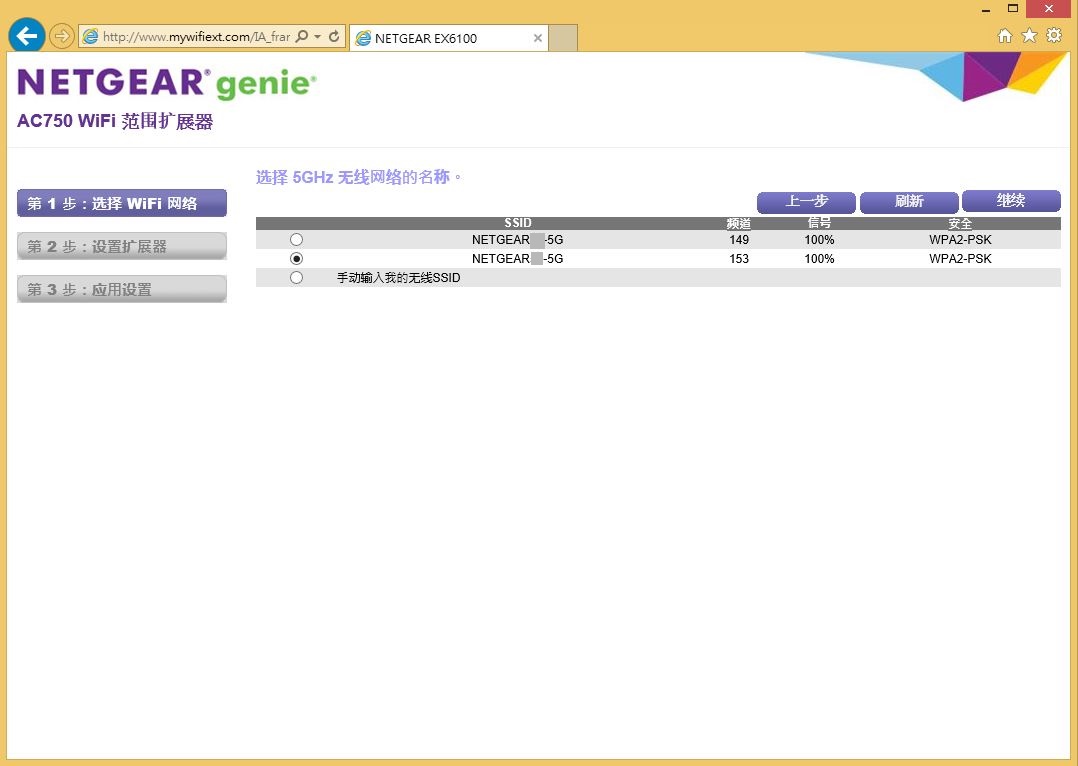
輸入無線網路密碼
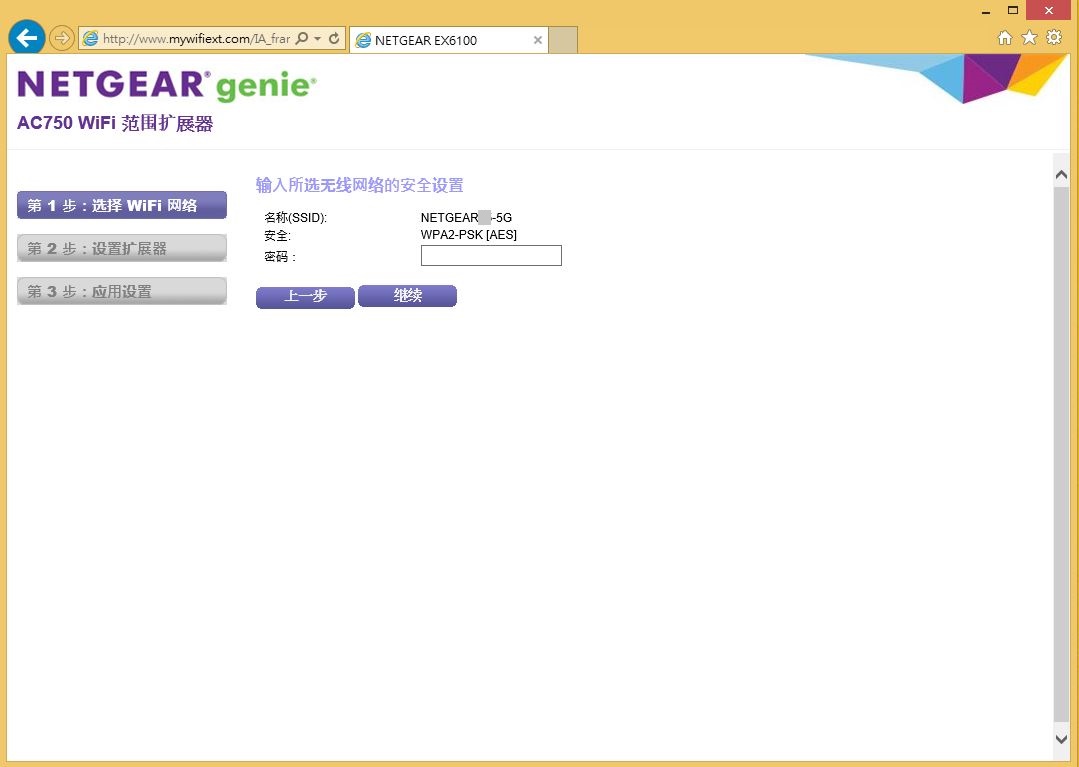
設定中
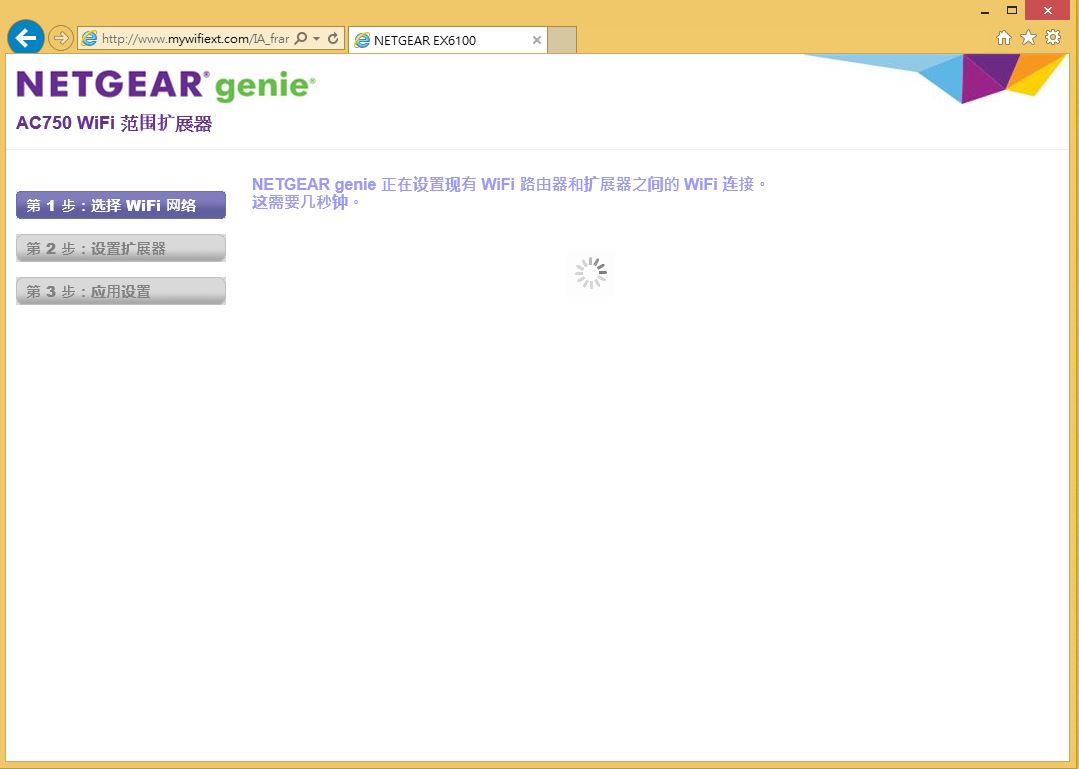
設定私有或是共用網路
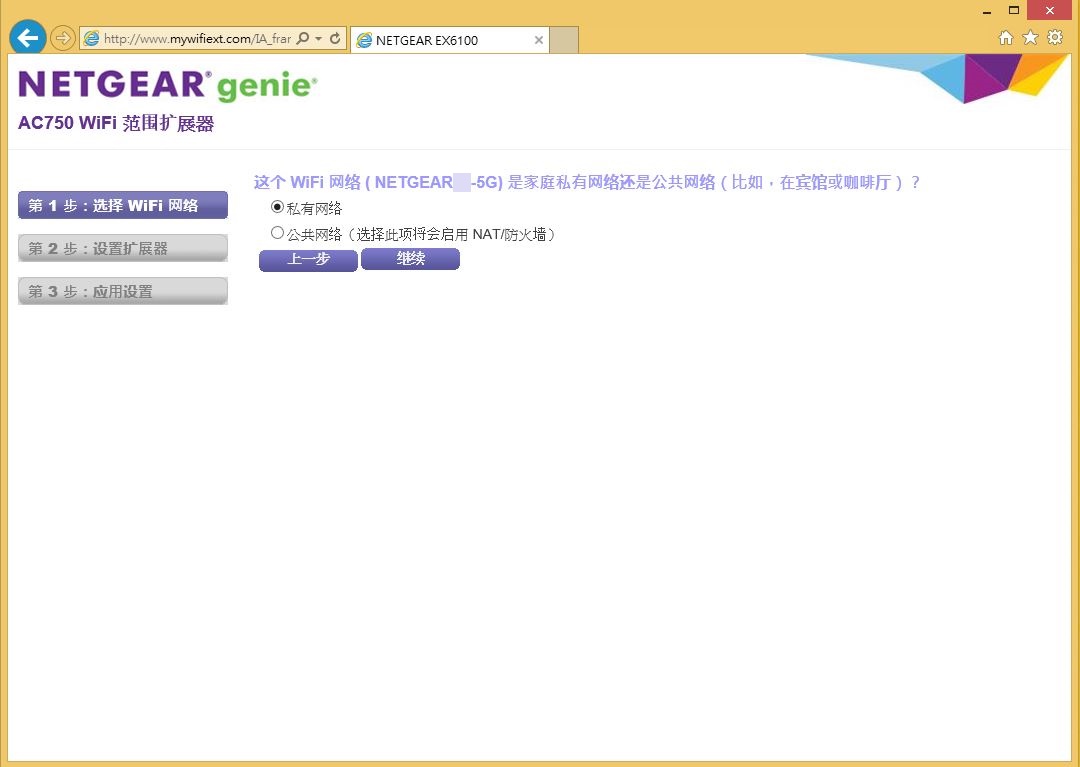
設定無線網路中繼器資訊及密碼
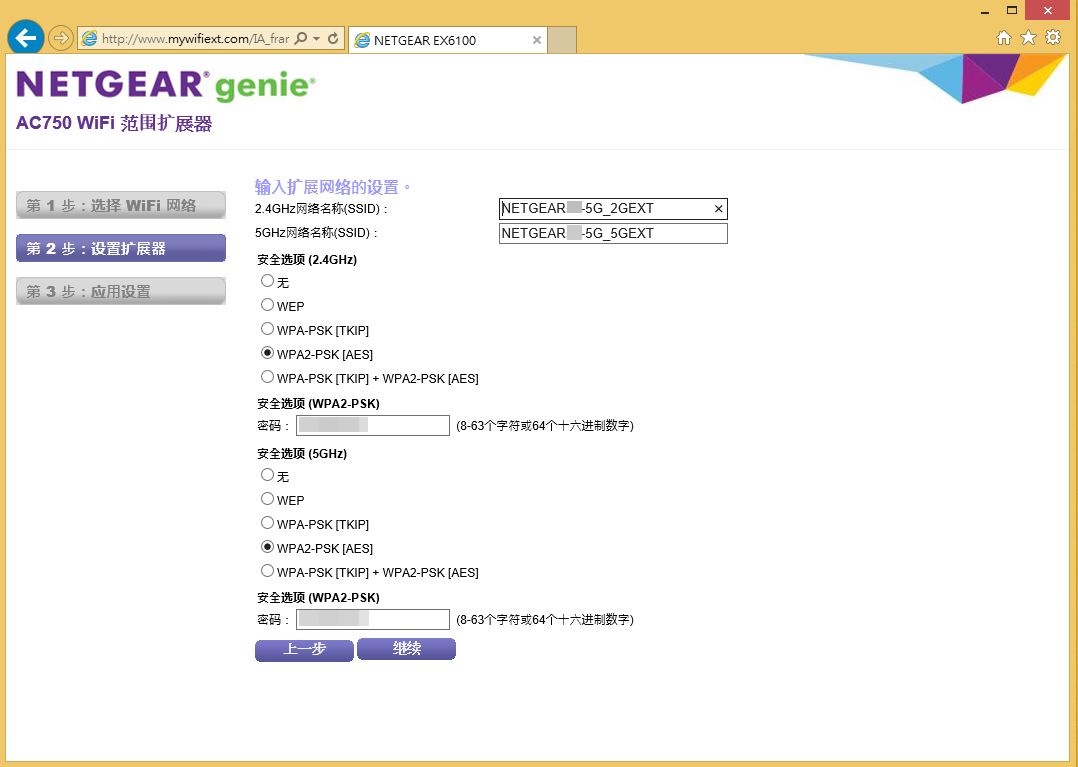
設定中
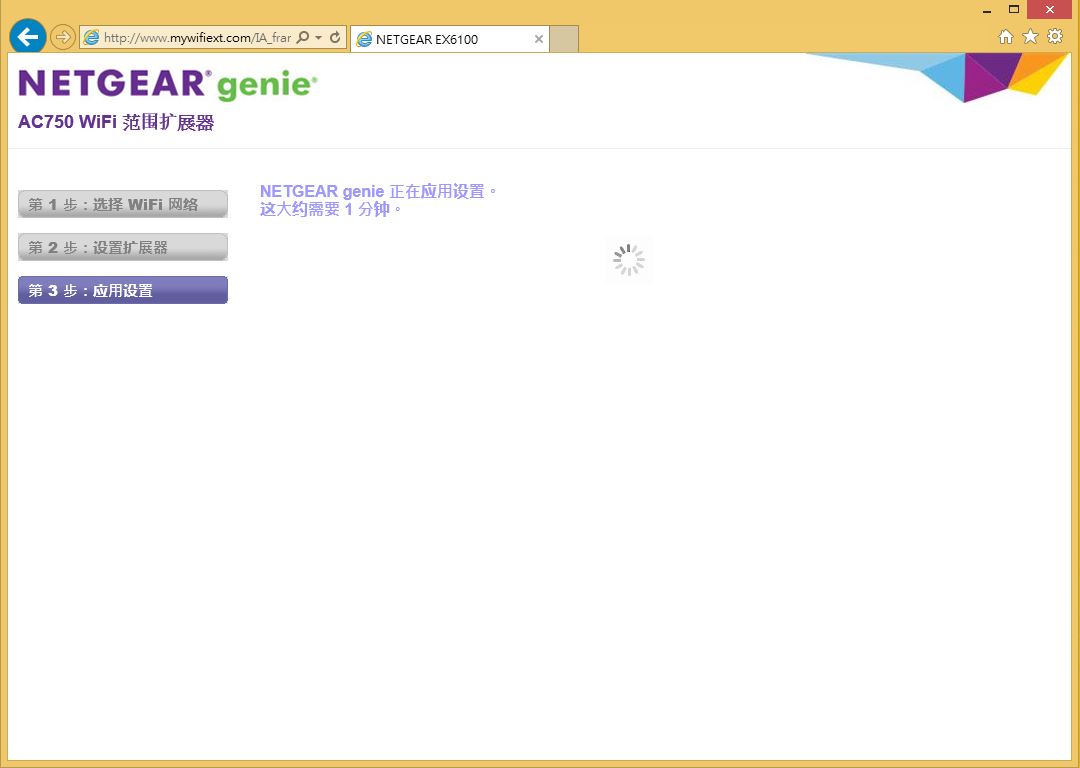
設定小提醒
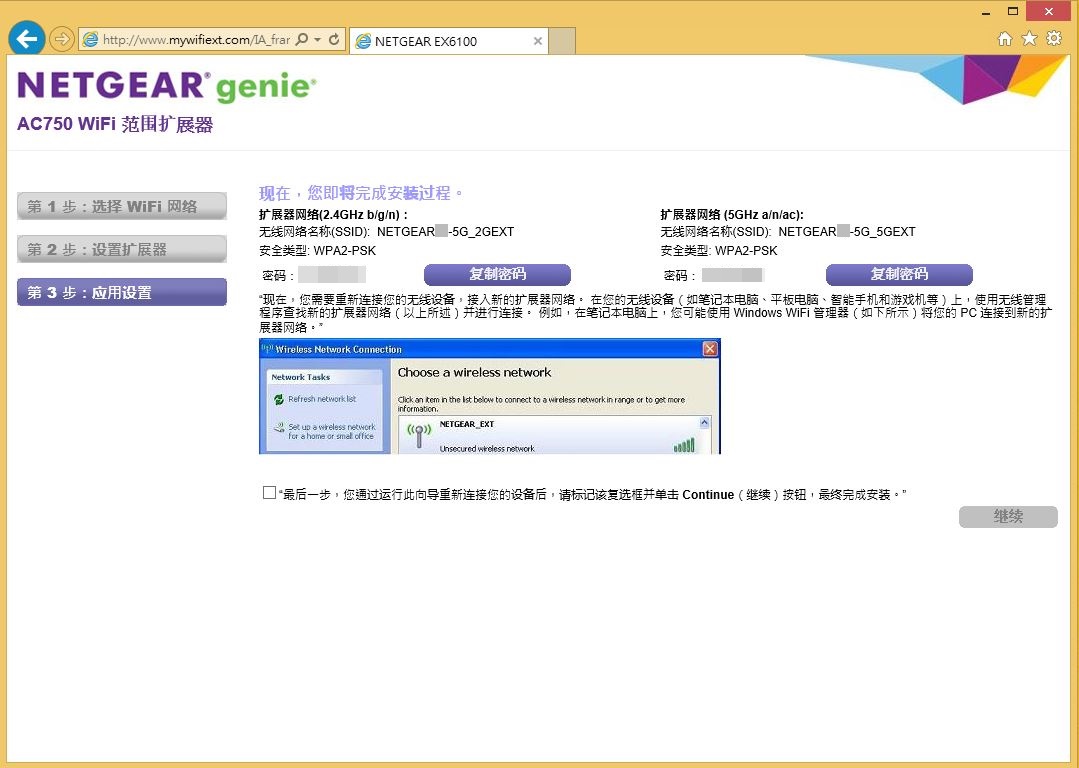
EX6100面板上資訊所表示的意義
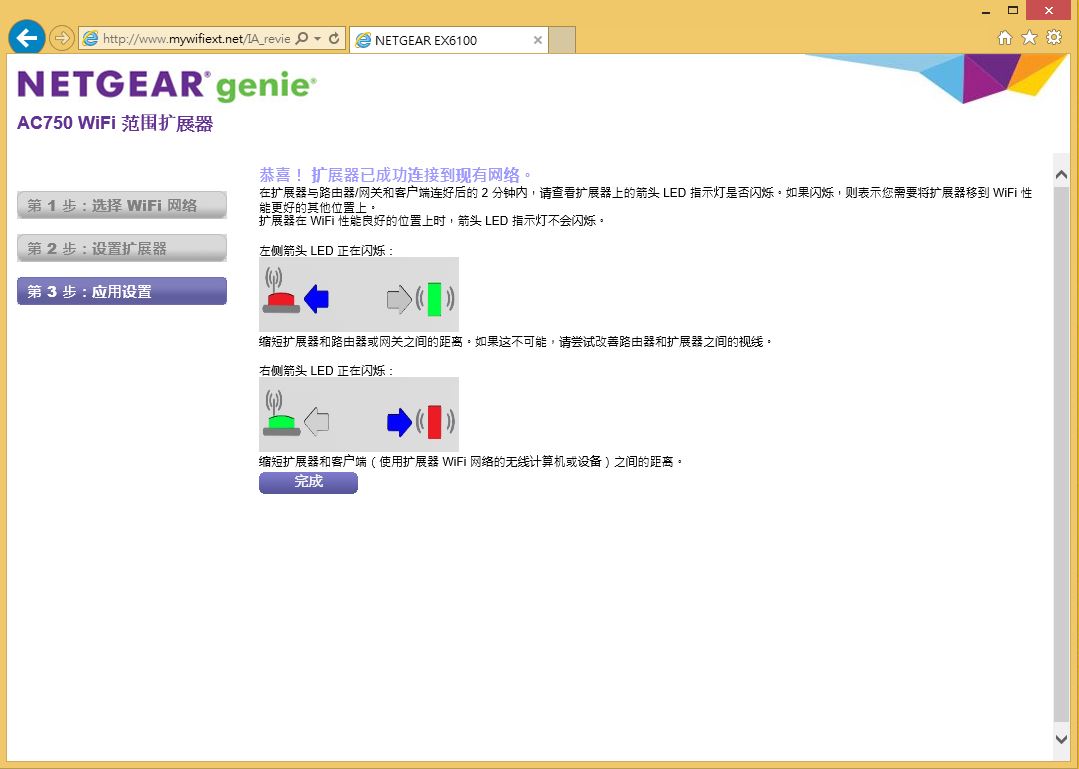
提醒使用者如果網路訊號不佳如何進行改善。
設定完成
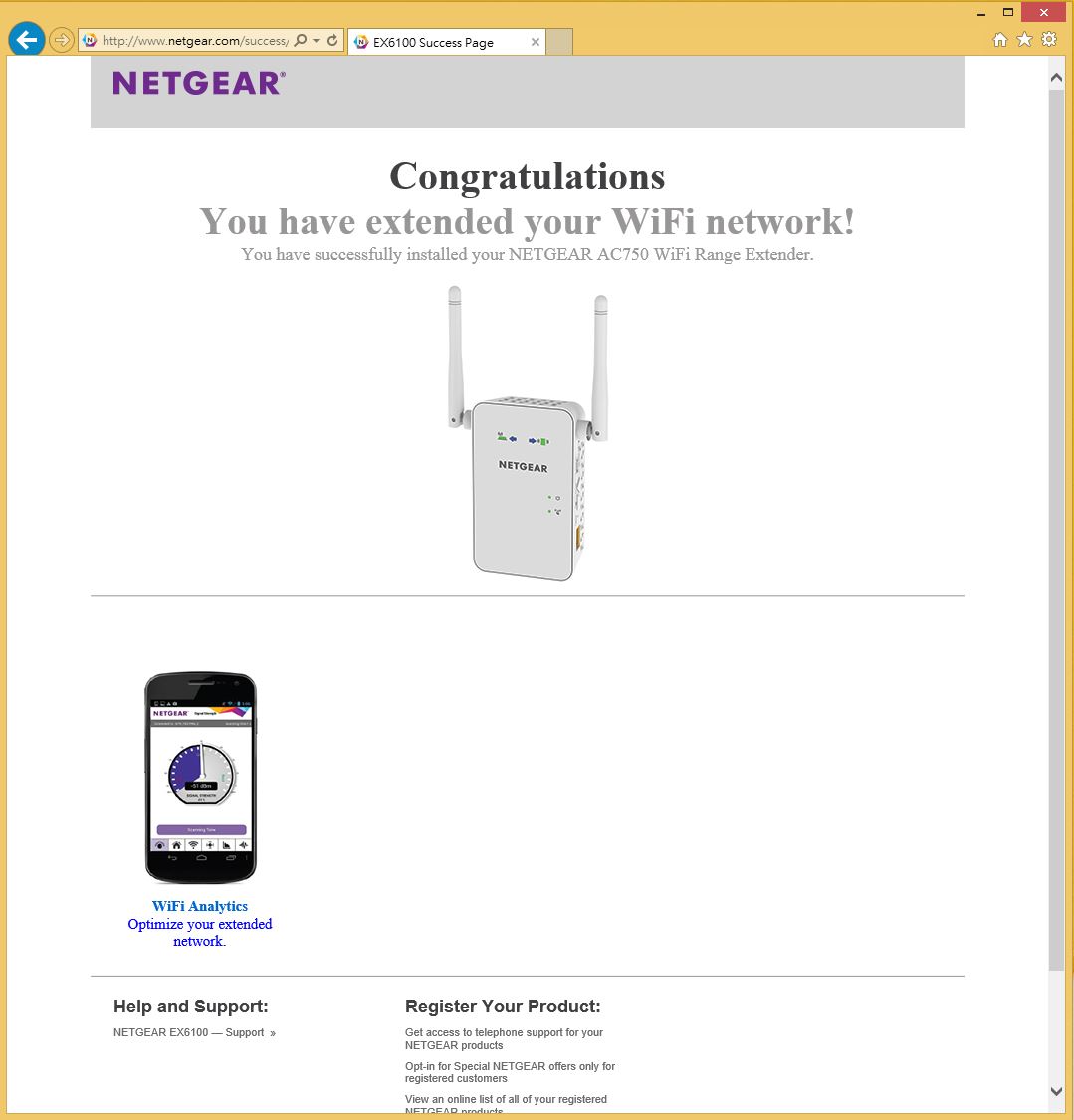
管理介面
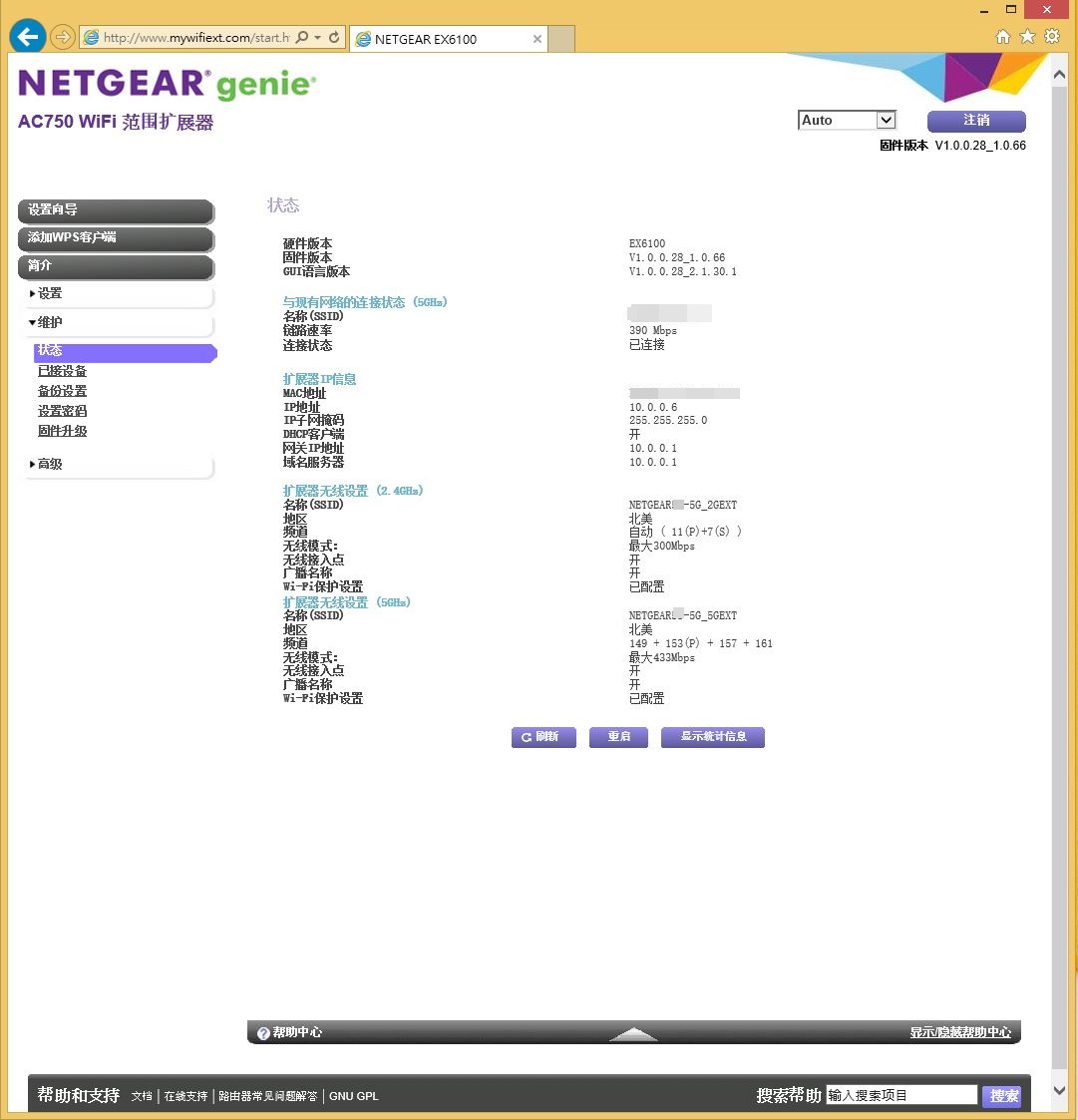
會顯示設備目前運作狀況及網路連線速度等。
設定精靈
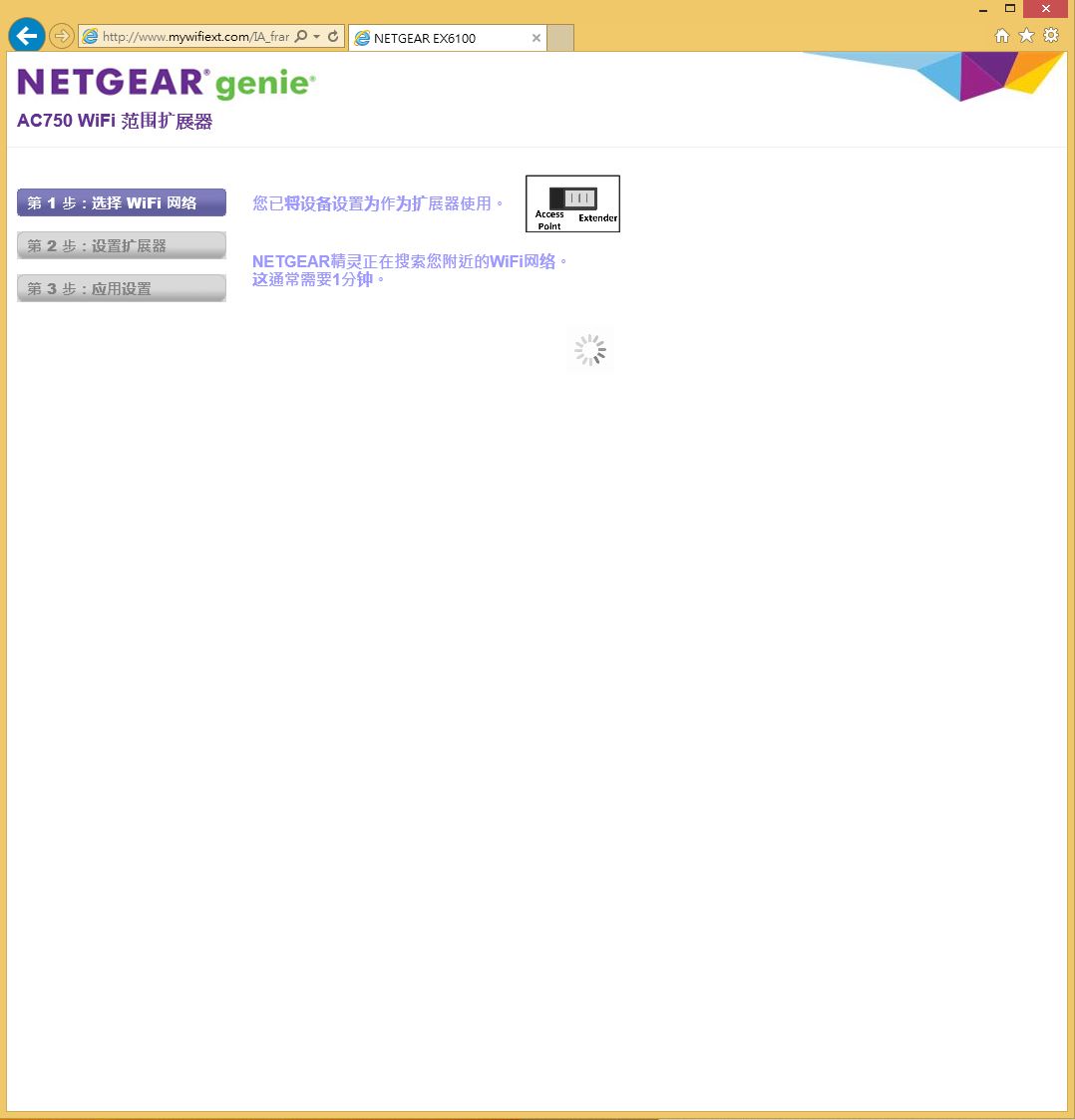
使用者依據設備指示就能輕鬆完成設定。
WPS
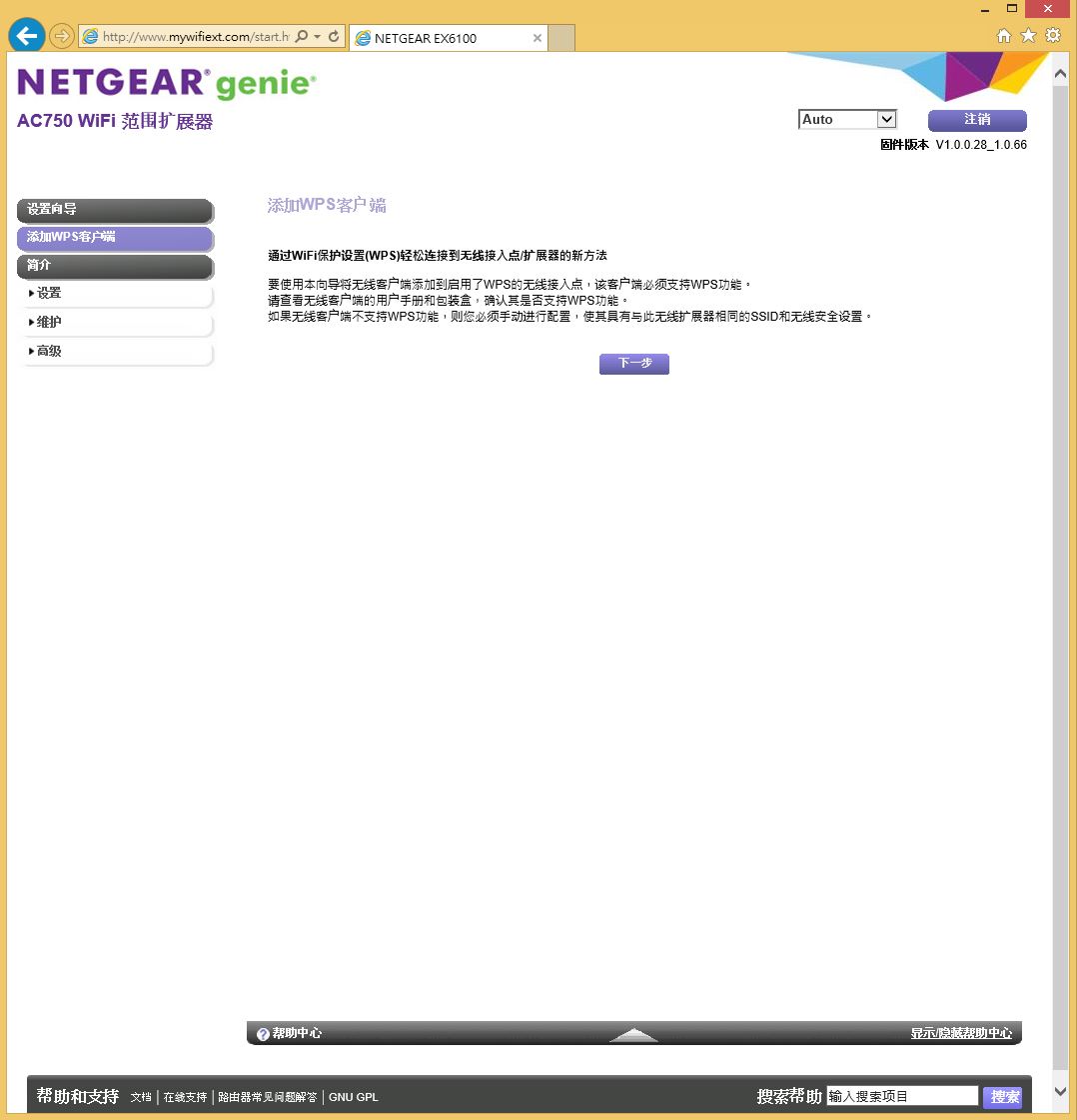
連線設定Profile
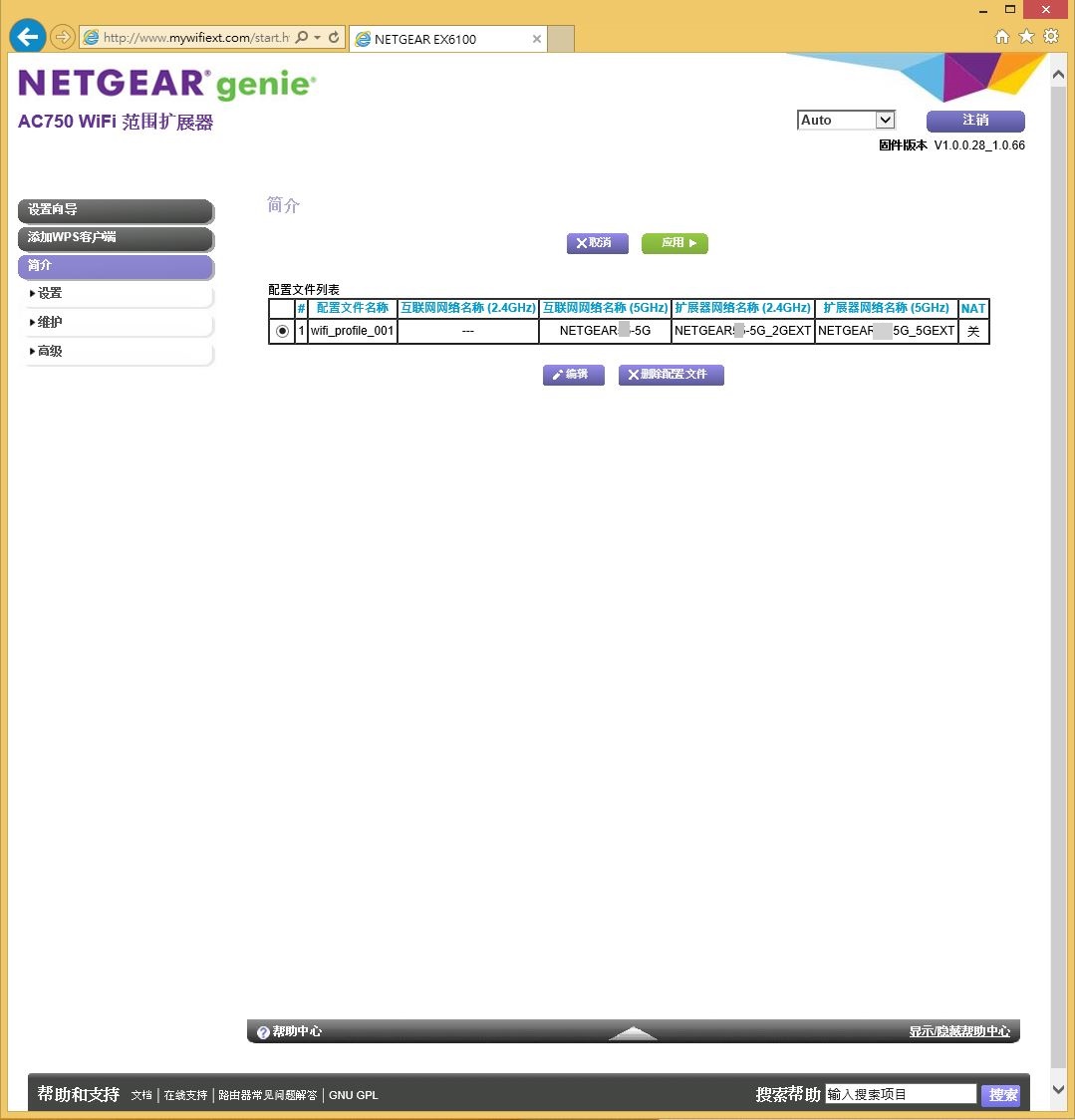
網路設定
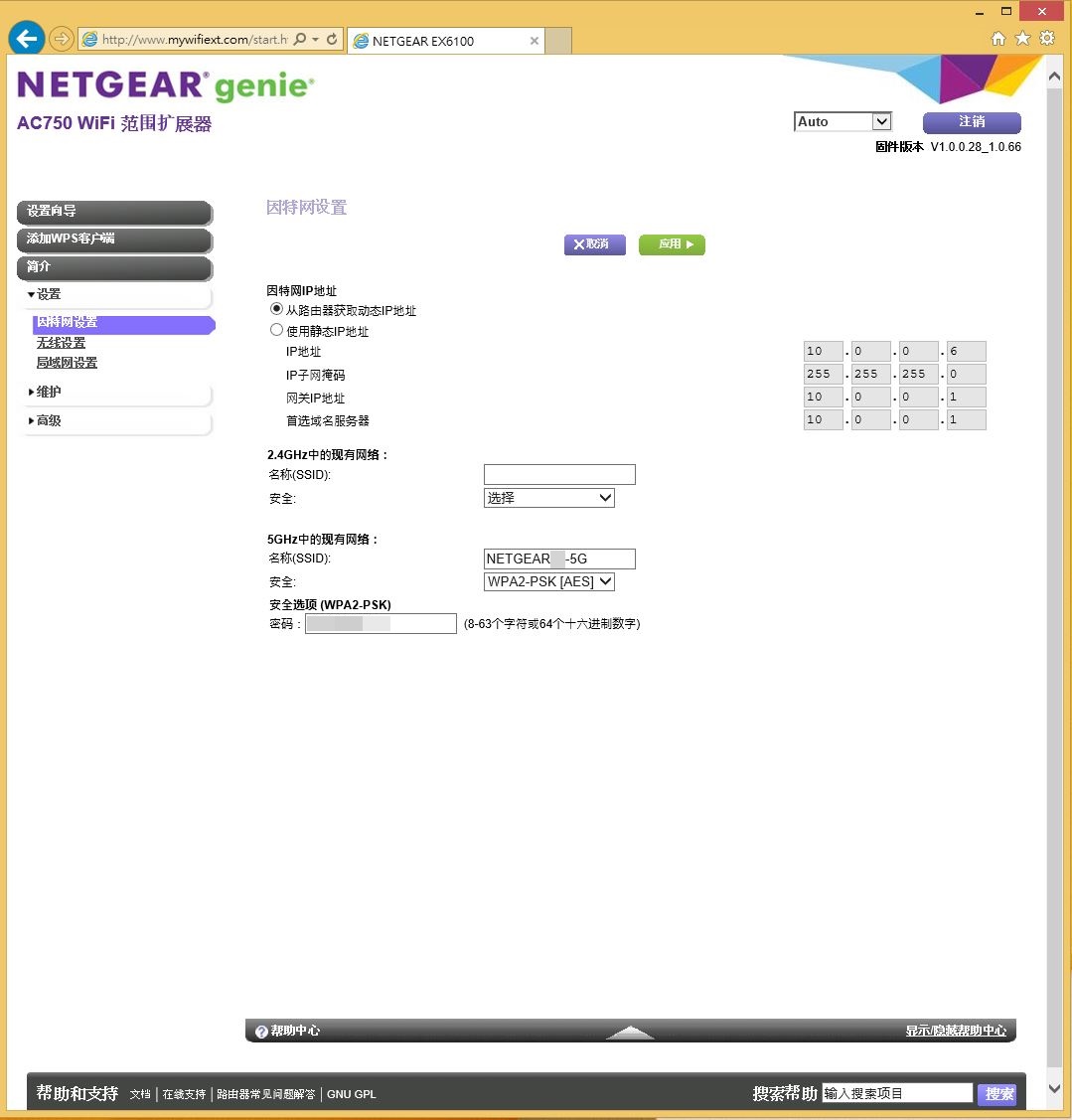
無線網路設定
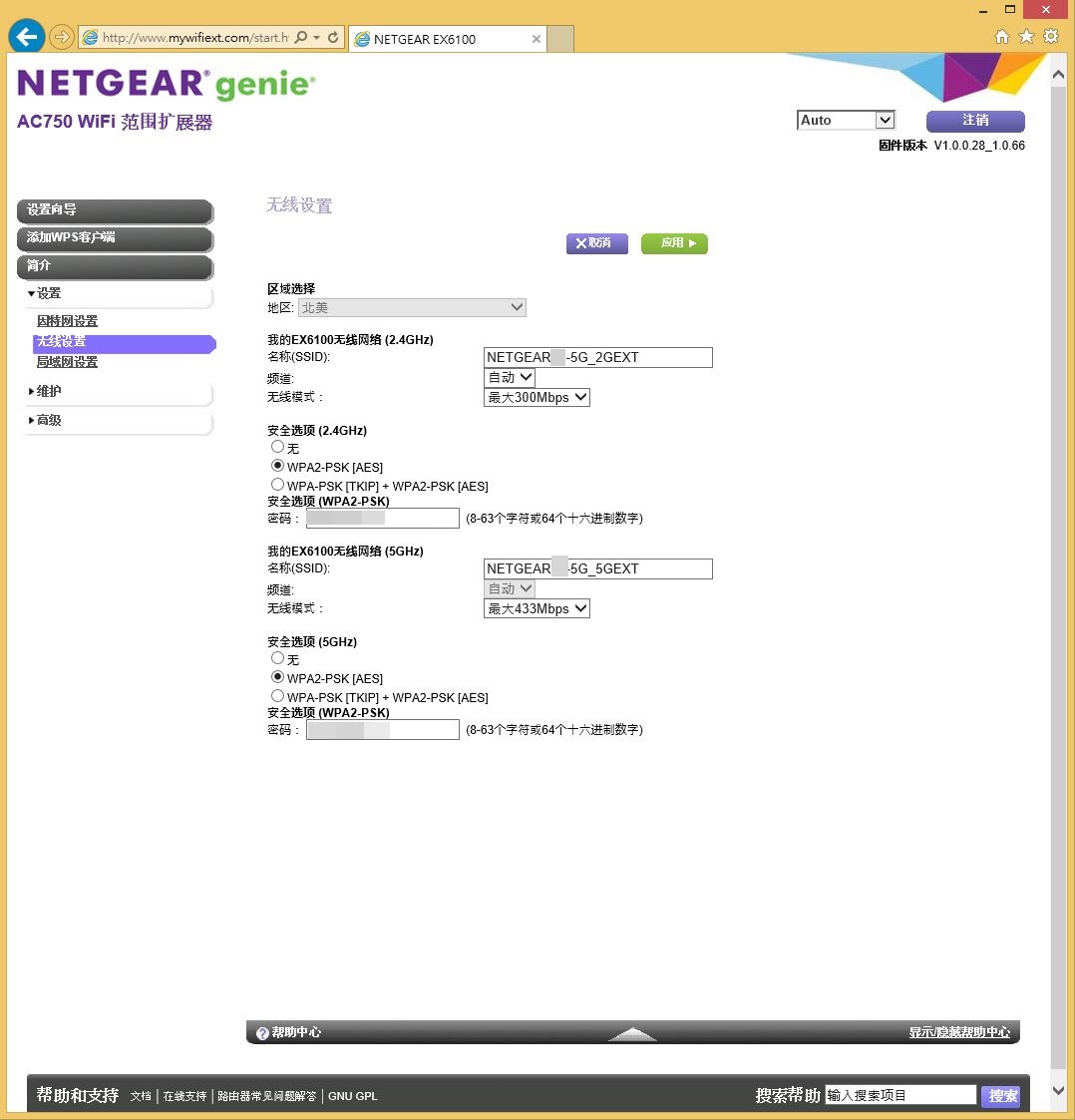
IP位址設定
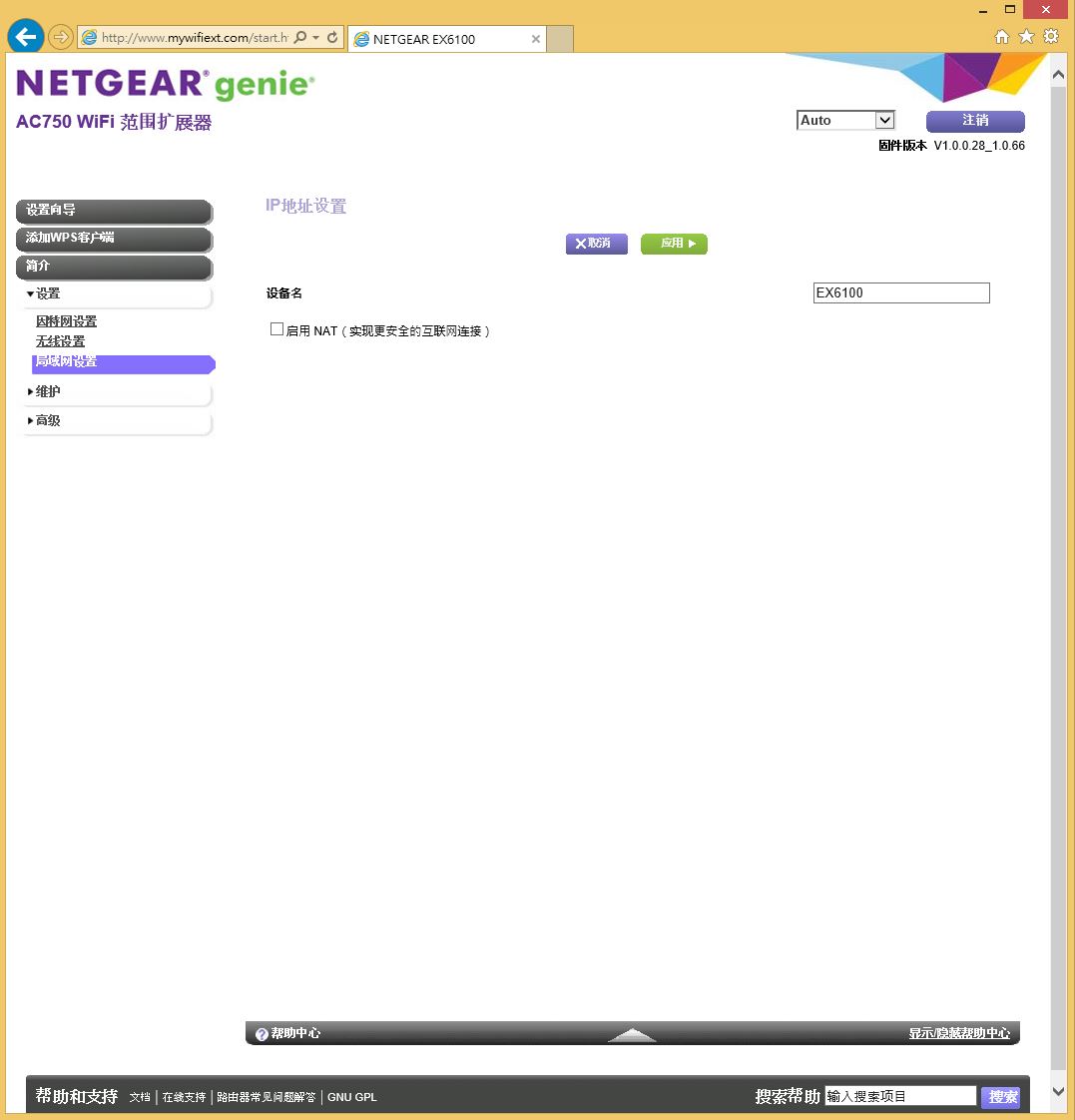
設備狀態
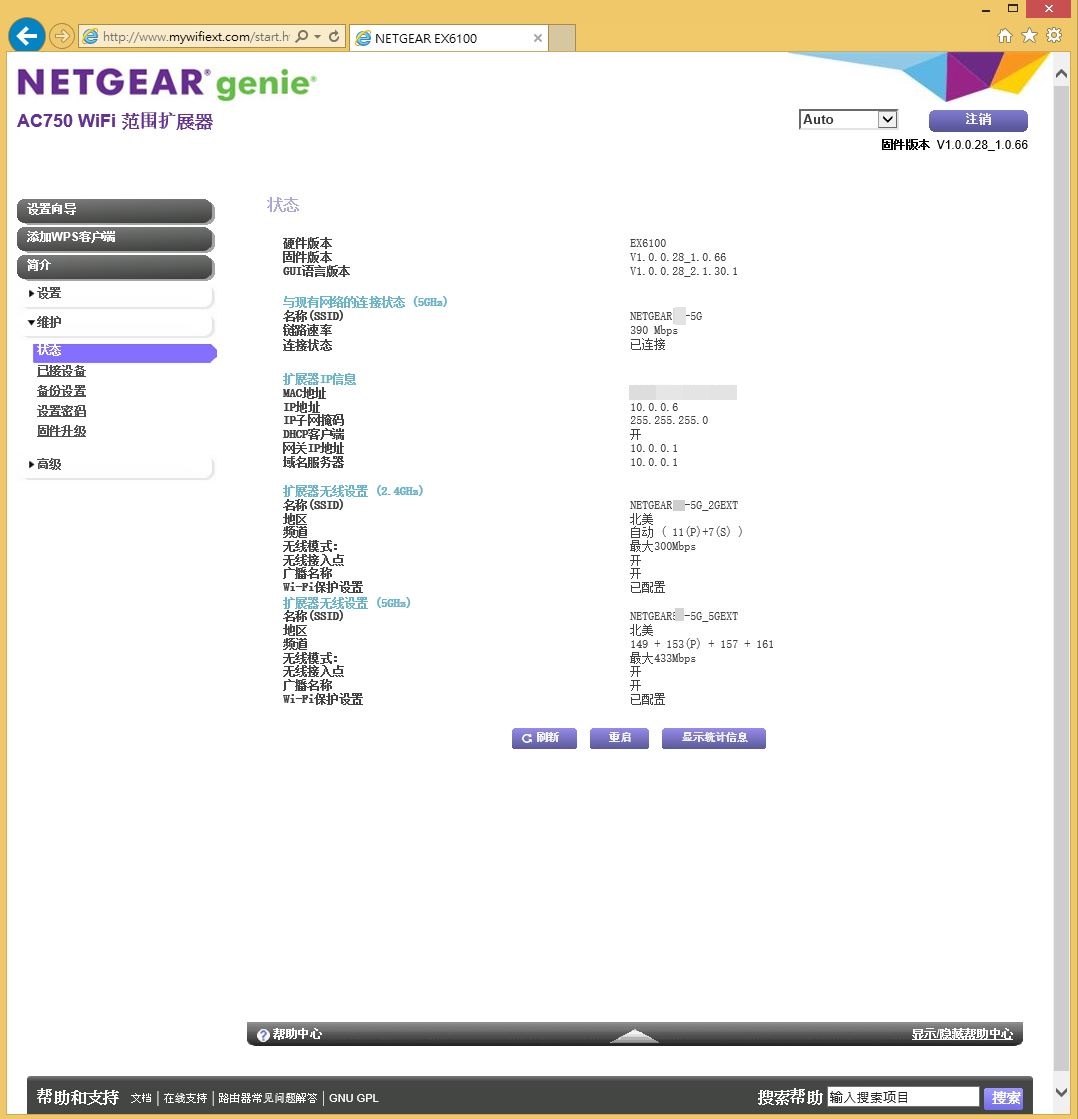
已連線設備或裝置
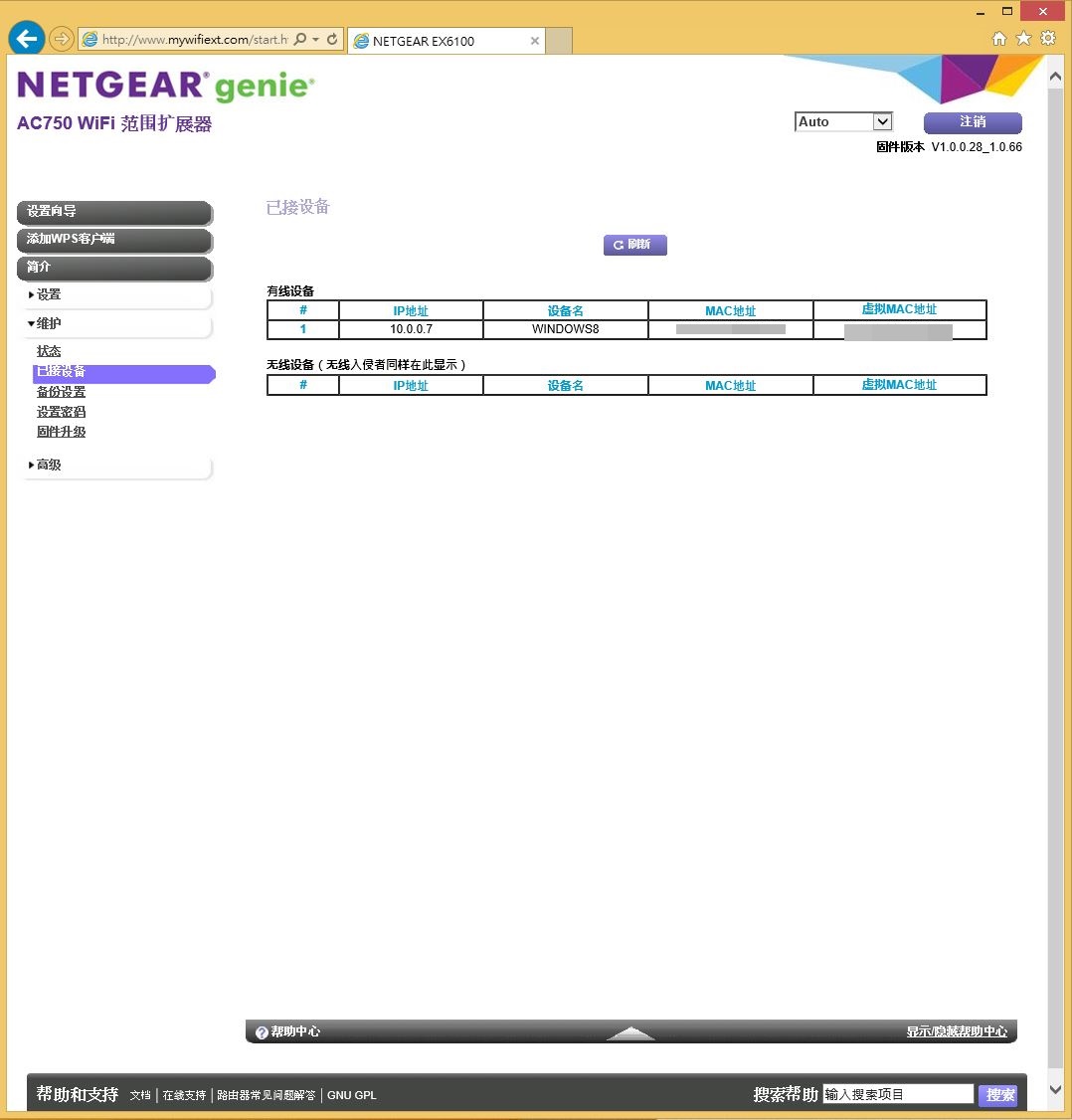
備份設定
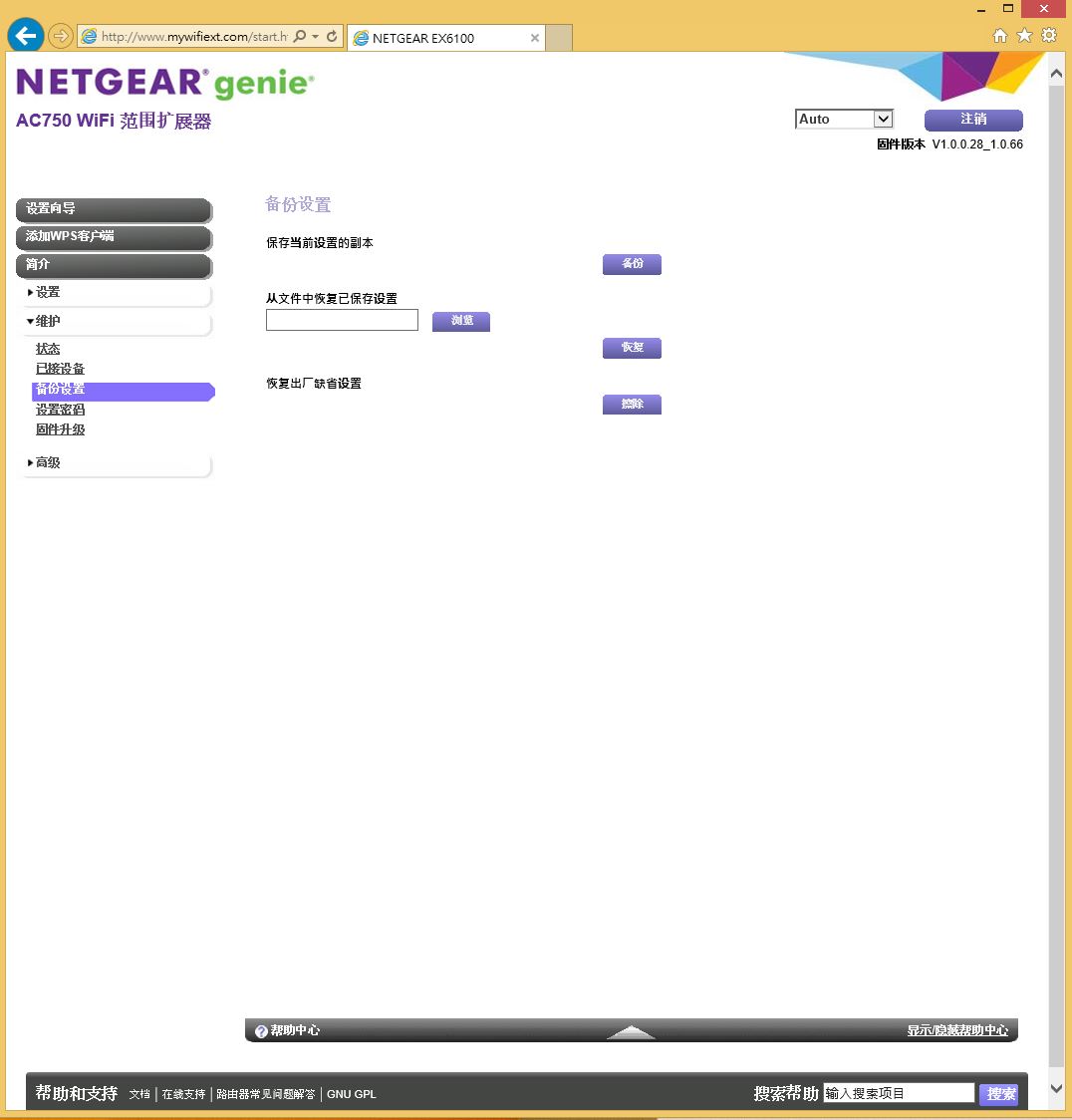
設置密碼
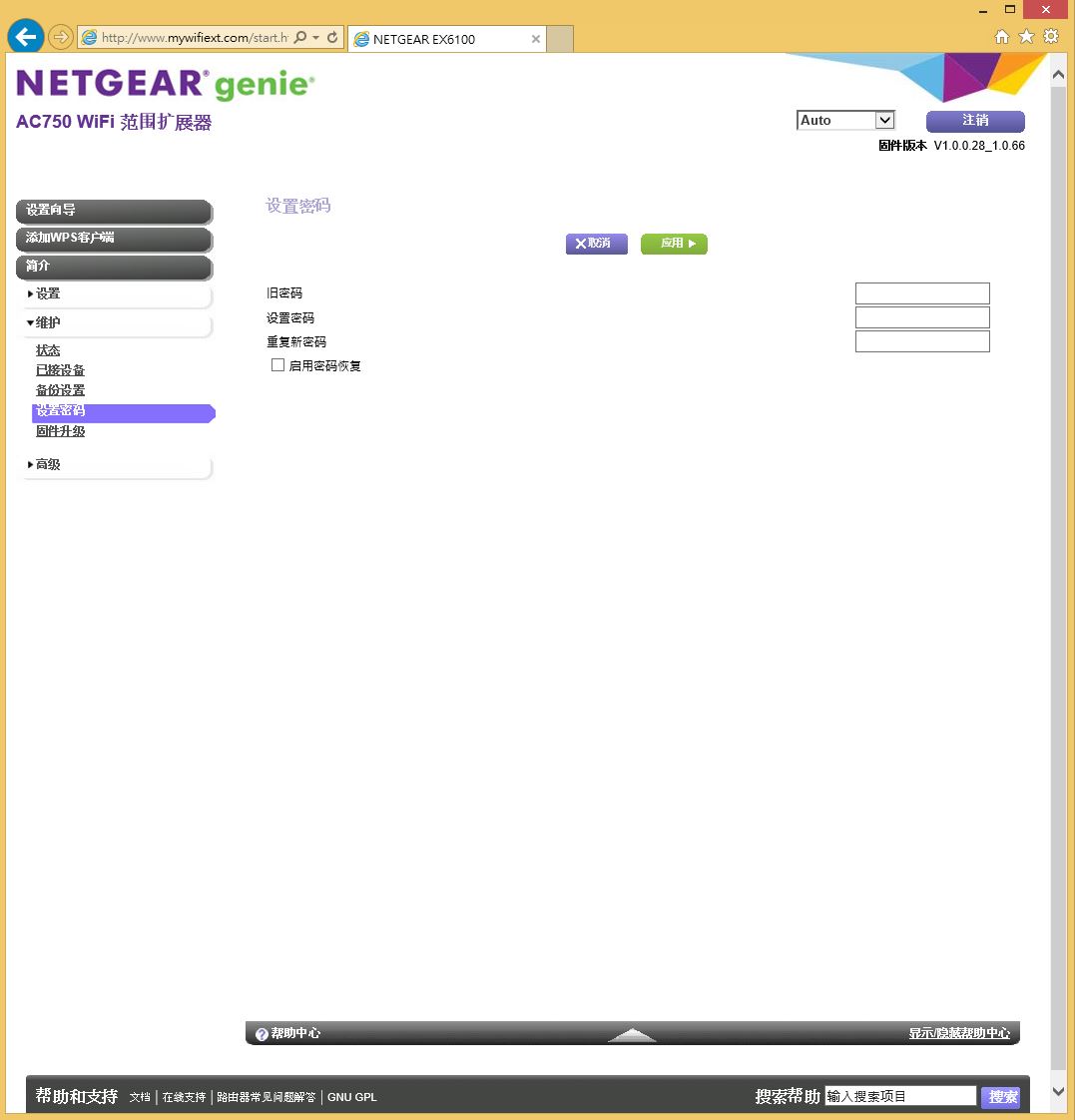
韌體升級
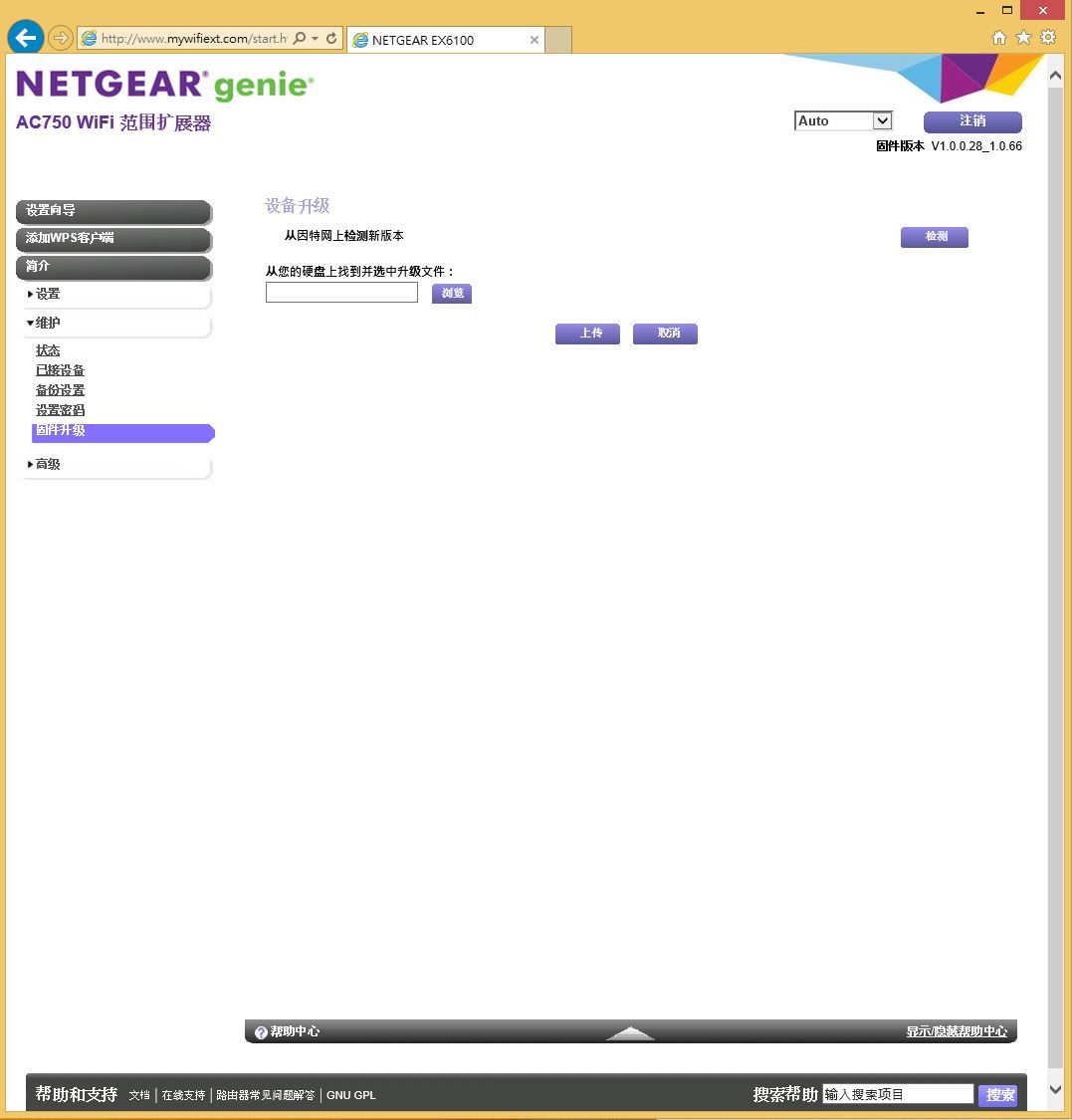
可以線上更新
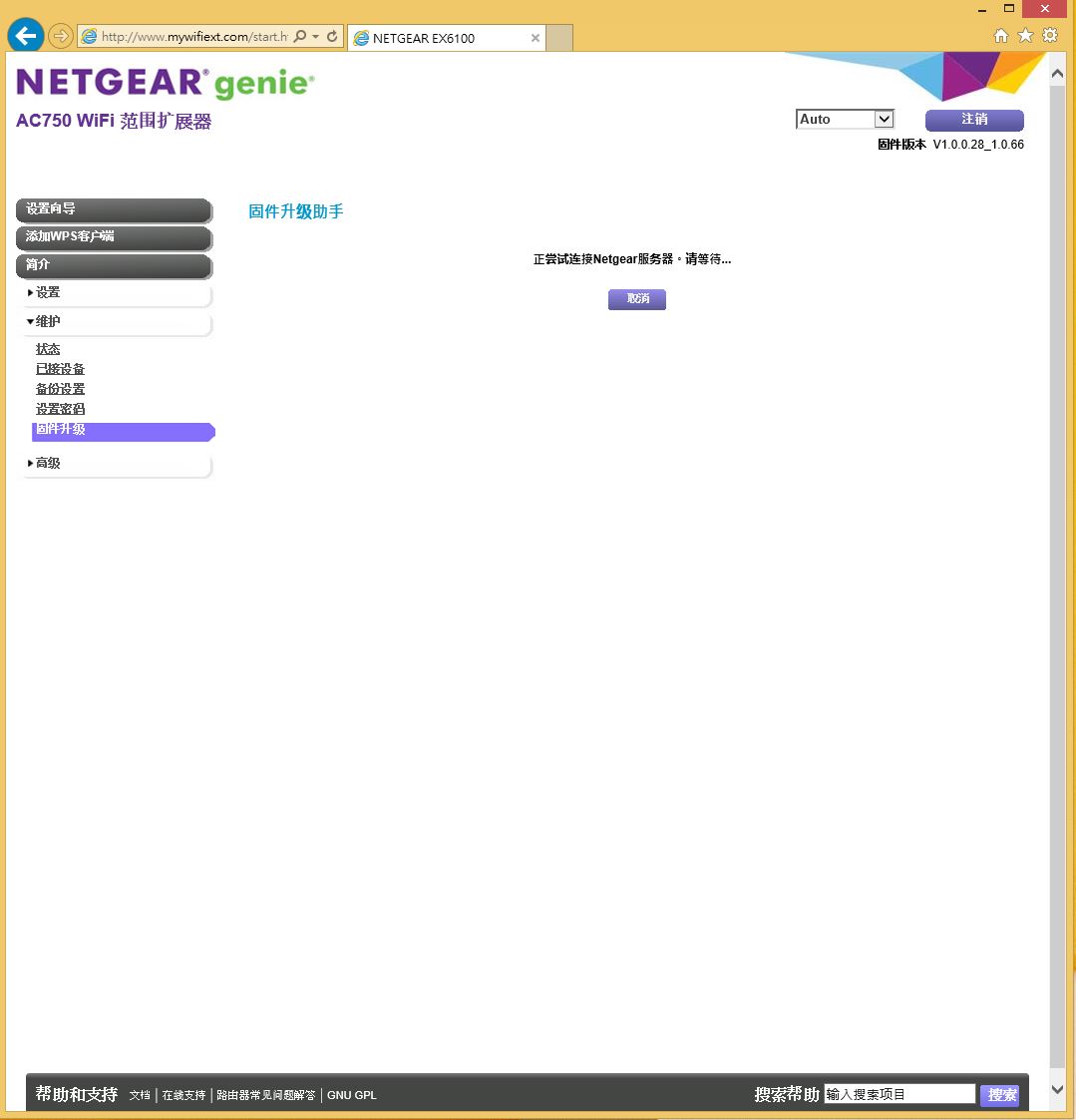
確認設備上為最新的韌體
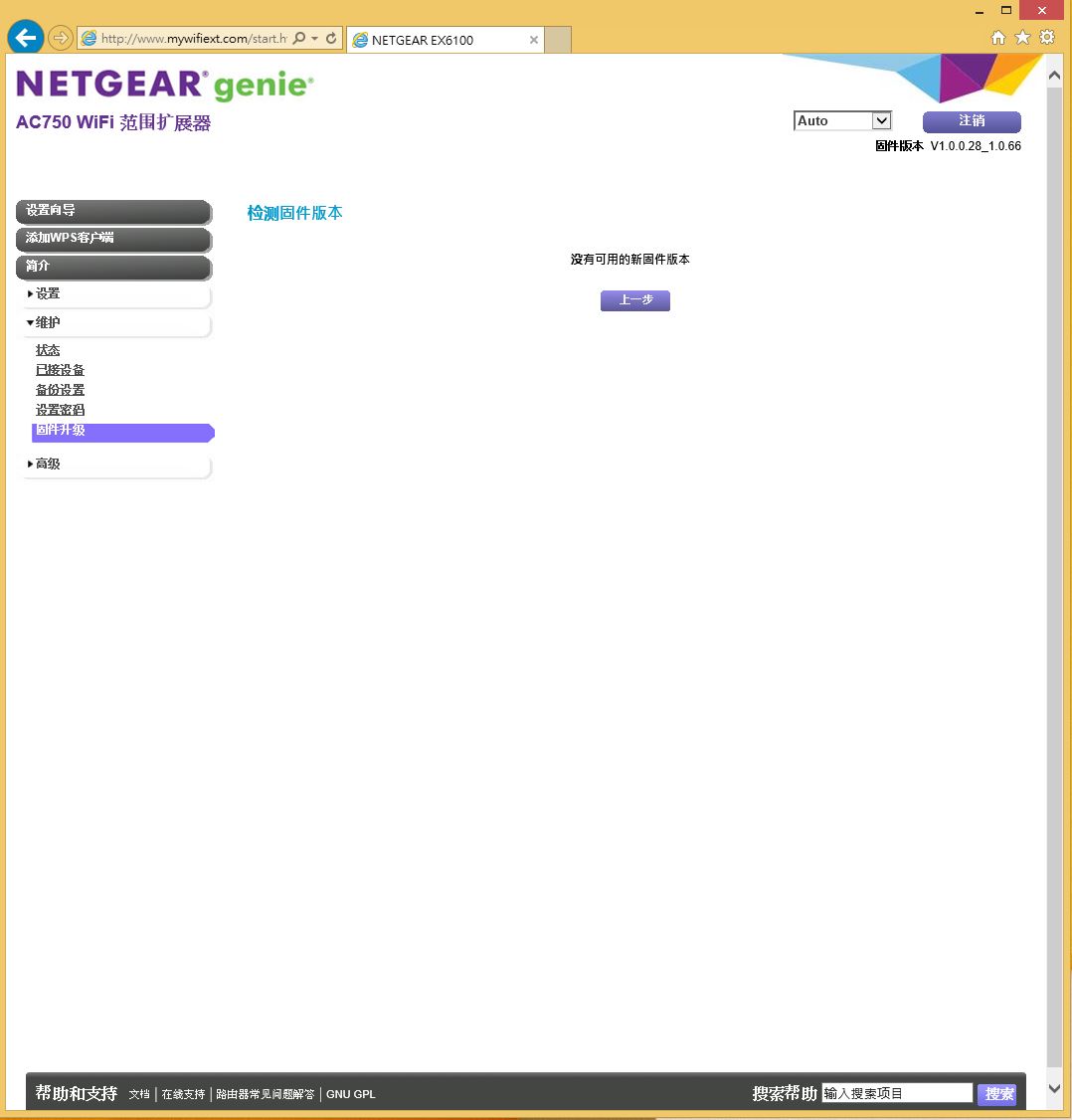
進階無線網路設定
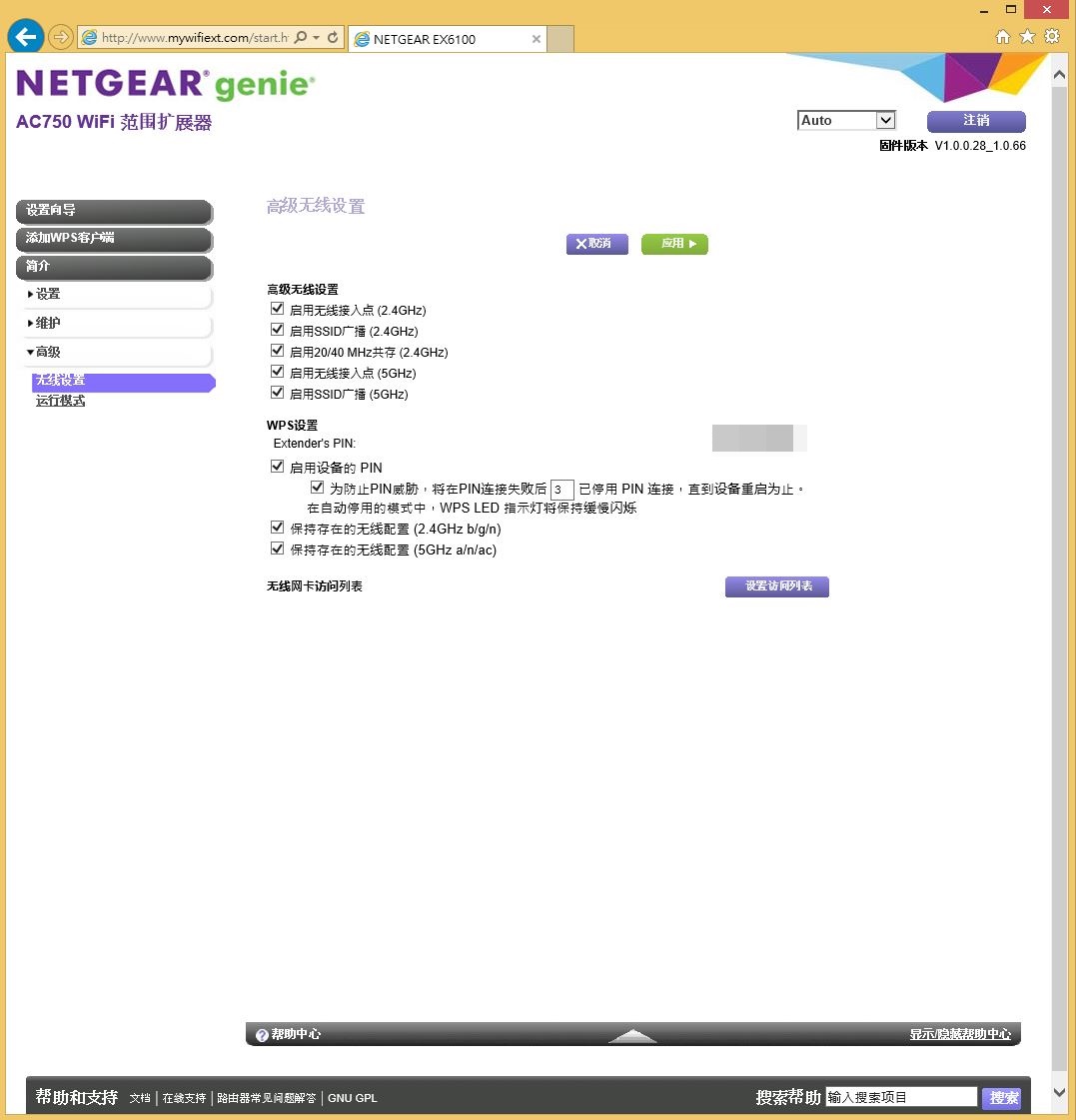
設備運作模式
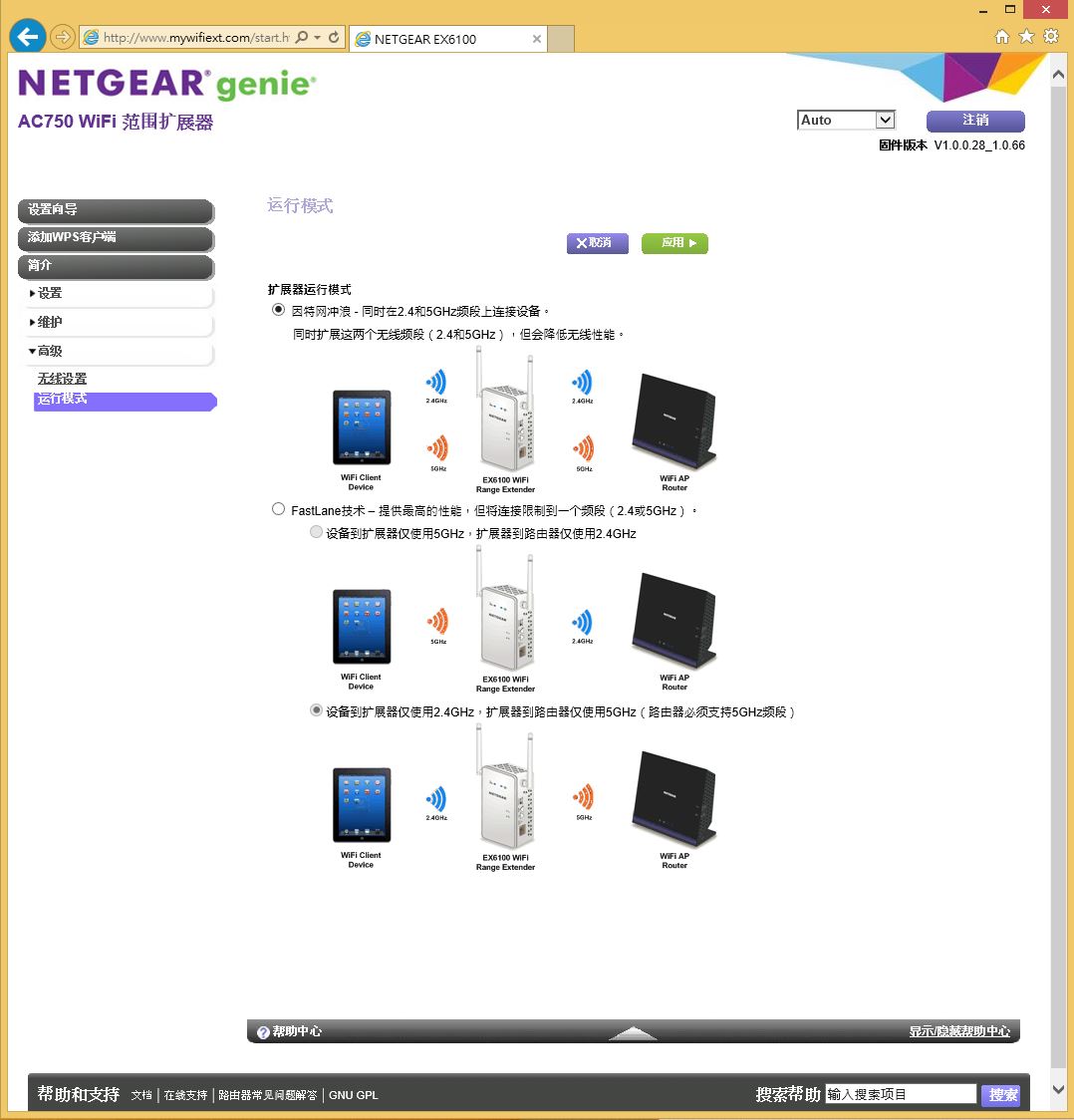
使用者可以依據需求選用適合自己的無線網路配置方式。
NETGEAR R7000、A6200及EX6100網路連線及傳輸效能測試
測試環境A
CPU:Intel Xeon E3-1240 V3 ES
RAM:Kingston HyperX DDR3 2133 8GX2
MB:ASRock Z87E-ITX
VGA:Nvidia GT520
HD:Kingston SSDNOW V300 120G
POWER:FSP 220W(80PLUS銅牌 FSP220-50GST)
COOLING:空冷
作業系統:WIN8.1 X64
測試環境B
CPU:Intel Core i7 4770K ES
RAM:Panram Light Sword DDR3 2400 4GX2(XPM Profile1@DDR3 2400)
MB:ASUS Maximus VII Ranger
VGA:AMD R9 290X 4G
HD:Intel SSD 530 180GB(AHCI模式)
POWER:Antec HIGH CURRENT PRO 1200W
COOLING:CPU 水冷,GPU原廠空冷
作業系統:WIN8.1 X64
實際傳輸檔案測試-由A傳送檔案至B
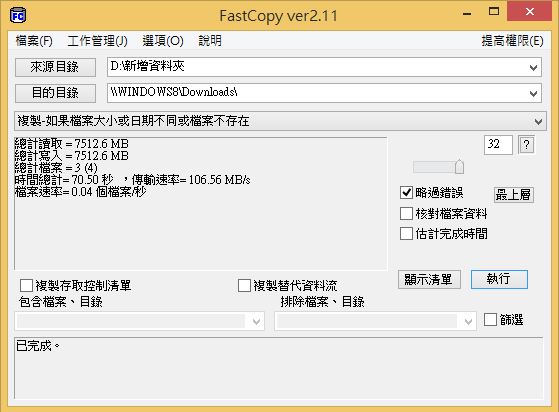
透過Lan Port進行測試,平均速度106.56MB/sec左右,效能表現算是相當不錯。
實際傳輸檔案測試-由B傳送檔案至A
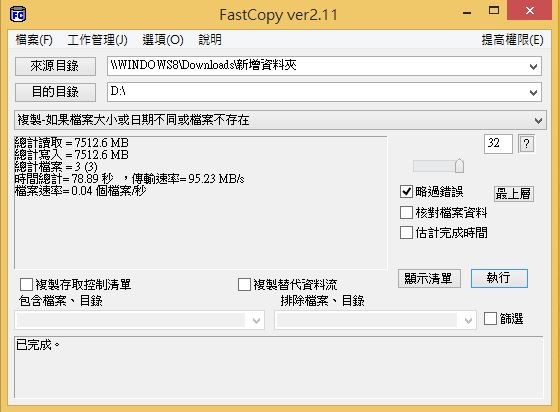
透過Lan Port進行測試,平均速度95.23MB/sec左右,效能表現算是不錯。
實際傳輸檔案測試-SPEEDTEST
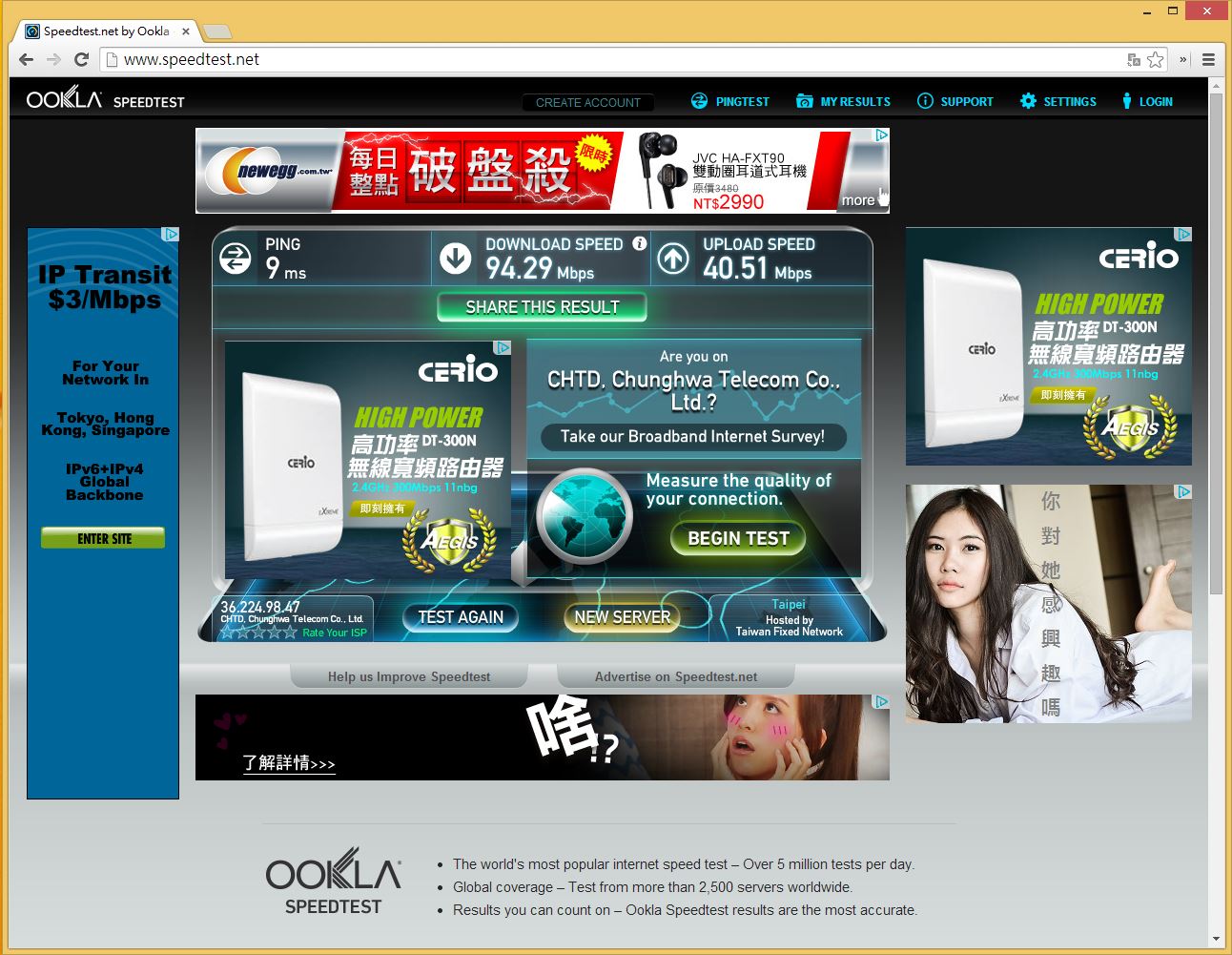
目前個人使用中華電信光世代100M/40M+MOD服務,就實測來說,已達基本值。
實際傳輸檔案測試-HINET
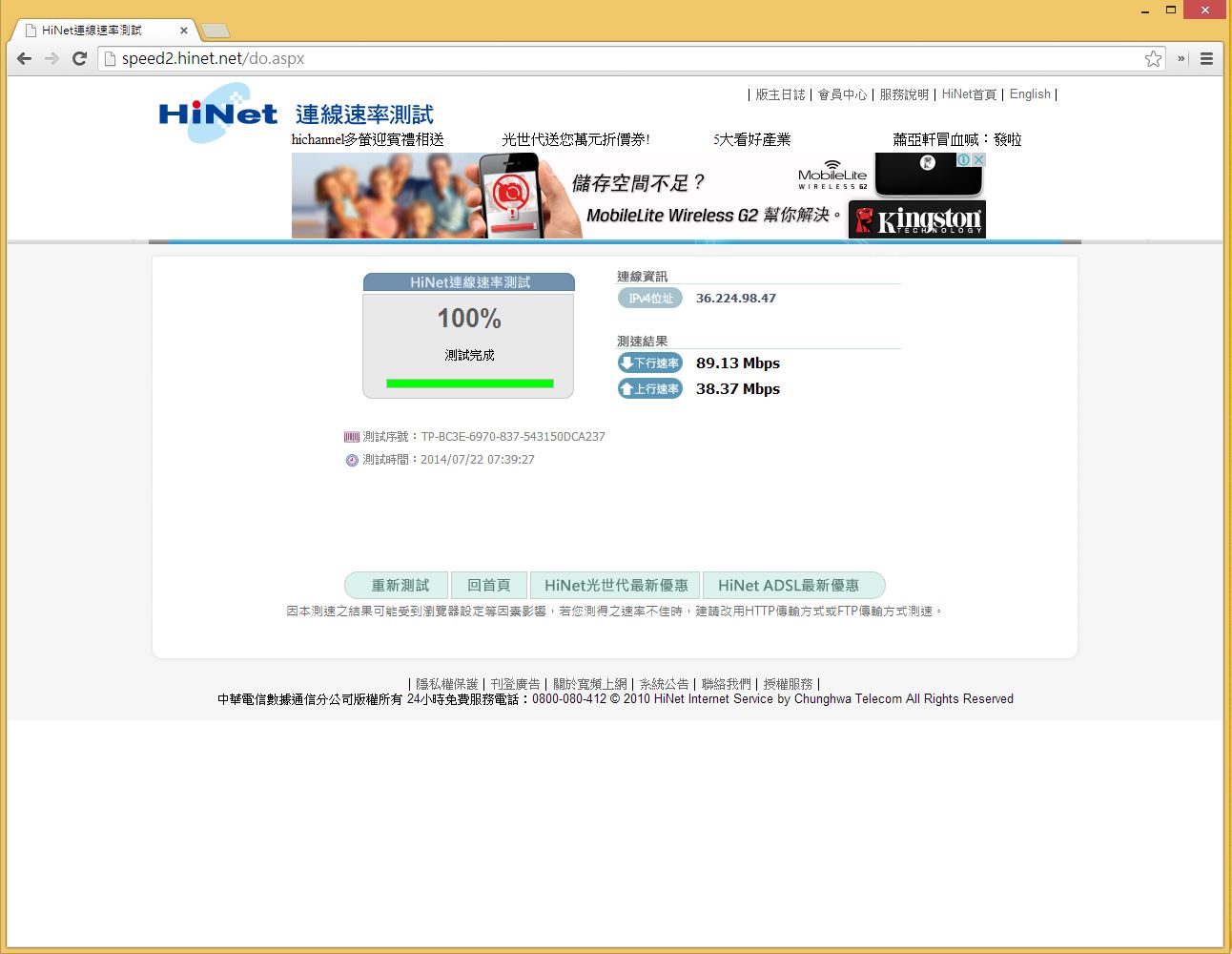
也是差不多的表現。
手機Speed Test連線測速
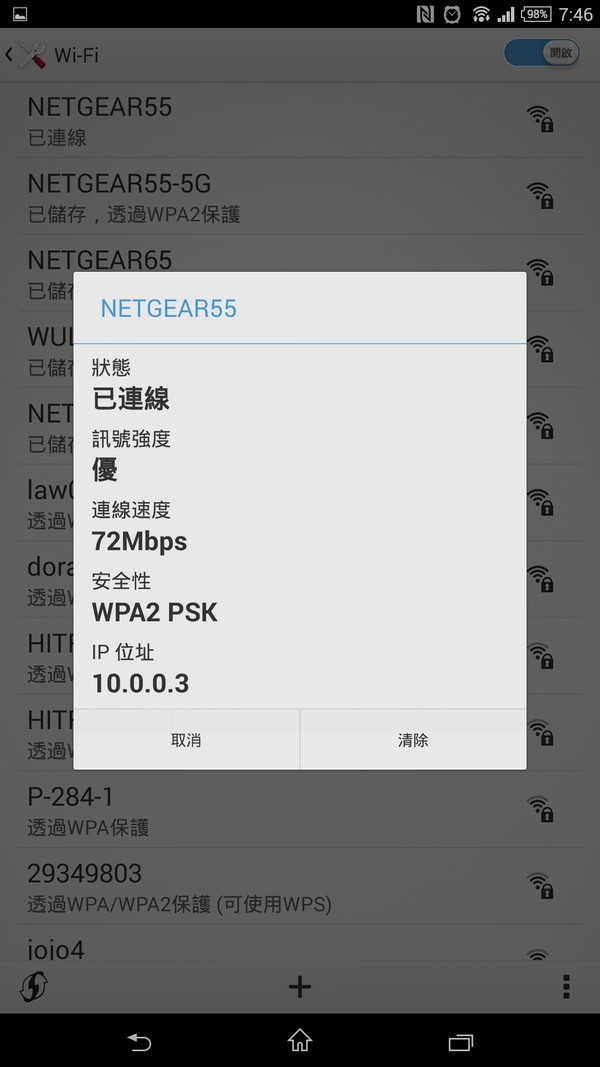
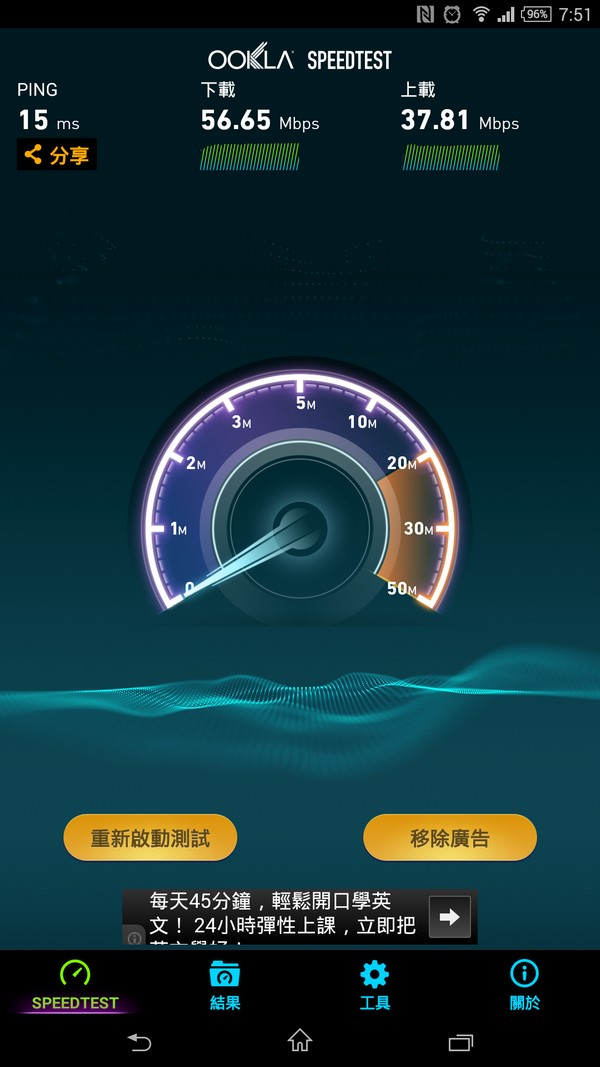
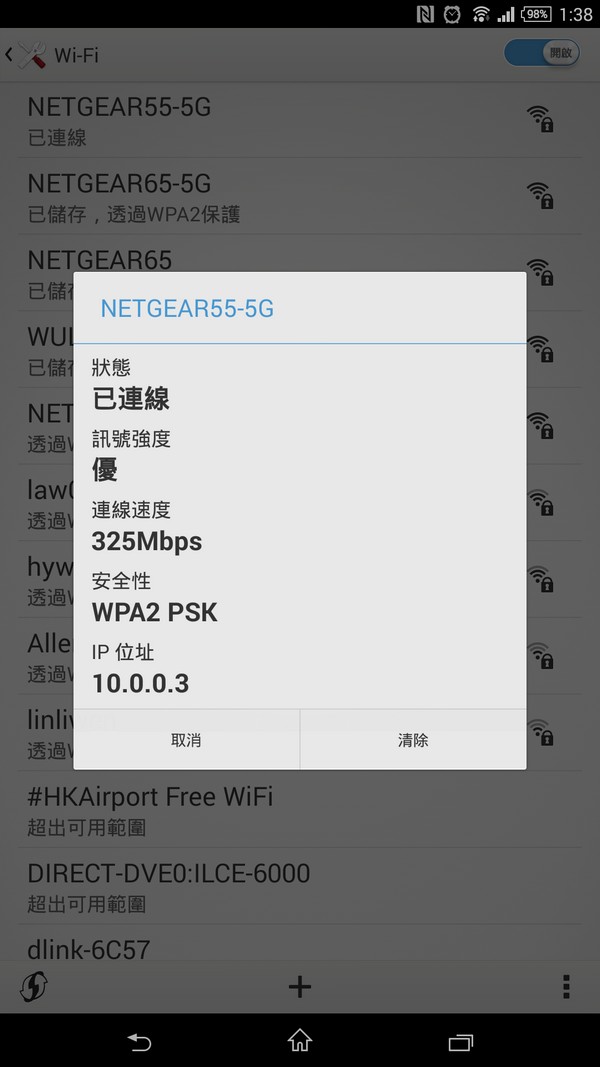
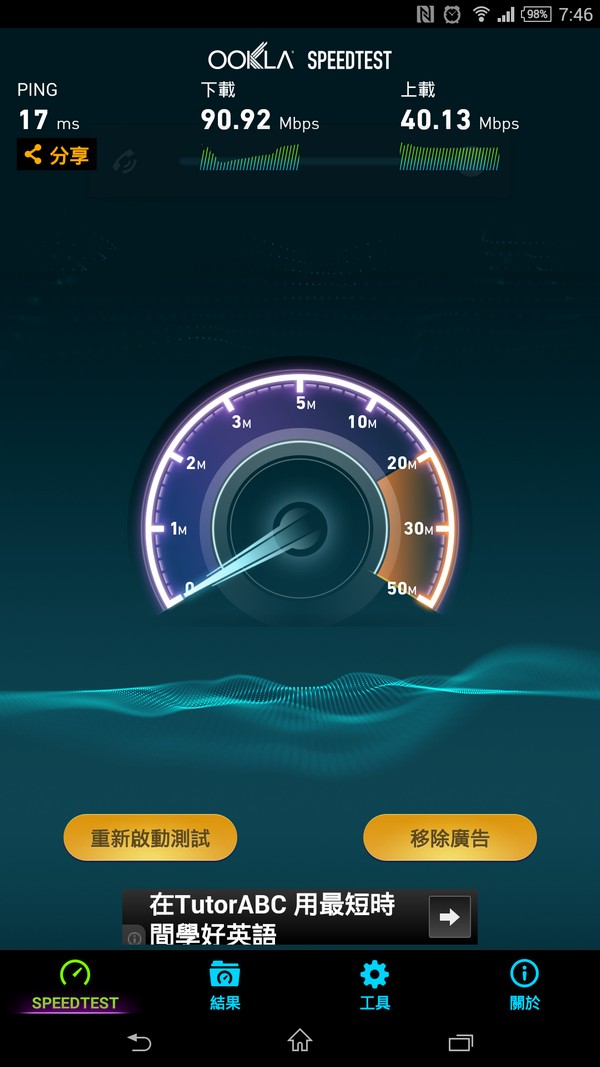
同一間房間使用Sony Z Ultra連上NETGEAR R7000進行網路測速,就實測而言2.4GHz下載速度沒有達到滿速(個人使用中華電信光世代100M/40M),2.4GHz上傳及5GHz上下傳則是接近額定速度。其中5GHz頻段(802.11ac),連線速度約在325Mbps,2.4GHz頻段,連線速度約在72Mbps。
NETGEAR R7000 USB3.0埠傳輸速度
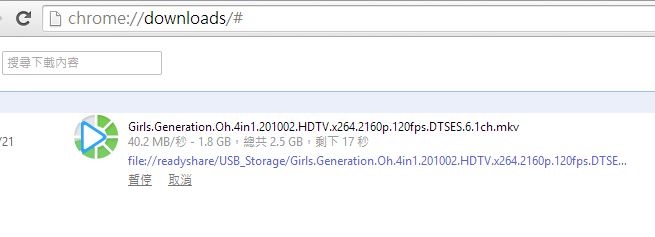
下載速度約在40.2MB/sec左右,效能表現算是可以,但以目前無線基地台附加的USB3.0傳輸速度而言算是中上水準。
NETGEAR R7000 USB3.0埠傳輸速度
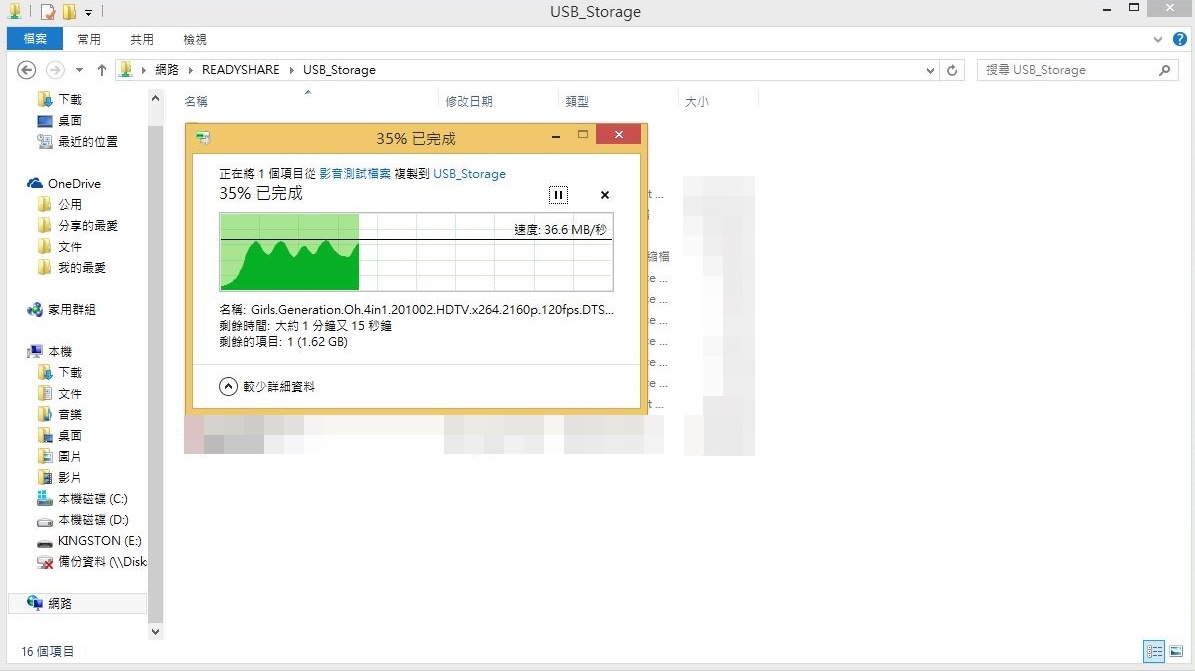
上傳速度約在36.6MB/sec左右,效能表現算是可以,但以目前無線基地台附加的USB3.0傳輸速度而言算是中上水準。
NETGEAR A6200雙頻無線網路卡寬頻網路連網速度測試
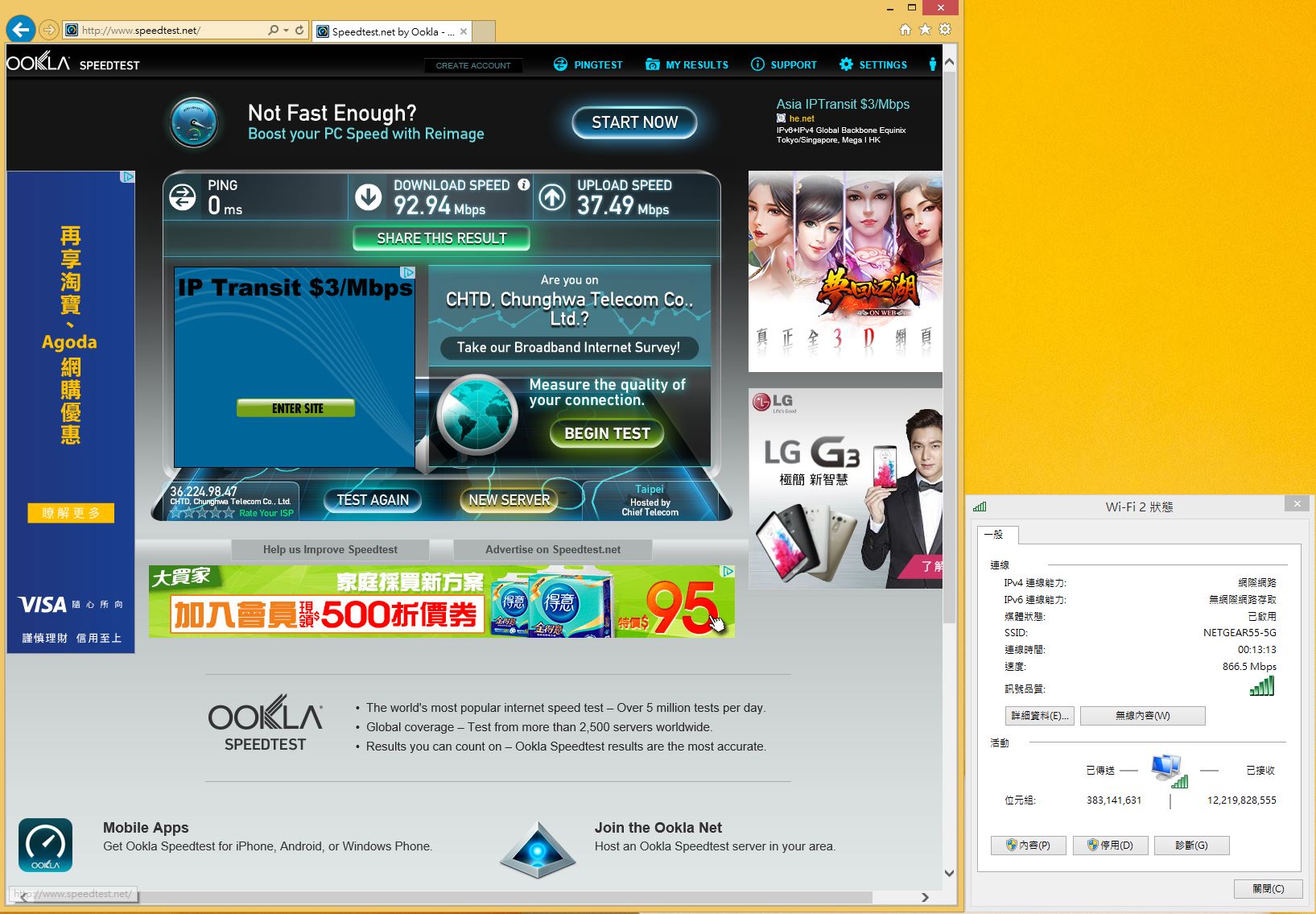
NETGEAR A6200雙頻無線網路卡實際傳輸檔案測試-由A傳送檔案至B
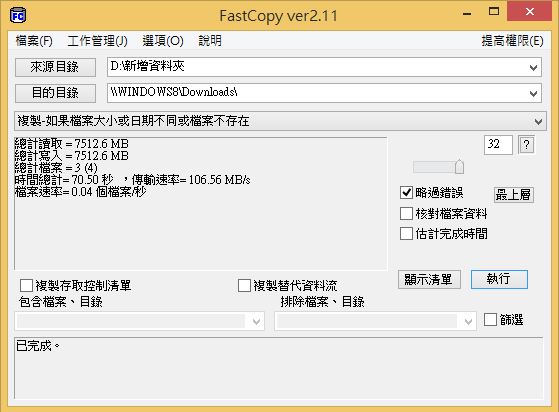
透過NETGEAR A6200雙頻無線網路卡進行測試,平均速度25.26MB/sec左右,效能表現算是相當不錯。
NETGEAR A6200雙頻無線網路卡實際傳輸檔案測試-由B傳送檔案至A
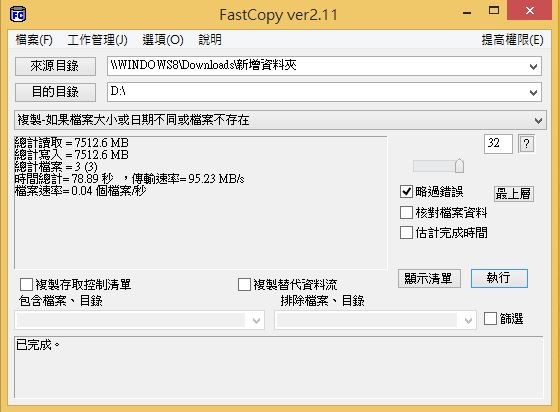
透過NETGEAR A6200雙頻無線網路卡進行測試,平均速度22.17MB/sec左右,效能表現算是不錯。
測試環境B使用由EX6100中繼之後的寬頻網路連網速度測試
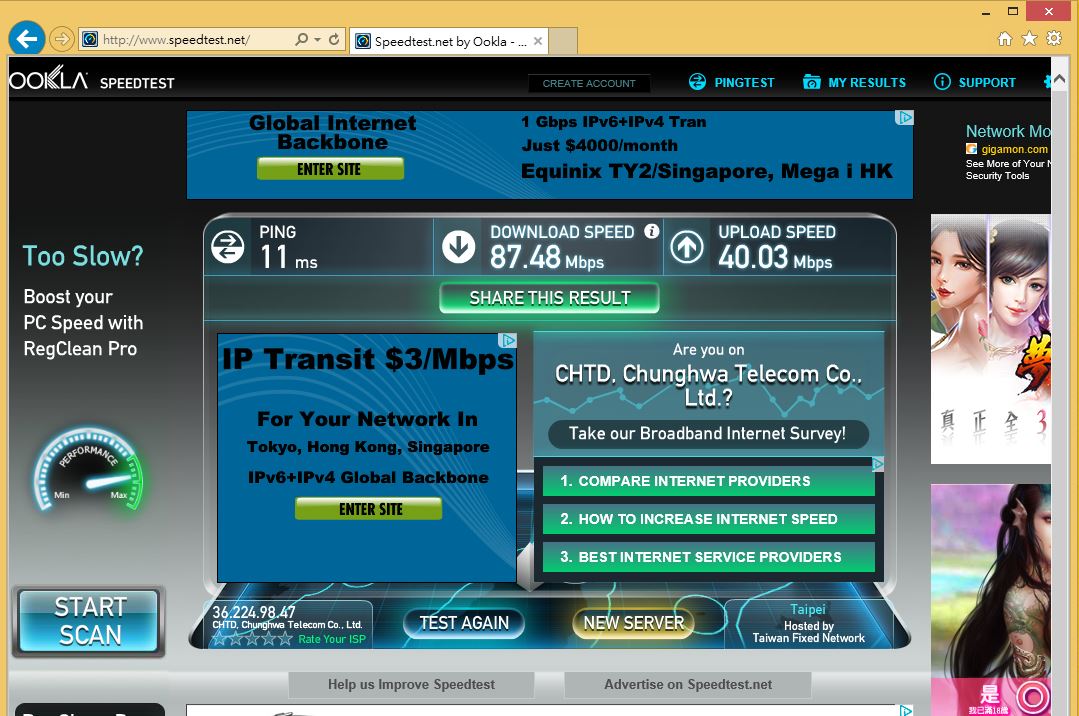
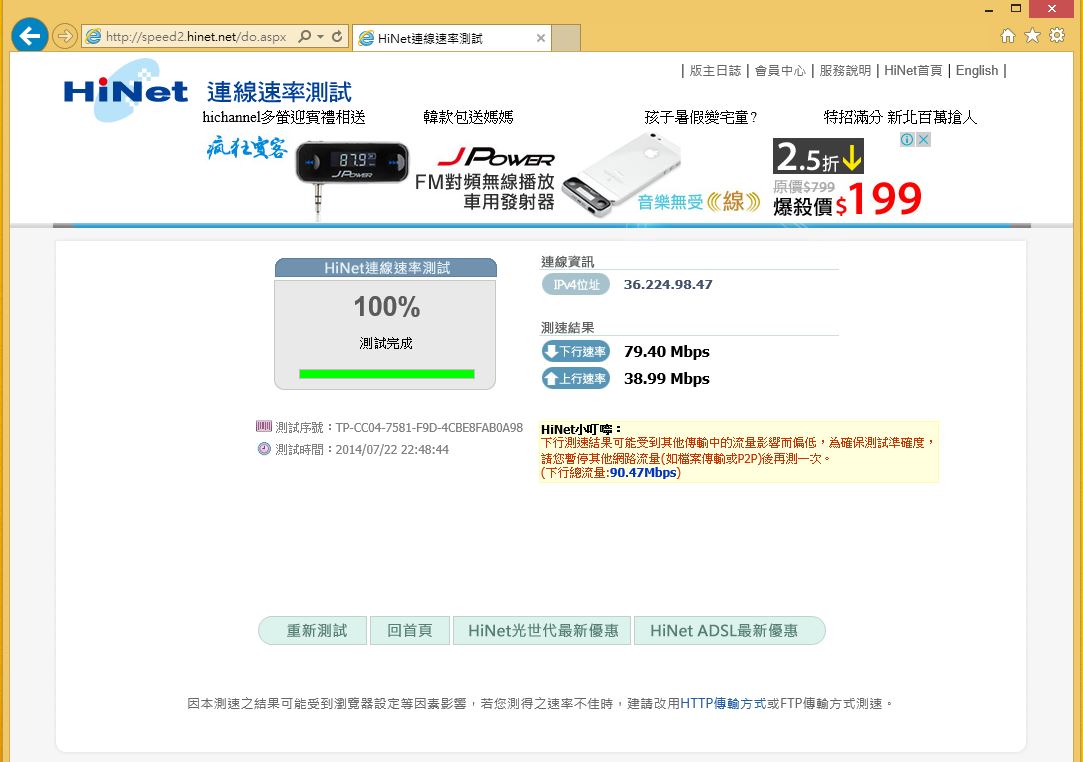
訊號雖有稍有衰減,但是這樣的速度一樣能讓使用者有著流暢的網路服務體驗。
老家的網路實際使用及體驗
家裡實拍

圖中紅框處就是EX6100安裝位置,距離拍攝位置大約10M。
EX6100安裝於1樓樓梯前

2樓到3樓的樓梯

手機常會不容易收到訊號
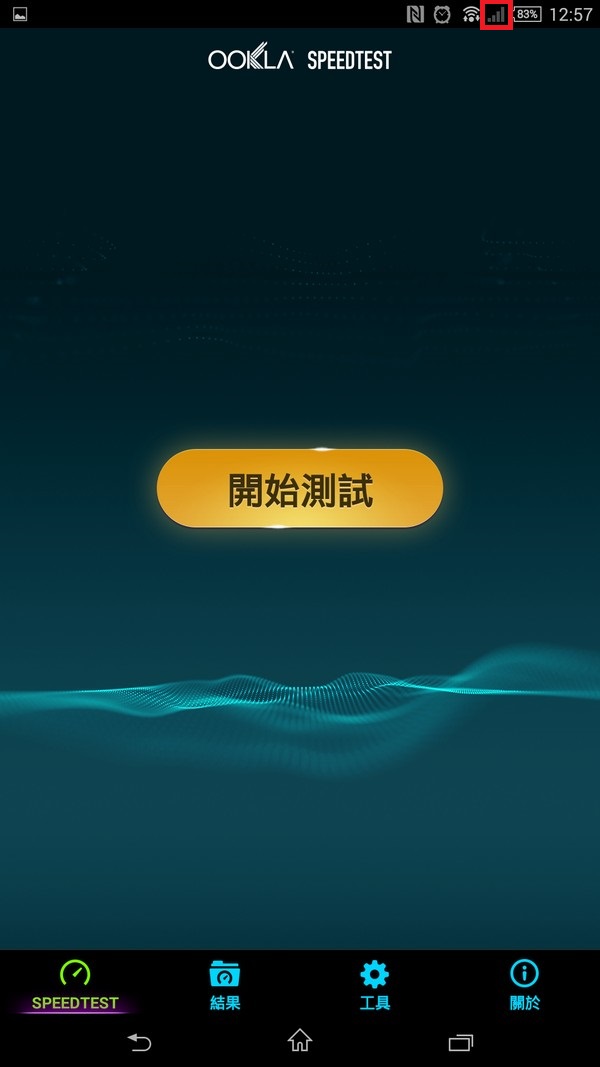
R7000安裝於3樓樓梯

測試示意圖
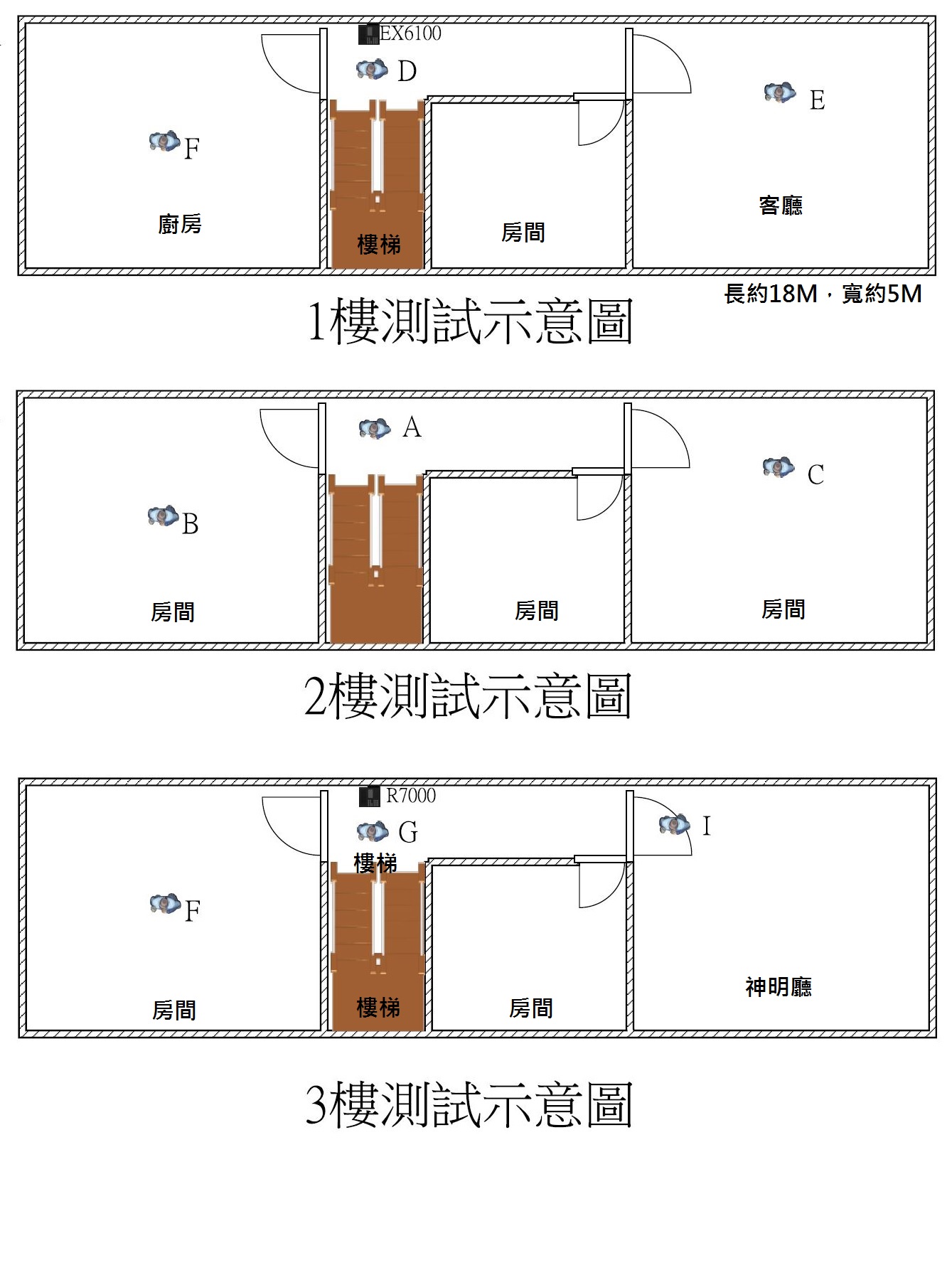
1樓E、F位置是連接EX6100
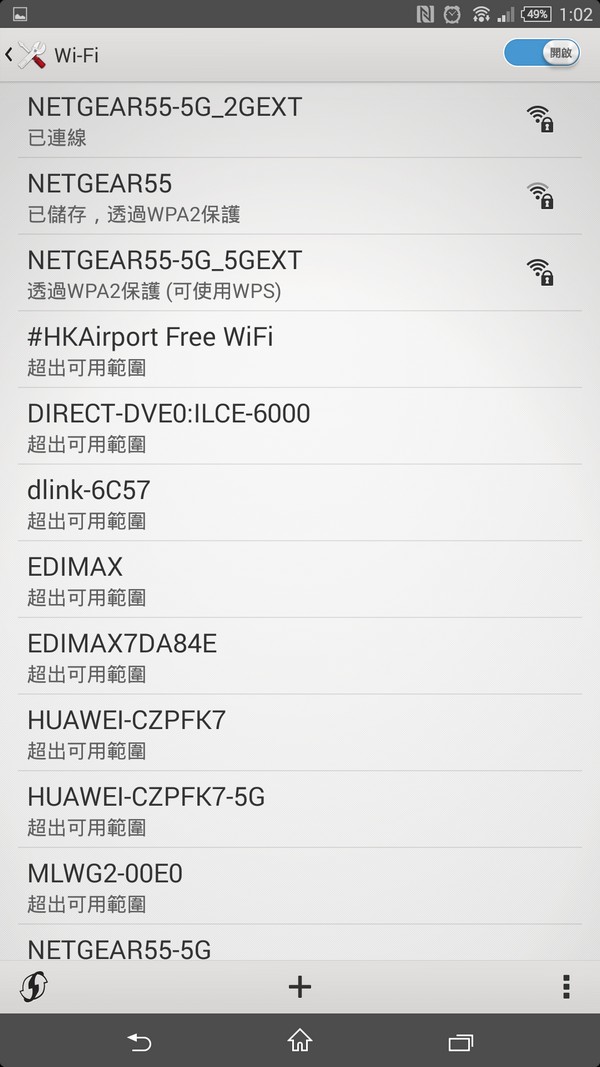
測試結果

整體測試結果令人滿意,確實能提供一定程度之上的瀏覽速度。
結語
NETGEAR R7000 A6200 EX6100 無線網路設備3傑剪影

小結:透過上面的實際測試結果發現NETGEAR R7000 無線訊號及有線網路傳輸效能表現相當不錯,NETGEAR R7000雙頻ac級無線網路寬頻分享器,同時支援2.4GHz/5GHz頻段,無線傳輸速率可達600Mbps+1300Mbps,有線的部分也提供1Gbps的有線網路連接埠,使用者可透過分流機制,需要大流量低干擾且穩定的無線網路傳輸就使用5GHz頻率,一般的網路應用就使用2.4GHz頻率就可以有效發揮無線分享器的最大效益,可見得原廠配置3天線及雙核心的處理器的硬體配置確實有效發揮。加上A6200雙頻USB無線網路卡,在家中比較沒有辦法透過實體線路建立連線時,透過這張雙頻網路卡能提供不錯的網路連線品質及傳輸速度,基本上對應到光世代100M/40M的網路服務是綽綽有餘,讓使用者無須再苦惱布線的惱人問題,EX6100則是可讓無線網路訊號做有效的延伸,例如筆者家裡的環境,光靠一台無線分享器要滿足可能是蠻難的,網路的訊號品質及速度也相對的不穩定,舊有的橋接方式及使用對於家裡的長輩來說可能是個小負擔,至少要管理或安裝4個裝置,想想確實也蠻累人的,這次透過EX6100的中繼,除了也提供不錯網路訊號及連線速度外,更讓家裡的網路設備需求減少成為2種,讓網路科技串連遠在台北-屏東兩地工作及生活,都能實現聯繫情感的溝通模式,解太座一睹家裡小美女的深刻想念,對於她的日常生活或是身體有不舒服的狀況也能迅速的了解,免得掛心煩憂又不能立刻幫上忙,科技進展讓我們生活更為便利,也希望各位能享受其帶來的便利,以上提供給有興趣的朋友參考!!












